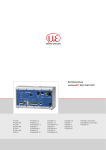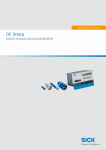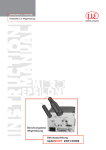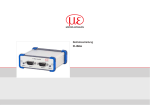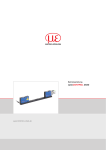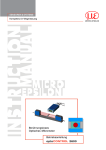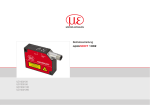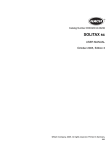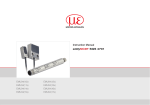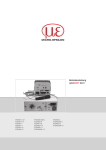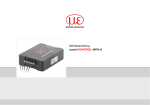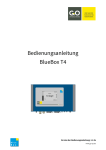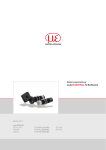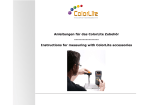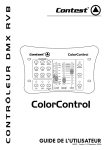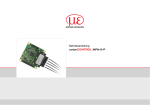Download Betriebsanleitung colorCONTROL ACS7000 - Micro
Transcript
Betriebsanleitung colorCONTROL ACS7000 FCS-T-ACS1-30/0-50-1200 FCS-T-ACS1-45/0-38-1200 FCS-T-ACS2-R45/0-28-1200 FCS-T-ACS3-TR5-200-1200 FCS-T-ACS3-TR9-200-1200 FCS-T-ACS3-TT15-200-1200 MICRO-EPSILON Eltrotec GmbH Heinkelstraße 2 73066 Uhingen /Deutschland Tel. +49 (0) 8542 / 168-0 Fax +49 (0) 8542 / 168-90 e-mail [email protected] www.micro-epsilon.de Zertifiziert nach DIN EN ISO 9001: 2008 EtherCAT® is registered trademark and patented technology, licensed by Beckhoff Automation GmbH, Germany. Inhalt 1.Sicherheit................................................................................................................................... 7 1.1 Verwendete Zeichen......................................................................................................................................... 7 1.2Warnhinweise.................................................................................................................................................... 7 1.3 Hinweise zur CE-Kennzeichnung..................................................................................................................... 7 1.4 Bestimmungsgemäße Verwendung................................................................................................................. 8 1.5 Bestimmungsgemäßes Umfeld........................................................................................................................ 8 2. Funktionsprinzip, Technische Daten........................................................................................ 9 2.1Messprinzip....................................................................................................................................................... 9 2.2 Aufbau des Systems......................................................................................................................................... 9 2.3Betriebsarten..................................................................................................................................................... 9 2.4 Technische Daten........................................................................................................................................... 10 3.Lieferung.................................................................................................................................. 13 3.1Lieferumfang................................................................................................................................................... 13 3.2Lagerung......................................................................................................................................................... 13 4.Montage................................................................................................................................... 14 4.1Controller........................................................................................................................................................ 14 4.2 Bedienelemente Controller............................................................................................................................. 14 4.3 LEDs am Controller........................................................................................................................................ 15 4.4 Elektrische Anschlüsse Controller.................................................................................................................. 15 4.4.1Allgemeines................................................................................................................................... 15 4.4.2 Versorgungsspannung (Power).................................................................................................... 15 4.4.3 Digital I/O....................................................................................................................................... 16 4.4.4Farb-Schaltausgänge.................................................................................................................... 17 4.4.5RS422............................................................................................................................................ 18 4.4.6 Ethernet, EtherCAT........................................................................................................................ 18 4.4.7Synchronisation............................................................................................................................. 19 4.4.8Triggerung..................................................................................................................................... 19 4.5 Sensorkabel, Lichtwellenleiter........................................................................................................................ 20 4.6 Montage Sensor............................................................................................................................................. 21 5.Betrieb..................................................................................................................................... 24 5.1Inbetriebnahme............................................................................................................................................... 24 5.2 Bedienung mittels Webinterface.................................................................................................................... 25 5.2.1Voraussetzungen........................................................................................................................... 25 5.2.2 Zugriff über Ethernet..................................................................................................................... 26 5.2.3 Messwertdarstellung mit Webinterface......................................................................................... 26 5.3 Bedienoberfläche, Einstellungen................................................................................................................... 27 5.3.1Vorbemerkung............................................................................................................................... 27 5.3.2 Anmelden, Wechsel Benutzerebene............................................................................................. 27 5.3.3 Feinpositionierung Sensor, Messobjekt platzieren....................................................................... 28 5.3.4 Messrate, Regelungsverhalten...................................................................................................... 28 5.3.5Lichtquelle..................................................................................................................................... 30 5.3.6 Korrekturen, Referenzierung......................................................................................................... 30 5.3.7 Normbeobachter, Normlichtart, Farbabstand............................................................................... 32 5.3.8Farbverwaltung.............................................................................................................................. 33 5.3.8.1Farbtabelle.................................................................................................................... 33 5.3.8.2 Farbe erstellen, bearbeiten.......................................................................................... 33 5.3.9 Digitale Schnittstellen.................................................................................................................... 35 5.3.9.1 Übersicht Parameter.................................................................................................... 35 5.3.9.2 Auswahl Digitale Schnittstellen.................................................................................... 37 5.3.9.3Ethernet........................................................................................................................ 37 5.3.9.4 Schnittstelle RS422...................................................................................................... 38 5.3.9.5ColorOut....................................................................................................................... 39 5.3.9.6EtherCAT...................................................................................................................... 39 5.3.10 Mittelung, Fehlerbehandlung, Statistik ........................................................................................ 40 5.3.10.1 Übersicht Parameter.................................................................................................... 40 5.3.10.2Videomittelung............................................................................................................. 40 5.3.10.3Messwertmittelung....................................................................................................... 40 5.3.10.4 Fehlerbehandlung (Letzten Wert halten)..................................................................... 42 5.3.10.5Statistikwerte................................................................................................................ 42 5.3.11Ausgabe-Datenrate....................................................................................................................... 42 5.3.12Triggerung..................................................................................................................................... 43 5.3.13Synchronisation............................................................................................................................. 44 5.3.14 Einstellungen laden, speichern .................................................................................................... 44 5.3.15 Alle Setups exportieren, importieren............................................................................................. 44 5.3.16 Setups auf PC verwalten .............................................................................................................. 45 5.3.17Extras............................................................................................................................................. 46 5.4Farberkennung............................................................................................................................................... 47 5.4.1Ortsdiagramm................................................................................................................................ 47 5.4.2Zeitdiagramm................................................................................................................................ 49 5.4.3Farb-Toleranzparameter................................................................................................................ 50 5.5Farbmessung.................................................................................................................................................. 52 5.6System............................................................................................................................................................ 54 5.7Spektrum........................................................................................................................................................ 54 5.7.1Vergleich........................................................................................................................................ 54 5.7.2Zeilensignal................................................................................................................................... 55 5.7.3CIE-Diagramm............................................................................................................................... 56 colorCONTROL ACS7000 5.8 5.9 Zeitverhalten, Messwertfluss.......................................................................................................................... 57 Zurücksetzen auf Werkseinstellungen........................................................................................................... 58 6. Haftung für Sachmängel ........................................................................................................ 59 7. Service, Reparatur .................................................................................................................. 59 8. Außerbetriebnahme, Entsorgung .......................................................................................... 59 Anhang A 1 Optionales Zubehör................................................................................................................ 60 A 2 Werkseinstellung..................................................................................................................... 61 A 3 A 3.1 A 3.2 A 3.3 A 3.4 A 3.5 A 3.6 ASCII-Kommunikation mit Controller..................................................................................... 62 Allgemein........................................................................................................................................................ 62 Übersicht Befehle........................................................................................................................................... 62 Allgemeine Befehle......................................................................................................................................... 65 A 3.3.1 Allgemein ...................................................................................................................................... 65 A 3.3.1.1 Hilfe .............................................................................................................................. 65 A 3.3.1.2 Controllerinformation................................................................................................... 65 A 3.3.1.3 Antworttyp.................................................................................................................... 65 A 3.3.1.4 Parameterübersicht ..................................................................................................... 65 A 3.3.2 Benutzerebene.............................................................................................................................. 66 A 3.3.2.1 Wechsel der Benutzerebene ....................................................................................... 66 A 3.3.2.2 Wechsel in die Benutzerebene ................................................................................... 66 A 3.3.2.3 Abfrage der Benutzerebene ........................................................................................ 66 A 3.3.2.4 Einstellen des Standardnutzers .................................................................................. 66 A 3.3.2.5 Kennwort ändern ......................................................................................................... 66 A 3.3.3 Sensor........................................................................................................................................... 67 A 3.3.3.1 Normbeobachter und (Norm-)Lichtart......................................................................... 67 A 3.3.3.2 Steuerung der Lichtquelle............................................................................................ 67 A 3.3.3.3 Automatische Anpassung der Lichtquelle................................................................... 67 A 3.3.3.4 Dunkelabgleich............................................................................................................ 67 A 3.3.3.5 Weißabgleich ............................................................................................................... 68 A 3.3.4 Schnittstellen................................................................................................................................. 69 A 3.3.4.1 Ethernet- / EtherCAT-Modus........................................................................................ 69 A 3.3.4.2 Etherneteinstellungen.................................................................................................. 69 A 3.3.4.3 Einstellung zur Ethernet-Messwertübertragung.......................................................... 69 A 3.3.4.4 Einstellung der RS422-Baudrate.................................................................................. 69 A 3.3.4.5 Einstellung ColorOut (Digitalausgang)........................................................................ 69 A 3.3.4.6 Binär-Format einstellen................................................................................................ 70 A 3.3.4.7 Selektion einer Farbe im L*a*b*-Check Modus.......................................................... 70 A 3.3.5 Parameterverwaltung, Einstellungen laden / Speichern............................................................... 70 A 3.3.5.1 Parameter speichern.................................................................................................... 70 A 3.3.5.2 Parameter laden........................................................................................................... 70 A 3.3.5.3 Werkseinstellungen...................................................................................................... 70 Farbdatenbank............................................................................................................................................... 71 A 3.4.1 Farbtabelle..................................................................................................................................... 71 A 3.4.1.1 Neue Farbe anlernen................................................................................................... 71 A 3.4.1.2 Beschreibung einer Farbe anpassen........................................................................... 72 A 3.4.1.3 Grenzwerte, abhängig von Berechnungsart................................................................ 72 A 3.4.1.4 Umschaltung der Anzeige der Farbenraumdaten (XYZ oder L*a*b*)........................ 73 A 3.4.1.5 Verschiebe Farbeintrag in der Tabelle......................................................................... 73 A 3.4.1.6 Rücksetzen aller Farbverschiebungen........................................................................ 73 A 3.4.1.7 Löschen einer Farbe ................................................................................................... 73 Messung......................................................................................................................................................... 74 A 3.5.1 Allgemein....................................................................................................................................... 74 A 3.5.1.1 Art der Farbabstandsberechnung (Kugel, Zylinder, Box)............................................ 74 A 3.5.1.2 Belichtungsmode......................................................................................................... 74 A 3.5.1.3 Parameter der Farbabstandsberechnung................................................................... 74 A 3.5.1.4 Messfrequenz............................................................................................................... 74 A 3.5.2 Messwertbearbeitung.................................................................................................................... 74 A 3.5.2.1 Videomittelung............................................................................................................. 74 A 3.5.2.2 Messwertmittelung (via Software)................................................................................ 74 A 3.5.2.3 Einstellung der Statistikberechung.............................................................................. 75 A 3.5.2.4 Rücksetzen der Statistikberechnung........................................................................... 75 A 3.5.2.5 Fehlerbehandlung........................................................................................................ 75 Datenausgabe................................................................................................................................................ 75 A 3.6.1 Auswahl Digitalausgang................................................................................................................ 75 A 3.6.2 Messmodus .................................................................................................................................. 75 A 3.6.3 Auswahl der auszugebenden Messwerte..................................................................................... 76 A 3.6.3.1 Ausgabemodus: Video/Spektrum................................................................................ 76 A 3.6.3.2 Ausgabemodus: Farbmessung.................................................................................. 76 A 3.6.3.3 Ausgabemodus: Farberkennung................................................................................ 77 A 3.6.3.4 Ausgabe von Statuswerten der Hardware................................................................... 77 A 3.6.3.5 Ausgabe von Statistikwerten für RS422 und Ethernet................................................ 78 A 3.6.3.6 Signalauswahl zur Statistik.......................................................................................... 78 colorCONTROL ACS7000 A 3.7 A 3.8 A 3.9 A 3.10 A 3.11 A 4 A 4.1 A 4.2 A 4.3 A 4.4 A 4.5 A 4.6 A 4.7 A 5 A 5.1 A 5.2 Hardware........................................................................................................................................................ 78 A 3.7.1 Videosignal abrufen....................................................................................................................... 78 A 3.7.2 Ausgabe-Datenrate....................................................................................................................... 78 A 3.7.3 Synchronisation ............................................................................................................................ 78 A 3.7.4 Triggermodi................................................................................................................................... 79 A 3.7.4.1 Triggerauswahl ............................................................................................................ 79 A 3.7.4.2 Triggerpegel ................................................................................................................ 79 A 3.7.4.3 Anzahl der auszugebenden Messwerte ..................................................................... 79 A 3.7.4.4 Software-Triggerimpuls................................................................................................ 79 A 3.7.5 Controller booten ......................................................................................................................... 79 A 3.7.6 Tastensperre.................................................................................................................................. 79 Messwert-Format............................................................................................................................................ 80 A 3.8.1 Videosignal.................................................................................................................................... 80 A 3.8.2 Belichtungszeit / Frequenz............................................................................................................ 81 A 3.8.3 Temperatur der Zeile..................................................................................................................... 81 A 3.8.4 Temperatur der internen Lichtquelle............................................................................................. 81 A 3.8.5 Messwerte der internen Lichtquelle.............................................................................................. 81 A 3.8.6 Messwertzähler.............................................................................................................................. 81 A 3.8.7 Zeitstempel.................................................................................................................................... 81 A 3.8.8 Farbmessdaten.............................................................................................................................. 81 A 3.8.9 Farbabstandswerte........................................................................................................................ 82 A 3.8.10 Fehlerstatus .................................................................................................................................. 83 A 3.8.11 Statistikwerte................................................................................................................................. 83 Mess-Datenformate........................................................................................................................................ 84 A 3.9.1 RS422-Schnittstelle....................................................................................................................... 84 A 3.9.2 Messdatenübertragung an einen Messwertserver über Ethernet................................................ 86 A 3.9.2.1 Beschreibung Flags1................................................................................................... 86 A 3.9.2.2 Beschreibung Flags2................................................................................................... 87 A 3.9.3 Ethernet Videosignalübertragung................................................................................................. 88 Fehlermeldungen............................................................................................................................................ 89 Warnungen..................................................................................................................................................... 90 EtherCAT-Dokumentation........................................................................................................ 91 Einleitung........................................................................................................................................................ 91 A 4.1.1 Struktur von EtherCAT®-Frames.................................................................................................. 91 A 4.1.2 EtherCAT®-Dienste....................................................................................................................... 91 A 4.1.3 Adressierverfahren und FMMUs................................................................................................... 92 A 4.1.4 Sync Manager............................................................................................................................... 92 A 4.1.5 EtherCAT-Zustandsmaschine........................................................................................................ 92 A 4.1.6 CANopen über EtherCAT.............................................................................................................. 93 A 4.1.7 Prozessdaten PDO-Mapping........................................................................................................ 93 A 4.1.8 Servicedaten SDO-Service............................................................................................................ 94 CoE – Objektverzeichnis................................................................................................................................ 95 A 4.2.1 Kommunikationsspezifische Standard-Objekte (CiA DS-301)..................................................... 95 A 4.2.2 Herstellerspezifische Objekte........................................................................................................ 98 Fehlercodes für SDO-Services..................................................................................................................... 115 Datenformate................................................................................................................................................ 115 Distributed Clock.......................................................................................................................................... 116 A 4.5.1 Einleitung..................................................................................................................................... 116 A 4.5.2 Synchronisation .......................................................................................................................... 116 A 4.5.3 Synchronisation aus.................................................................................................................... 116 A 4.5.4 Slave............................................................................................................................................ 116 A 4.5.5 Gewählte Einstellungen übernehmen......................................................................................... 117 A 4.5.6 Einstellung unabhängig von TwinCat.......................................................................................... 117 Bedeutung der STATUS-LED im EtherCAT-Betrieb...................................................................................... 118 EtherCAT-Konfiguration mit dem Beckhoff TwinCAT©-Manager................................................................. 119 Terminologie.......................................................................................................................... 126 Normlichtart.................................................................................................................................................. 126 Normbeobachter.......................................................................................................................................... 126 colorCONTROL ACS7000 colorCONTROL ACS7000 Sicherheit 1. Sicherheit Die Systemhandhabung setzt die Kenntnis der Betriebsanleitung voraus. 1.1 Verwendete Zeichen In dieser Betriebsanleitung werden folgende Bezeichnungen verwendet. VORSICHT HINWEIS Zeigt eine gefährliche Situation an, die zu geringfügigen oder mittelschweren Verletzungen führt, falls diese nicht vermieden wird. Zeigt eine Situation an, die zu Sachschäden führen kann, falls diese nicht vermieden wird. Zeigt eine ausführende Tätigkeit an. i Zeigt einen Anwendertipp an. Messung Zeigt eine Hardware oder eine Schaltfläche/Menüeintrag in der Software an. 1.2 VORSICHT Warnhinweise Schließen Sie die Spannungsversorgung und das Anzeige-/Ausgabegerät nach den Sicherheitsvorschriften für elektrische Betriebsmittel an. >>Verletzungsgefahr >>Beschädigung oder Zerstörung des Controllers Versorgungsspannung darf angegebene Grenzen nicht überschreiten. >>Verletzungsgefahr >>Beschädigung oder Zerstörung des Controllers HINWEIS Vermeiden Sie Stöße und Schläge auf den Controller und auf den Sensor. >>Beschädigung oder Zerstörung der Komponenten Knicken Sie niemals den Lichtwellenleiter, biegen Sie den Lichtleiter nicht in engen Radien von £ 70 mm. >>Beschädigung oder Zerstörung des Lichtleiters, Ausfall des Messgerätes Schützen Sie die Enden der Lichtwellenleiter vor Verschmutzung (Schutzkappen verwenden). >>Fehlmessung >>Ausfall des Messgerätes Wechseln Sie einen Sensor nur bei ausgeschalteter Lichtquelle. >>Blendgefahr vermeiden. 1.3 Hinweise zur CE-Kennzeichnung Für das colorCONTROL ACS7000 gilt: -- EMV-Richtlinie 2004/108/EG -- RoHS-Richtlinie 2011/65/EU Produkte, die das CE-Kennzeichen tragen, erfüllen die Anforderungen der zitierten EURichtlinien und die dort aufgeführten harmonisierten Normen. Die EU-Konformitätserklärung wird gemäß der EU-Richtlinie, Artikel 10, für die zuständige Behörde zur Verfügung gehalten bei MICRO-EPSILON Eltrotec GmbH Heinkelstraße 2 73066 Uhingen / Deutschland Das System erfüllt die Anforderungen gemäß den Normen -- EN 61000-6-3 / EN 61326-1 (Klasse B) Störaussendung -- EN 61000-6-2 / EN 61326-1 Störfestigkeit colorCONTROL ACS7000 Seite 7 Sicherheit Das System erfüllt die Anforderungen, wenn bei Installation und Betrieb die in der Betriebsanleitung beschriebenen Richtlinien eingehalten werden. 1.4 Bestimmungsgemäße Verwendung -- Das colorCONTROL ACS 7000 ist für den Einsatz im Industrie- und Wohnbereich konzipiert. Es wird eingesetzt zur Farbmessung Farberkennung (Klassifizierung) -- Das System darf nur innerhalb der in den technischen Daten angegebenen Werte betrieben werden, siehe Kap. 2.4. -- Setzen Sie das Messsystem so ein, dass bei Fehlfunktionen oder Totalausfall des Sensors keine Personen gefährdet oder Maschinen beschädigt werden. Treffen Sie bei sicherheitsbezogenener Anwendung zusätzlich Vorkehrungen für die Sicherheit und zur Schadensverhütung. 1.5 Bestimmungsgemäßes Umfeld -- Schutzart: IP 40 (Controller) IP 64 (Sensor) -- Betriebstemperatur: 0 ... 45 °C -- Lagertemperatur: -20 ... 70 °C -- Luftfeuchtigkeit: 5 - 95 % (nicht kondensierend) -- Umgebungsdruck: Atmosphärendruck -- EMV: Gemäß EN 61000-6-3 / EN 61326-1 (Klasse B) Störaussendung EN 61000-6-2 / EN 61326-1 Störfestigkeit colorCONTROL ACS7000 Seite 8 Funktionsprinzip, Technische Daten 2. Funktionsprinzip, Technische Daten 2.1 Messprinzip Die Probe wird mit homogenem weißem LED-Licht bestrahlt. Das in einen vorgegebenen Winkelbereich diffus reflektierte Licht wird über eine Sammeloptik und einen Lichtwellenleiter in ein Spektrometer eingekoppelt und analysiert. Aus den Spektren der Probe und einer Weißreferenzprobe wird die diffuse spektrale Reflektivität der Probe ermittelt. Aus der so bestimmten Reflexionsfunktion werden dann die vom Anwender gewünschten Farbkoordinaten mit den jeweiligen Randbedingungen, wie z.B. Farbraum, Lichtart, Normbeobachter, entsprechend den in DIN 5033 beschriebenen Verfahren berechnet. Der Vorteil dieses Spektralverfahrens gegenüber dem Dreibereichsverfahren liegt in der größeren Genauigkeit der Farbmessung. Dabei ist die genaue Ermittlung der Farbwerte für verschiedene Beobachtungsbedingungen (Lichtart, Normbeobachter) bei gleichzeitiger Abdeckung des gesamten Farbraumes (Gamut) möglich. 2.2 Aufbau des Systems Controller ACS7000 CPU Lichtquelle Das Farbmesssystem Ethernet /EtherCAT colorCONTROL ACS7000 ist RS422 modular aufgebaut. An den Digital I/O Controller können verschiedene Sensoren, aber nicht zeitgleich, über eine faseroptische Verbindung angekoppelt werden. Spektrometer Spektrometer und Lichtquelle sind dabei im Controller integriert und jeweils über einen eigenen Faseranschluss mit dem Sensor verbunden. Damit ist der Sensor völlig passiv. Lichtwellenleiter Messobjekt Zulässiger Messabstand 30° Optimaler Messabstand Sensor Abb. 1 Blockschaltbild des Farbmesssystems colorCONTROL ACS7000 2.3 Betriebsarten -- Messung der Farbwerte: Die Farbwerte der Probe werden für einen vorgegebenen Satz von Messbedingungen (Farbraum, Lichtart, Normbeobachter) bestimmt und ausgegeben. -- Messung des Spektrums: Die spektrale Reflexionsfunktion bzw. das Spektrum der zu messenden Lichtquelle werden gemessen und ausgegeben -- Farberkennung: Die Farbwerte der Probe werden bestimmt und mit im Controller abgelegten Referenzfarbwerten verglichen. Liegt die gemessene Farbe innerhalb eines vorgegebenen Toleranzbereiches um eine dieser Farben, so wird diese Farbe als erkannt signalisiert. colorCONTROL ACS7000 Seite 9 Funktionsprinzip, Technische Daten 2.4 Technische Daten Faseroptischer Sensor FCS-TMessgeometrie (Beleuchtung / Empfänger) Messfleckdurchmesser Optimaler Messabstand Zulässiger Messabstand Abstandstoleranz Verkippungstoleranz Fremdlichttoleranz bei max. LED-Leistung 1) Abmessungen Gewicht (Sensorkopf inkl. Lichtleiter) Länge der Lichtleiter/Sensorkabel (Lichtwellenleiter) Biegeradius Sensorkabel Schutzart Betriebstemperatur Lagertemperatur Schockfestigkeit Vibrationsfestigkeit ACS1-30/0-50-1200 ACS1-45/0-38-1200 30 °/ 0 ° 45 °/ 0 ° 9 mm 9 mm 50 mm 38 mm ±2 mm ±1 mm vom optimalen Messabstand (∆E<1) 0,5 ∆E/mm 1 ∆E/mm <0,3 ∆E/° <1,33 ∆E/° <0,5 ∆E / 1000 lux <0,6 ∆E / 1000 lux 85 x 120 x 40 mm 106 x 125 x 40 mm 420 g 500 g 1,2 m (max 1,8 m) 1,2 m (max 1,8 m) 70 mm 70 mm IP 64 IP 64 -20 °C ... +70 °C -20 °C ... +70 °C -20 °C ... +70 °C -20 °C ... +70 °C DIN EN 60068-2-29; 15 g, 6 ms DIN EN 60068-2-6; 2 g / 10 Hz … 500 Hz 1) Gemessen bei maximaler Beleuchtung für Referenzkachel (R = 61 %) hellgrau mit warmweiß LED Fremdlichtquelle Faseroptischer Sensor FCS-TMessgeometrie (Beleuchtung/Empfänger) Messfleckdurchmesser Optimaler Messabstand Zulässiger Messabstand Abstandstoleranz Verkippungstoleranz Fremdlichttoleranz bei max. LED-Leistung Abmessungen Gewicht (Sensorkopf inkl. Lichtleiter) Länge der Lichtleiter/Sensorkabel (Lichtwellenleiter) Biegeradius Sensorkabel Schutzart Betriebstemperatur Lagertemperatur Schockfestigkeit Vibrationsfestigkeit colorCONTROL ACS7000 ACS2-R45/0-28-1200 45 ° Zirkular/0 ° 5 mm (optional 3 und 9 mm) 28 mm ±1 mm vom optimalen Messabstand (∆E<1) 1 ∆E/mm <0,3 ∆E/° <0,3 ∆E/1000 lux Ø115 x 65 mm 822 g 1,2 m (max 1,8 m) 70 mm IP64 -20 °C ... +70 °C -20 °C ... +70 °C DIN EN 60068-2-29; 15g, 6ms DIN EN 60068-2-6; 2g / 10Hz…500Hz Seite 10 Funktionsprinzip, Technische Daten Faseroptischer Sensor FCS-TMessgeometrie (Beleuchtung/Empfänger) Messfleckdurchmesser Optimaler Messabstand Zulässiger Messabstand Abstandstoleranz 4) Verkippungstoleranz 4) Fremdlichttoleranz bei max. LED-Leistung Abmessungen Gewicht (Sensorkopf inkl. Lichtleiter) Länge der Lichtleiter/Sensorkabel (Lichtwellenleiter) Biegeradius Sensorkabel Schutzart Betriebstemperatur Lagertemperatur Schockfestigkeit Vibrationsfestigkeit ACS3-TR5-200-1200 ACS3-TR9-200-1200 ACS3-TT15-200-1200 Receiver Receiver Transmitter 5 mm bei <100 mm 1) 10 ... 100 mm 2) 3) 10 ... 200 mm 2) 3) <0,01 ∆E/mm 6) <0,005 ∆E/mm 2) <0,05 ∆E/° 9 mm bei <200 mm 1) 10 ... 200 mm 2) 3) 10 ... 300 mm 2) 3) <0,01 ∆E/mm 6) <0,005 ∆E/mm 2) <0,05 ∆E/° 15 mm bei 200 mm 5) 10 ... 200 mm 10 ... 300 mm <0,05 ∆E/1000 lux <0,05 ∆E/1000 lux - Ø22 x 40 mm Ø22 x 40 mm Ø30 x 96 mm 70 g 70 g 220 g 1,2 m (max. 30 m) 1,2 m (max. 30 m) 1,2 m (max. 1,8 m) 70 mm IP 64 -20 °C ... +70 °C -20 °C ... +70 °C - 70 mm 70 mm IP 64 IP 64 -20 °C ... +70 °C -20 °C ... +70 °C -20 °C ... +70 °C -20 °C ... +70 °C DIN EN 60068-2-29; 15 g, 6 ms DIN EN 60068-2-6; 2 g / 10 Hz … 500 Hz 1) Messfleck divergiert bei größer werdenden Empfänger-Target Abstand 2) Gültig in Kombination mit ACS3-TT15-200 für die Transmissionsmessung (Durchlicht) der Transmissionsmessung bezieht sich der „optimale Messabstand“ und der „zulässige Messabstand“ auf 3) Bei den Abstand zwischen Transmitter und Receiver. Die Probe kann an beliebiger Stelle zwischen Transmitter und Receiver positioniert werden. 4) V erkippungstoleranz und Abstandsabhängigkeit wurden in Transmission mit verschiedenen Farbglasfiltern (Dicke 2,5 mm; Brechungsindex 1,5) ermittelt. Bei der Beleuchtungsmessung (nur Empfangssensor) wurden diese mit gleichmäßig beleuchtetem (Lambertschen) Diffusor durch Verkippung der Transmitter gegen den Receiver ermittelt. 5) Beleuchtungsfleckdurchmesser 6) Bei Verwendung als reiner Empfangssensor zur Beleuchtungsmessung colorCONTROL ACS7000 Seite 11 Funktionsprinzip, Technische Daten Controller colorCONTROL ACS7000 Messbereich spektral Messbereich Reflektivität Ausgabewerte Lichtarten Normbeobachter Abstandsmodelle für Farberkennung Farbwertauflösung Spektrale Auflösung Messrate Temperaturstabilität Lichtquelle Reproduzierbarkeit der Messungen eines Gerätes 1) Gehäuseabmessungen 390 - 780 nm 0 - 200 %R L*a*b*, L*u*v*, L*c*h*, XYZ, E, Spektrum A, C, D65, D50, D75, E, F4, F7, F11, Off 2 °, 10 ° Kugel (E), Zylinder (L*, a*b*), Box (L*, a*, b*), mit individuellen Toleranzparametern für jede angelernte Farbe 0,01 E 5 nm 25 - 2000 Hz (interne Spektren- und Messwertmittelung sowie Datenreduktion möglich) <0,1 E/°C LED, 390 - 780 nm <0,03 (mittel); <0,08 (max) E 210 x 120 x 90 mm (BxHxT) Gewicht 1,8 kg Schutzgrad IP 40 Betriebstemperatur 0 °C bis 45 °C Lagertemperatur -20 °C bis 70 °C Ein-/Ausgänge: 4 Schaltausgänge Farberkennung (4 einzelne Farben oder binär 15 Farben oder {E, L* a*, b*} für eine Farbe) 1 Schaltausgang Synchronisation 1 Schalteingang Synchronisation 1 Schaltausgang Messfehler (Error) Schnittstellen Anschluss für Lichtleiter Anschlusskabel Ethernet/EtherCAT (DHCP-fähig) RS422 (USB über RS422 Adapter möglich) Beleuchtung: 7 mm Ferrule mit M18 Überwurfmutter (analog Micro-Epsilon Eltrotec Fasop-System) Messung: DIN-Faserstecker zur Power: Art.-Nr. 11234222 / zur SPS: Art.-Nr. 11234223 / zur Synchronisation: Art.-Nr. 11234091 / zum PC: Art.-Nr. 11294232 (Ethernet/Ethercat); 11234224 oder 11234230 (RS422) Datenweiterverarbeitung Interne Berechnung von Spektralverlauf, Farbvalenzberechnungen, Farbraumtransformationen, E-Berechnungen, Toleranzeinstellung von oberen und unteren Schwellen für die Farbwerte Anbindung an Software Steuerung und Konfigurieren über integrierten Webserver oder über Terminal mit Befehlen Visualisierung Spektralverlauf und zeitlicher Verlauf der Farbwerte und Farbabstände Versorgung Lebensdauer der Lichtquelle 24 Vdc +/- 15 %, 1000 mA >20000 h bei Betrieb bei 25 °C 1) Mittlerer bzw. maximaler Farbabstand E von 1000 aufeinander folgenden Messungen vom Farbwert (Mittelwert) einer hellgrauen Referenzkachel (R=61%), gemessen mit Sensor FCS-T-ACS1-30/0-50-1200 bei 200 Hz und maximaler Beleuchtungshelligkeit colorCONTROL ACS7000 Seite 12 Lieferung 3. Lieferung 3.1 Lieferumfang 1 Controller colorCONTROL ACS7000 1 Abnahmeprotokoll Controller 1 CD mit Dokumenten und Hilfsprogrammen Optionales Zubehör: 1 Faseroptischer Sensor FCS-T-ACS1-30/0-50-1200, 9 mm Messfleck 1 Abnahmeprotokoll faseroptischer Sensor 1 Weißstandard 1,25 “ Fluorilon 1 CAB-RJ45-Eth; RJ45 Patchkabel Cat5e; 2 m 1 CAB-M9-4P-St-ge; Spannungsversorgungskabel; 2 m 1 CAB-M9-8P-St-ge; Synch.-/Fehler-IO-Kabel; 2 m 1 CAB-M9-7P-St-ge; ColorOut-Kabel; 2 m 1 CAB-M9-5P-St-ge; RS422-Kabel; 2 m Die angegebenen Längen sind die Standard-Längen. Weitere Kabellängen, alle Sensorköpfe und Zubehör finden Sie im Anhang, siehe Kap. A 1. Prüfen Sie die Lieferung nach dem Auspacken sofort auf Vollständigkeit und Transportschäden. Wenden Sie sich bitte bei Schäden oder Unvollständigkeit sofort an den Hersteller oder Lieferanten. 3.2 Lagerung Lagertemperatur: -20 bis +70 °C Luftfeuchtigkeit: colorCONTROL ACS7000 5 - 95 % (nicht kondensierend) Seite 13 Montage 4. Montage 4.1 Controller Der Controller colorCONTROL ACS7000 kann auf eine ebene Unterlage gestellt oder mit einer Tragschiene (Hutschiene TS35) nach DIN EN 60715 (DIN-Rail) z. B. in einem Schaltschrank befestigt werden. Die Füße können entfernt werden. Bei der Montage auf einer Hutschiene wird eine elektrische Verbindung (Potentialausgleich) zwischen dem Controllergehäuse und der Tragschiene im Schaltschrank hergestellt. Zum Lösen ist der Controller nach oben zu schieben und nach vorn abzuziehen. Bringen Sie den Controller so an, dass die Anschlüsse, Bedien- und Anzeigeelemente nicht verdeckt werden. Neben dem Kühlkörper auf der rechten Seite sind 3 cm Abstand einzuhalten. 123,80 120 ca. 63 i (Füße können entfernt werden) Hutschienenhalter R70 76,2 81,2 211 Abb. 2 Maßzeichnung Controller, Maße in mm 4.2 Bedienelemente Controller 5 6 7 8 4 3 2 1 13 12 11 10 9 Abb. 3 Frontansicht Controller 1 2 3 4 5 6 7 Ein/Ausschalter Taster, LED Teach color Taster, LED White reference Taster, LED Dark reference 1 LED Status LED Measurement Ethernet / EtherCAT 8 9 10 11 12 13 Lichtquelle Sensoranschluss Anschluss RS422 Anschluss Color Digital I/O Anschluss Versorgungsspannung 1) Abruf Werkseinstellung: Drücken Sie die Taster Dark reference und Teach color ca. 10 s. colorCONTROL ACS7000 Seite 14 Montage 4.3 LEDs am Controller Power on Status (Ethernet) Status (EtherCAT) Measurement Dark reference, White reference, Teach color Grün Grün Rot Aus Grün Rot Grün permanent Grün blinkend Rot permanent Rot Orange Betriebsspannung vorhanden Kein Fehler, System betriebsbereit Fehler Wenn EtherCAT- Schnittstelle aktiv, dann Bedeutung der LED nach den EtherCAT-Richtlinien. Keine aktive Datenübertragung Aktive Datenausgabe Fehler Aktion wurde erfolgreich durchgeführt Aktion läuft gerade Aktion fehlerhaft abgebrochen bei Tasterbetätigung und aktiver Tastensperre Während einem Wechsel der Benutzerebene Abb. 4 Bedeutung der LEDs am Controller 4.4 Elektrische Anschlüsse Controller 4.4.1 Allgemeines Die Kabelschirme sind mit den Steckergehäusen verbunden. Die Steckergehäuse haben Kontakt zum Gehäuse des Controllers und zur Tragschiene. Alle elektrischen Verbindungen sind im ausgeschalteten Zustand vorzunehmen. Die runden Anschlussbuchsen entsprechen der Serie 712, Fa. Binder, mit Schraubfesthaltung M9. 4.4.2 Versorgungsspannung (Power) -- 4-pol. Buchse -- 24 VDC ± 15 %, I max <1 A -- nicht galvanisch getrennt, verpolungsgeschützt, GND ist mit GND von Schaltausgängen, Synchronisation und Farbsignalen galvanisch verbunden. Abb. 5 Versorgungs-Anschlüsse, Schalter und LED Verwenden Sie ein geschirmtes Kabel mit einer Län- am Controller ge von kleiner 30 m. Micro-Epsilon empfiehlt den Einsatz des optional erhältlichen Kabels CAB-M9-4P-St-ge. Pin Adernfarbe CAB-M9-4P-St-ge Funktion 1 weiß n.c. 2 braun + 24 VDC, ± 15 % 3 schwarz n.c. 4 blau GND (0V) 2 3 1 4 Abb. 6 4-pol. Kabelstecker, Ansicht Lötseite, Nach Einschalten der Versorgungsspannung leuchtet die LED Power On. Verwenden Sie für Messgeräte in Automatisierungsanlagen stets getrennte 24V-Netzteile. Micro-Epsilon empfiehlt das Netzteil PS2020 für Hutschienen-Einbau in Schaltschränke. colorCONTROL ACS7000 Seite 15 Montage 4.4.3 Digital I/O Die beiden Push-pull Schaltausgänge Error und Synchronisationsausgang auf der 8-poligen Buchse Digital I/O sind galvanisch mit der Versorgungsspannung verbunden. Eine Brücke zwischen den Pins 7 und 8 bestimmt den Logikpegel für alle Signale an den Buchsen Digital I/O und Color. -- Pin 7 und 8 verbunden: HLL (High logic level) -- Pin 7 und 8 offen: LLL (Low logic level). Error: Pin 1 und 2 (GND Error) Sync. Out: Pin 3 und 4 (GND Sync. Out) Sync. In / Trig.: Pin 5 und 6 (GND Sync. In) Der Kabelschirm ist mit dem Gehäuse verbunden. Schließen Sie den Kabelschirm am Auswertegerät an. Abb. 7 Digital I/O am Controller Alle GND sind untereinander und mit der Betriebsspannungsmasse verbunden. Verwenden Sie ein geschirmtes Kabel. Kabellänge kleiner 30 m. Micro-Epsilon empfiehlt den Einsatz des optional erhältlichen Kabels CAB-M9-8P-St-ge. Ausgangspegel Error, Sync. Out (ohne Lastwiderstand) bei einer Versorgungsspannung von 24 VDC LLL: Low 0.2 … 0,8 V; High 4,5 … 5 V HLL: Low 0,2 … 0,8 V; High 23,5 … 24 V Ausgangswiderstand Ri ca. 90 Ohm, Lastwiderstand, Sättigungsspannung LLL-Betrieb: RL ≥ 100 Ohm; Usat-lo/hi typ. 1,5 V HLL-Betrieb: RL ≥ 2 kOhm; Usat-lo/hi typ. 1,2 V Die Sättigungsspannung Usat-lo/hi (mit Lastwiderstand RL) wird zwischen Ausgang und GND, bei Ausgang = Low, oder zwischen Ausgang und UB, bei Ausgang = High, gemessen. Eingangspegel Sync. In / Trig. LLL: Low 0.2 … 0,8 V; High 2,0 … 5 V HLL: Low 0 … 5,5 V; High 10 … 30 V Pin 1 2 3 4 5 6 7 8 colorCONTROL ACS7000 Adernfarbe CAB-M9-8P-St-ge weiß braun grün gelb grau rosa blau rot Funktion 3 Error GND Error Sync. Out GND Sync. Out Sync. In / Trig. GND Sync In / Trig. LLL / HLL 4 LLL/ HLL 4 5 8 2 1 6 7 Abb. 8 8-pol. Kabelstecker, Ansicht Lötseite, Seite 16 Montage 4.4.4 Farb-Schaltausgänge Die vier Push-pull Schaltausgänge auf der 7-poligen Buchse Color sind galvanisch mit der Versorgungsspannung verbunden. Eine Brücke zwischen den Pins 7 und 8 der Buchse Digital I/O, siehe Abb. 7, siehe Abb. 8, bestimmt den Logikpegel der Schaltausgänge. -- Pin 7 und 8 verbunden: HLL (High logic level) -- Pin 7 und 8 offen: LLL (Low logic level). Verwendung: -- für 4 einzelne Farben oder -- binär für 15 Farben oder -- für die Toleranzparameter {DE, DL*, Da*, Db*} Abb. 9 Farbschaltausgänge am Controller Der Kabelschirm ist mit dem Gehäuse verbunden. Schließen Sie den Kabelschirm am Auswertegerät an. Alle GND sind untereinander und mit der Betriebsspannungsmasse verbunden. Verwenden Sie ein geschirmtes Kabel. Kabellänge kleiner 30 m. Micro-Epsilon empfiehlt den Einsatz des optional erhältlichen Kabels CAB-M9-7P-St-ge. Ausgangspegel Error, Sync. Out (ohne Lastwiderstand) bei einer Versorgungsspannung von 24 VDC LLL: Low 0.2 … 0,8 V; High 4,5 … 5 V HLL: Low 0,2 … 0,8 V; High 23,5 … 24 V Ausgangswiderstand Ri ca. 90 Ohm, Lastwiderstand, Sättigungsspannung LLL-Betrieb: RL ≥ 100 Ohm; Usat-lo/hi typ. 1,5 V HLL-Betrieb: RL ≥ 2 kOhm; Usat-lo/hi typ. 1,2 V Die Sättigungsspannung Usat-lo/hi (mit Lastwiderstand RL) wird zwischen Ausgang und GND, bei Ausgang = Low, oder zwischen Ausgang und UB, bei Ausgang = High, gemessen. Pin 1 2 3 4 5 6 7 Adernfarbe CAB-M9-7P-St-ge weiß braun grün gelb grau rosa blau Funktion 3 Out 1 Out 2 Out 3 Out 4 GND n. c. n. c. 4 5 6 2 1 7 Abb. 10 7-pol. Kabelstecker, Ansicht Lötseite, Serie 712, Fa. Binder Die Farbschaltausgänge können im Programm Farberkennung und im Programm Farbmessung, wenn als ColorOut-Ausgabemodus L*, a*, b* check gewählt ist, verwendet werden. Die Farbschaltausgänge bleiben aktiv solange Sie im Webinterface innerhalb den Reitern Einstellungen, Farberkennung und Farbmessung, mit ColorOut-Ausgabemodus L*, a*, b* check, wechseln. Die Farbschaltausgänge werden aktiv, wenn Sie im Menü Einstellungen > Digitale Schnittstellen > Schnittstellen- und Datenauswahl als primär genutzte Schnittstelle Web-Diagramm, ColorOut wählen. Mit dieser Einstellung sind die Farbschaltausgänge sofort nach dem Einschalten des Controllers aktiv ohne dass eine weitere Schnittstelle aktiviert werden muss. colorCONTROL ACS7000 Seite 17 Montage 4.4.5 RS422 -- Differenzsignale nach EIA-422, galvanisch von Versorgungsspannung getrennt. -- Receiver Rx mit internem Abschlusswiderstand 120 Ohm. Schließen Sie den Transmittereingang Tx am Auswertegerät (Receiver) mit 90 ... 120 Ohm ab. Verwenden Sie ein geschirmtes Kabel mit verdrillten Adern. Kabellänge kleiner 30 m. Verbinden Sie die Masseanschlüsse. Pin Adernfarbe CAB-M9-5P-St-ge Funktion 1 weiß TX 2 braun /TX 3 grün /RX 4 gelb RX 5 grau GND RS422 Abb. 11 RS422-Schnittstelle am Controller 3 4 2 1 5 Abb. 12 5-pol. Kabelstecker, Ansicht Lötseite, Für die Verbindung zwischen Controller und PC müssen die Leitungen gekreuzt werden. Die RS422-Anschlüsse TX (1) und /TX (2) sowie RX (4) und /RX (3) müssen über je ein verdrilltes Adernpaar angeschlossen werden. Dies ist mit dem optionalem Anschlusskabel CAB-M9-5P-St-ge aus dem Zubehör garantiert. 4.4.6 Ethernet, EtherCAT Potentialgetrennte Standardbuchse RJ 45 zur Verbindung des Controllers -- mit einem Ethernet-Netzwerk (PC) oder -- mit dem Bussystem EtherCAT (In-Port). Verbinden Sie Controller und Netzwerk mit einem geschirmten Ethernetkabel (Cat5E, Patchkabel 2 m aus Lieferumfang, Gesamtkabellänge kleiner 100 m. Abb. 13 Buchse RJ45 für Ethernet, EtherCAT Die beiden LED im Steckverbinder zeigen die erfolgreiche Verbindung und deren Aktivität an. Die Konfiguration des Messgerätes kann über die Weboberfläche oder durch ASCIIBefehle (z. B. Telnet), oder mit EtherCAT-Objekten erfolgen. colorCONTROL ACS7000 Seite 18 Montage 4.4.7 Synchronisation Über die Synchronsignalaus- und -eingänge auf der Einbaubuchse Digital I/O können mehrere Farbmesssysteme parallel synchronisiert werden. Das erste System synchronisiert als Master das nachfolgende System (Slave) usw. Verbinden Sie den Ausgang Sync. Out von Controller 1 (Master) mit dem Eingang Sync. In von Controller 2 (Slave), um zwei Controller miteinander zu synchronisieren. Controller 1 (Master) Pin 3 Sync. Out Pin 4 GND Sync. Out Controller 2 (Slave) Pin 5 Sync. In Pin 6 GND Sync In Abb. 14 Synchronverbindungen zwischen zwei Farbmesssystemen Verwenden Sie ein geschirmtes Kabel. Kabellänge kleiner 30 m. Schließen Sie den Kabelschirm an Shield an. i Achten Sie darauf, dieselben Pegeleinstellungen zu verwenden. Aus- und Eingangsgangspegel werden durch die Brücke zwischen den Pins 7 und 8 auf der Einbaubuchse Digital I/O bestimmt, siehe Kap. 4.4.3. 4.4.8 Triggerung Das Farbmesssystem kann über den Synchronsignaleingang auf der Einbaubuchse Digital I/O auch getriggert werden. Die Triggerquelle (z. B. SPS, Lichtschranke) muss die gleichen Pegel aufweisen, wie der Synchroneingang an der Einbaubuchse Digital I/O. Die Pegel an der Buchse Digital I/O sind mit einer Brücke an den Pins 7 und 8 zu definieren, siehe Kap. 4.4.3. Der Synchroneingang ist galvanisch mit der Versorgungsspannung verbunden. i Micro-Epsilon empfiehlt die Verwendung des optional erhältlichen Kabels CAB-M98P-St-ge. Selbst konfektionierte Kabel dürfen eine Länge von 30 m nicht überschreiten. Beachten Sie, dass die Messrate und die Ausgabe-Datenrate bei der Triggerung nicht automatisch angepasst ist. Dies sollte bei mehreren Controllern gleich eingestellt werden. colorCONTROL ACS7000 Seite 19 Montage 4.5 Sensorkabel, Lichtwellenleiter Das Sensorkabel ist mit dem Sensor fest verbunden. Das Sensorkabel ist geteilt in einen optischen Strang für die Beleuchtung (Light source) und das Sensorsignal. -- Beleuchtung (Light source): faseroptischer Stecker mit Verdrehsicherung -- Sensorsignal: DIN-Stecker mit Verdrehsicherung Beide Lichleiterstecker werden mit je einer Schraubfesthaltung (Rändelmutter) fixiert. Abb. 15 Anschlüsse Sensor (links Signal, rechts Light Source) Abb. 16 Optische Anschlüsse am Controller Halten Sie die Endflächen der Lichtwellenleiter staubfrei, vermeiden Sie jegliche Beschädigung oder Verschmutzung, z. B. durch berühren mit den Fingern. Dies gilt auch für die Steckverbinder am Controller. Reinigen Sie verschmutzte Endflächen mit reinem Alkohol und einem sauberen fusselfreiem Microfasertuch. i Eine Unterschreitung des minimalen Biegeradius von 70 mm führt zu einem Bruch der Lichtwellenleiter. Da der Lichtwellenleiter aus mehreren Fasern besteht, führt ein Bruch bei den Beleuchtungsfasern zum Abfall der Beleuchtungsstärke und bei den Signalfasern zur Abnahme des Messsignals. Ein Faserbruch führt zu einem Verlust an Messempfindlichkeit bis hin zu völligem Ausfall des Messsignals. HINWEIS Sensorkabel am Controller anstecken Verbinden Sie den Beleuchtungsstrang (dicker Strang, größerer Stecker) mit dem Controller. Endfläche des Lichtwellenleitersteckers nicht an Kanten oder Flächen anstoßen. Reduzierte Signalqualität bzw. Ausfall des Messgeräts. Richten Sie die Kodierstifte an den Fasersteckern nach oben aus, so dass sie in die Nuten am Controller eingreifen und ziehen Sie den Überwurf mit der Hand vorsichtig fest. Verbinden Sie den Signalstecker mit dem Controller. Diese Reihenfolge verhindert ein Verdrillen der Signalfaser. i colorCONTROL ACS7000 Führen Sie den Wechsel des Sensors nur bei ausgeschalteter Lichtquelle durch, um Blendung zu vermeiden. Seite 20 Montage 4.6 Montage Sensor Befestigen Sie den Sensor an den drei Befestigungsbohrungen. Verwenden Sie drei Zylinderkopfschrauben M4x45. Die Empfangsoptik muss sich senkrecht (0 °) über dem Messobjekt befinden. Der optimale Abstand des Messobjekts zum Sensor befindet sich in der Mitte des zulässigen Messabstands. Positionieren Sie die Oberfläche des Messobjekts im optimalen Messabstand zum Sensor, siehe Kap. 2.2. Den Wert für den optimalen Messabstand finden Sie im Kalibrierprotokoll des Sensors. Alternativ können Sie das Webinterface (Programm Video/Spektrum) verwenden, um den optimalen Messabstand (= maximale Amplitude) einzustellen, siehe Kap. 5.3.3. i Nach Austausch eines Sensors sind ein neuer Weißabgleich und gegebenenfalls eine Anpassung der Helligkeit der Lichtquelle erforderlich. 63,5 40 0 14 20 colorCONTROL Winkelsensor ACS1 5 Biegeradius Lichtwellenleiter größer 70 mm 68 ±1 99 ±1 24,5 ±0,5 30° Messobjekt Optimaler Messabstand 17,5 ±0,5 0 50 ±2 40 Abb. 17 Maßzeichnung faseroptischer Winkelsensor FCS-X-ACS1-30/0-50-XXXX colorCONTROL ACS7000 Seite 21 89 55 23 0 15 Montage 5 Biegeradius Lichtwellenleiter größer 70 mm 65 ±1 105 32 ±0,5 23,5 ±0,5 0 Optimaler Messabstand 45° Messobjekt 38 ±1 40 Abb. 18 Maßzeichnung faseroptischer Winkelsensor FCS-X-ACS1-45/0-38-XXXX 1200 colorCONTROL Ringsensor ACS2 2 x M3 6 30 24,8 Messobjekt 50 ø72 28 ±1 25 0 Optimaler Messabstand 4 x M3 6 50 ø115 Abb. 19 Maßzeichnung Ringsensor FCS-X-ACS2-R45/0-28-XXXX colorCONTROL ACS7000 Seite 22 Montage 1200 colorCONTROL Transmissionssensor ACS3 M30x1,5 15 dR M18x1 27 16 4 1200 max. 200 49 37 23 40 96 5 Transmitter (TT) Receiver (TR) FCS-X-ACS3-TR5-200-XXXX dR = 5 mm FCS-X-ACS3-TR9-200-XXXX dR = 9 mm Abb. 20 Maßzeichnung FCS-X-ACS3-TRX-200-XXXX (Empfänger), FCS-X-ACS3-TT15-200XXXX (Sender) 120 113 100 100 63 50 50 0 0 50 0 0 17,3 Abb. 21 FCS-ACS3, Montageaufsatz, Standard 220 213 200 200 Abb. 22 FCS-ACS3, Montageaufsatz 50 mm 150 0 17,3 0 Abb. 23 FCS-ACS3, Montageaufsatz 150 mm colorCONTROL ACS7000 50 ... 200 17,3 18 50 0 10 40 60 90 110 140 150 160 190 254 284 300 30 316 17,3 19 ø4,5 70 Abb. 24 FCS-ACS3-200, Montageschiene Seite 23 Montage colorCONTROL Taktiler Adapter 2x Ø2 mm 2x Ø2 mm 101 101 152 152 18 18 0 52 0 22 Abb. 25 Adapter für Winkelsensor FCS-X-ACS1-30/0-50-XXXX 5. Betrieb 5.1 Inbetriebnahme Verbinden Sie Sensor und Controller mit dem Lichtwellenleiter, siehe Kap. 4.5. Verbinden Sie den Controller mit einer Spannungsversorgung, siehe Kap. 4.4.2. Verbinden Sie den Controller mit nachfolgenden Anzeige- oder Überwachungseinheiten. Schalten Sie den Controller ein. Nach Einschalten des Controllers leuchtet die LED Power On. Nach Einschalten des Controllers folgt die Initialisierung. Das System ist messbereit, wenn die LED STATUS permanent grün leuchtet. i colorCONTROL ACS7000 Lassen Sie das Messsystem für genaue Messungen etwa 40 min warmlaufen. Seite 24 Betrieb 5.2 Bedienung mittels Webinterface Im Controller werden dynamische Webseiten erzeugt, die die aktuellen Einstellungen des Controllers und der Peripherie enthalten. Die Bedienung ist nur so lange möglich, wie eine Ethernet-Verbindung zum Controller besteht. 5.2.1 Voraussetzungen Sie benötigen einen Webbrowser (zum Beispiel Mozilla Firefox 3 oder Internet Explorer 7) auf einem PC mit Netzwerkanschluss. Um eine einfache erste Inbetriebnahme des Controllers zu unterstützen, ist der Controller auf eine direkte Verbindung eingestellt. Falls Sie Ihren Browser so eingestellt haben, dass er über einen Proxy-Server ins Internet zugreift, fügen Sie bitte in den Einstellungen des Browsers die IP-Adresse des Controllers zu den IP-Adressen hinzu, die nicht über den Proxy-Server geleitet werden sollen. Die MAC-Adresse des Messgerätes finden Sie auf dem Typenschild des Controllers und auf dem Abnahmeprotokoll. Für die grafische Darstellung der Messergebnisse muss im Browser „Java“ und „Javascript“ aktiviert und aktualisiert sein. Der PC benötigt Java (Version 6, ab Aktualisierung 12). Bezugsquelle: www.java.com > „JRE6 Update 12“. Direktverbindung mit PC, Contoller mit statischer IP (Werkseinstellung) Netzwerk PC mit statischer IP PC mit DHCP Verbinden Sie den Controller mit einem PC durch eine EthernetDirektverbindung (LAN). Verwenden Sie dazu ein LAN-Kabel mit RJ-45-Steckern. Warten Sie, bis Windows Starten Sie das Programm SensorFinder.exe. Dieses Programm eine Netzwerkverbindung finden Sie auf der mitgelieferten CD. etabliert hat (Verbindung mit eingeschränkter Kon Klicken Sie auf die Schaltfläche nektivität). Find sensors. Wählen Sie nun den gewünschten Controller aus der Liste aus. Für das Ändern der Adresseinstellungen klicken Sie auf die Schaltfläche Change IP-Address. ••Address type: static IP-Address ••IP address: 169.254.168.150 1 ••Subnet mask: 255.255.0.0 Klicken Sie auf die Schaltfläche Change, um die Änderungen an den Controller zu übertragen. Klicken Sie auf die Schaltfläche Start Browser, um den Controller mit Ihrem Standardbrowser zu verbinden. 1) Setzt voraus, dass die LAN-Verbindung am PC z. B. folgende IP-Adresse benutzt: 169.254.168.1. Starten Sie das Programm SensorFinder. exe. Dieses Programm finden Sie auf der mitgelieferten CD. Klicken Sie auf die Schaltfläche Find sensors. Wählen Sie nun den gewünschten Controller aus der Liste aus. Klicken Sie auf die Schaltfläche Start Browser, um den Controller mit Ihrem Standardbrowser zu verbinden. Controller mit dynamischer IP, PC mit DHCP Verbinden Sie den Controller mit einem Switch durch eine Ethernet-Direktverbindung (LAN). Verwenden Sie dazu ein LAN-Kabel mit RJ-45-Steckern. Tragen Sie den Controller im DHCP ein / melden den Sensor Ihrer IT-Abteilung. Der Controller bekommt von Ihrem DHCPServer eine IP-Adresse zugewiesen. Diese IP-Adresse können Sie mit dem Programm SensorFinder.exe abfragen. Starten Sie das Programm SensorFinder.exe. Dieses Programm finden Sie auf der mitgelieferten CD. Klicken Sie auf die Schaltfläche Find sensors. Wählen Sie nun den gewünschten Controller aus der Liste aus. Klicken Sie auf die Schaltfläche Start browser, um den Controller mit Ihrem Standardbrowser zu verbinden. Alternativ: Wenn DHCP benutzt wird und der DHCP-Server mit dem DNS-Server gekoppelt ist, dann ist ein Zugriff auf den Controller über einen Hostnamen der Struktur „ACS7000_SN<Seriennummer>“ möglich. Starten Sie einen Webbrowser auf Ihrem PC. Um einen ACS7000 mit der Seriennummer „01234567“ zu erreichen, tippen Sie in die Adresszeile des Webbrowsers „ACS7000_SN01234567“ ein. Im Webbrowser erscheinen nun interaktive Webseiten zur Einstellung von Controller und Peripherie. colorCONTROL ACS7000 Seite 25 Betrieb 5.2.2 Zugriff über Ethernet Abb. 26 Erste interaktive Webseite nach Aufruf der IP-Adresse In der oberen Navigationsleiste sind weitere Hilfsfunktionen (Einstellungen, Spektrum usw.) erreichbar. Alle Einstellungen in der Webseite werden sofort, nach Drücken der Schaltfläche Übernehmen, im Controller ausgeführt. Die parallele Bedienung über Webbrowser und ASCII-Befehle ist möglich; die letzte Einstellung gilt. Vergessen Sie nicht zu speichern. Das Aussehen der Webseiten kann sich abhängig von den Funktionen und der Peripherie ändern. Viele Seiten enthalten Beschreibungen der Parameter und damit Tipps zum Konfigurieren des Controllers. 5.2.3 Messwertdarstellung mit Webinterface Starten Sie die Messwert-Darstellung (Reiter Farberkennung, Farbmessung) in der horizontalen Navigationsleiste. Die Steuerung und Darstellung des Diagramms wird als Java-Programm in den Browser geladen und läuft dort autonom weiter, während der Controller unabhängig davon weiter arbeitet. i Wenn Sie die Diagrammdarstellung in einem separaten Tab oder Fenster des Browsers laufen lassen, müssen Sie die Darstellung nicht jedes Mal neu starten. Die Diagramme starten automatisch mit Aufruf der Funktion. Abb. 27 Darstellung der Messergebnisse colorCONTROL ACS7000 Seite 26 Betrieb 5.3 Bedienoberfläche, Einstellungen 5.3.1 Vorbemerkung Sie können das System gleichzeitig auf zwei verschiedene Arten programmieren: -- mittels Webbrowser über das Controller-Webinterface -- mit ASCII-Befehlssatz und Terminalprogramm über RS422 oder Ethernet (Telnet). i Nach der Programmierung sind alle Einstellungen in einem Parametersatz dauerhaft zu speichern, damit sie beim nächsten Einschalten des Controllers wieder zur Verfügung stehen. 5.3.2 Anmelden, Wechsel Benutzerebene Die Vergabe eines Passwortes verhindert unbefugtes Ändern von Einstellungen am Controller. Im Auslieferungszustand ist der Passwortschutz nicht aktiviert. Der Sensor arbeitet in der Benutzerebene Experte. Nach erfolgter Konfiguration des Controllers sollte der Passwortschutz aktiviert werden. Das Standard-Passwort für die Expertenebene lautet „000“. i Das Standard-Passwort oder ein benutzerdefiniertes Passwort wird durch ein Software-Update nicht geändert. Das Experten-Passwort ist unabhängig vom Setup und wird damit auch nicht mit dem Setup zusammen geladen oder gespeichert. Läuft im Webinterface ein Diagramm, kann es zu fehlerhaften Darstellungen kommen, wenn via RS422 oder Telnet z. B. der Messmodus oder das Abstandsmodell verändert wird. Für den Anwender sind folgende Funktionen zugänglich: Benutzerebene Passwort erforderlich Einstellungen ansehen, Sprache wechseln Einstellungen ändern, Passwort ändern Programme Farberkennung, Farbmessung, Spektrum Skalierung Diagramme Werkseinstellung setzen Abb. 28 Rechte in der Benutzerhierarchie Bediener nein ja nein ja ja nein Experte ja ja ja ja ja ja Tippen Sie das Standard-Passwort „000“ oder ein benutzerdefiniertes Passwort in das Feld Passwort ein und bestätigen Sie die Eingabe mit Anmelden. Abb. 29 Wechsel in die Benutzerebene Experte In die Betriebsart Bediener wechseln Sie mit einem Klick auf die Schaltfläche Abmelden. Die Benutzerverwaltung ermöglicht die Vergabe eines benutzerdefinierten Passwortes in der Betriebsart Experte. Passwort ändern Bei allen Passwörtern wird die Groß/Kleinschreibung beachtet, Zahlen sind erlaubt. Sonderzeichen sind nicht zugelassen. Benutzer-Level Bediener / Legt die Benutzerebene fest, mit der der Sensor nach dem Wiedereinschalten startet. MICRO-EPSILON empbeim Einschalten Experte fiehlt hier die Auswahl Experte. Grau hinterlegte Felder erfordern eine Auswahl. i Wert Bei der Rückkehr in die Werkseinstellungen (Menü Einstellungen > Extras > Werkseinstellungen) durch den Experten wird das Passwort wieder auf „000“ (Experte) zurückgesetzt. Dunkel umrandete Felder erfordern Wert die Angabe eines Wertes. colorCONTROL ACS7000 Seite 27 Betrieb 5.3.3 Feinpositionierung Sensor, Messobjekt platzieren Wechseln Sie in das Programm Farbmessung und wählen Sie als Farbraum XYZ. Platzieren Sie ein helles Messobjekt möglichst in der Mitte des Messbereichs. MA MB 30° Sensor Messobjekt MA = Messabstand, MB = Messbereich Lösen Sie die Befestigung des Sensors und verschieben Sie den Sensor, bis das Signal Y maximal ist. Befestigen Sie den Sensor. 5.3.4 Messrate, Regelungsverhalten Regelungsverhalten Automatik / Messmodus / Manueller Modus Manuelle Messrate Wert 25 ... 2000 Hz Messrate 250 Hz / 500 Hz / 1 kHz / 2 kHz Automatikmodus. Im Automatikmodus (Werkseinstellung) werden die Messrate und die Belichtungszeit von der Regelung so verändert, dass jedes Messobjekt mit der optimalen Messrate, also kleinste mögliche Messrate und längste sinnvolle Belichtungszeit, gemessen wird. Dies entspricht einem maximalen Regelungsumfang. Dieser Modus ist dann sinnvoll, um die Fluktuationen der Messwerte (Rauschen) zu minimieren und die Messrate nur eine untergeordnete Rolle spielt. Abhängig von der Lichtmenge wird die Belichtungszeit frei zwischen 0.5 ms (2 kHz) und 50 ms (20 Hz) geregelt. Messmodus. Im Messmodus wird die geforderte Messrate eingefroren und nur noch die Belichtungszeit geregelt. Das Verfahren hat einen kleineren Regelungsumfang als der Automatikmodus, ist aber schneller. Hier können auch unterschiedlich reflektierende Messobjekte mit der gleichen Messrate gemessen werden. Dieser Modus erlaubt es, eine Mindestmessrate festzulegen. Die Belichtungszeit wird nur bis zu dieser Grenze geregelt. Manueller Modus. Im manuellen Modus findet keine Regelung statt. Das System misst mit einer konstanten, vom Nutzer festgelegten Messrate/Belichtungszeit. Dieser Modus ist sinnvoll bei schnellen Sprüngen durch ein- und ausfahrende Messobjekte mit gleichen Oberflächen oder hochdynamische Bewegungen (kein Überschwingen). Hinweise zur Auswahl des Regelungsverhaltens In den automatischen Regelungsvarianten (Automatikmodus, Messmodus) kann es bei schnellen Helligkeitswechseln des Messobjekts zum Ausfall einzelner Messungen kommen. Da die Regelung der Belichtungszeit eine gewisse Trägheit, ein bis zwei Einzelmessungen, aufweist, können in diesem Fall ungültige Messungen durch Übersteuerung des Detektors auftreten. Der manuelle Modus liefert auch in diesen Fällen für jede Messung ein gültiges Ergebnis. Der manuelle Modus setzt voraus, dass eine Messrate gewählt wird, die keine Übersteuerung des Detektors hervorruft. Überprüfen lässt sich dies durch eine Bewertung des Spektrums der Weißreferenz nach einem durchgeführten Weißabgleich. Bei einer sinnvoll gewählten Messrate sollte eine gerade Linie sichtbar sein (Reflektivität ca. 100 für alle Wellenlängen). Im Falle einer Übersteuerung ist ein deutlicher Einbruch in der Mitte des Spektralbereiches sichtbar. Für die Vermessung fluoreszierender Messobjekte, bei denen die Reflektivität größer als 100 sein kann, sollte ein entsprechender Sicherheitsfaktor (1,2 bis 2) eingeplant werden. Hinweise zur Bestimmung einer geeigneten Messrate i Gilt für das Regelungsverhalten Manueller Modus, Messmodus und erfordert die Benutzerebene Experte. Die optimale Messrate hängt von der eingestellten Lichtquellenhelligkeit und vom verwendeten Sensor ab. colorCONTROL ACS7000 Seite 28 Betrieb Platzieren Sie ein weißes Messobjekt innerhalb des Messbereichs. Wechseln Sie in das Programm Spektrum und wählen Sie Zeilensignal. Wählen Sie den Belichtungsmodus Automatikmodus. Die optimale Messrate wird im Zeilensignal angezeigt. Abb. 30 Ermittlung der optimalen Messrate Wechseln Sie in das Menü Einstellungen > Messrate, Regelungsverhalten. Wählen Sie für die Messrate Manuelle Messrate und geben Sie im Feld Manuelle Messrate die eben ermittelte optimale oder eine etwas größere Messrate (Ganzzahl) ein. Bestätigen Sie die Eingabe mit Übernehmen. Optimale Messrate kleiner als gewünschte Messrate: Optimale Messrate größer als gewünschte Messrate: -- Wenn möglich, stellen Sie eine höhere Lichtquellenhelligkeit (Menü Einstellungen) ein und aktualisieren Sie die optimale Messrate. -- Betreiben Sie den Controller im Belichtungsmodus Messmodus oder Automatikmodus. -- Stellen Sie die gewünschte Messrate ein, Belichtungsmodus manueller Modus > Messrate. -- Reduzieren Sie die Lichtquellenhelligkeit (Menü Einstellungen). -- Verwenden Sie die Spektren- und/oder Messwertmittelung, evtl. Datenreduktion auswählen. Randparameter bei der Wahl der Messrate -- Außentemperatur hoch oder stark schwankend: Lichtquellenhelligkeit reduzieren (Lebensdauer), Messrate nach Möglichkeit nicht unter 50 Hz (Dunkelstrom), Dunkel- und Weißabgleich bei Betriebstemperatur, bei starken Temperaturschwankungen evtl. häufiger einen Weißabgleich durchführen -- Hohes Fremdlicht: helle LED-Einstellungen wählen, weiße LEDs auf maximale Leistung (1023) -- Hohe Messrate mit möglichst geringem Rauschen: helle LED-Einstellungen wählen, weiße LEDs auf maximale Leistung (1023) -- Messobjekte mit starker Fluoreszenz oder starken direkten Reflektionen: Mess- oder Automatikmodus wählen colorCONTROL ACS7000 Seite 29 Betrieb -- Starke und schnelle Schwankungen der Messobjekthelligkeit/-farbe: manuellen Belichtungsmodus wählen, Messrate etwas höher als optimale Messrate einstellen 5.3.5 Lichtquelle Der Parameter Lichtquelle bestimmt die Helligkeit der internen Lichtquelle. Die Helligkeit der 4 Segmente der Beleuchtungs-LEDs kann individuell eingestellt werden. Um eine ausgewogene Beleuchtung für optimale Messergebnisse zu erreichen, wird die Verwendung der automatischen Helligkeitseinstellung empfohlen. Steuerung der LEDSegmente Maximale Luminaz Werkseinstellung, maximale Helligkeit in allen vier Segmenten Minimale Luminanz Minimale Helligkeit in allen Segmenten Manuelle Konfiguration Steuerungsmöglichkeit der einzelnen Segmente. Die Reaktion der Lichtquelle ist sofort sichtbar. Automatische Anpassung Ermöglicht eine einmalige Helligkeitsanpassung der Beleuchtungs-LED, die ein optimales Spektrum für die gewählte, manuelle Messrate bestimmt. Dabei werden für die Lichtquelle automatisch optimale Helligkeitseinstellungen für die jeweiligen Farbkanäle ermittelt. Die automatische Einstellung der Lichtquelle gewährleistet ein ausgewogenes Beleuchtungsspektrum für optimale Messergebnisse. Die Lichtquelle wird abgeschaltet. Controller arbeitet LED aus / passiver Betrieb in der Betriebsart für selbstleuchtende Objekte (Lichtquellen). Intensität Kaltweiss Intensität Gruen Intensität Warmweiss Intensität Violett i Wert Wert Wert Wert 50 ... 1023 50 ... 1023 50 ... 1023 50 ... 1023 Nach jeder Änderung der Helligkeitseinstellungen der LED ist ein erneuter Weißabgleich am System erforderlich. Bei größeren Änderungen der Helligkeit wird eine zusätzliche Einlaufzeit von 20 bis 40 Minuten empfohlen. Die manuelle Konfiguration ist erforderlich, um die Intensität der Lichtquelle dem Messobjekt anzupassen. Z. B. reagiert beschichtetes Glas oder Papier auf einen hohen Violett-Anteil im Licht. 5.3.6 Korrekturen, Referenzierung Dunkelkorrektur Die Dunkelkorrektur eliminiert den Einfluss des Dunkelsignals der Zeile im Controller. Weißabgleich Ein Weißabgleich referenziert das System auf einen Weißstandard. Hellabgleich Ein Hellabgleich referenziert das System auf die Helligkeit einer Vergleichslichtquelle. Die Funktion Hellabgleich ist nur mit LED aus/passiver Betrieb als Lichtquelle möglich. Dunkelabgleich durchführen Für diesen Abgleich benötigt der Controller eine Warmlaufzeit von ca. 40 min. i Beim Dunkelabgleich darf unter keinen Umständen Fremdlicht in den Sensor gelangen. Decken Sie den Sensor mit einem Stück dunklem Papier ab und betätigen Sie den Taster Dark reference am Controller oder die Schaltfläche Dunkelkorrektur in der Webseite. Menü Einstellungen > Korrekturen, Referenzierung. Grau hinterlegte Felder erfordern eine Auswahl. Dunkel umrandete Felder erfordern Wert die Angabe eines Wertes. colorCONTROL ACS7000 Die Beleuchtungs-LEDs werden für die Dauer des Korrekturvorganges automatisch abgeschaltet. Während der Dunkelkorrektur wird im Controller die Tastensperre aktiviert und danach wieder freigegeben. Während der Dunkelkorrektur: -- Im Webinterface informiert ein dynamisches Feld im rechten oberen Bereich über den aktuellen Fortschritt des Korrekturvorganges. Seite 30 Betrieb -- Die LED Dark reference am Controller blinkt während der Dunkelkorrektur grün. Nach der Dunkelkorrektur: -- Die LED Dark reference am Controller leuchtet grün, wenn die Korrektur erfolgreich war, sonst rot (bis zum nächsten erfolgreichen Dunkelabgleich). -- Im Webinterface zeigt die Statuszeile entweder O. K. oder eine rote Fehlermeldung. Das Ergebnis des Korrekturvorganges wird direkt im Controller gespeichert und muss nicht separat in einem Setup gespeichert werden. Schlägt die Dunkelkorrektur fehl, so wird die bisherige Dunkelkorrektur weiter verwendet. Weißabgleich durchführen Der Weißabgleich ist nach Tausch eines Sensors oder bei veränderter Messumgebung erforderlich. Wechseln Sie in das Menü Einstellungen > Korrekturen, Referenzierung. Empfehlung: Legen Sie einen Weißstandard (optionales Zubehör) in den zulässigen Messabstand des Sensors. Klicken Sie auf die Schaltfläche Weißabgleich oder betätigen Sie den Taster White reference am Controller. Während des Weißabgleichs: -- Im Webinterface informiert ein dynamisches Feld im rechten oberen Bereich über den aktuellen Fortschritt des Korrekturvorganges. -- Die LED White reference am Controller blinkt während der Korrektur grün. Nach dem Weißabgleich: -- Die LED White reference am Controller leuchtet grün, wenn die Korrektur erfolgreich war, sonst rot (bis zum nächsten erfolgreichen Weißabgleich). -- Im Webinterface zeigt die Statuszeile entweder O. K. oder eine rote Fehlermeldung. Das Ergebnis des Korrekturvorganges wird direkt im Controller gespeichert und muss nicht separat in einem Setup gespeichert werden. Schlägt der Weißabgleich fehl, so wird der bisherige Weißabgleich weiter verwendet. i Ändern Sie nicht die Lichtquellenhelligkeit der LED nach einem Weißabgleich. Wiederholen Sie den Weißabgleich nach einer Änderung der Lichtquelle. Hellabgleich durchführen Der Hellabgleich dient dazu, die Messung der Lichtfarbe auf die Helligkeit einer Vergleichslichtquelle zu referenzieren. Die Messung wird so skaliert, dass der Maximalwert des Spektrums im Bereich von 400 bis 750 nm ist. i Die Funktion Hellabgleich ist nur mit LED aus/passiver Betrieb als Lichtquelle möglich. Wechseln Sie in das Menü Einstellungen > Korrekturen, Referenzierung. Empfehlung: Bringen Sie die Referenzlichtquelle in der Messposition an und schalten Sie diese ein. Klicken Sie auf die Schaltfläche Hellabgleich oder betätigen Sie den Taster White reference am Controller. Während des Hellabgleichs: -- Im Webinterface informiert ein dynamisches Feld im rechten oberen Bereich über den aktuellen Fortschritt des Korrekturvorganges. -- Die LED White reference am Controller blinkt während der Korrektur grün. Nach dem Hellabgleich: -- Die LED White reference am Controller leuchtet grün, wenn die Korrektur erfolgreich war, sonst rot (bis zum nächsten erfolgreichen Weißabgleich). -- Im Webinterface zeigt die Statuszeile entweder O. K. oder eine rote Fehlermeldung. colorCONTROL ACS7000 Seite 31 Betrieb Das Ergebnis des Korrekturvorganges wird direkt im Controller gespeichert und muss nicht separat in einem Setup gespeichert werden. Schlägt der Hellabgleich fehl, so wird der bisherige Hellabgleich weiter verwendet. 5.3.7 Normbeobachter, Normlichtart, Farbabstand Der Normbeobachter und die Normlichtart beschreiben die angenommenen Beobachtungsbedingungen für die Berechnung der Farbwerte aus der spektralen Reflexionsfunktion. Normbeobachter 2 Grad / 10 Grad Normlichtart D50 / D65 / D75 / F4 / F7 / F11 / A / C / E Der Normbeobachter kann einen Betrachtungswinkel (Sichtfeld des Beobachters) von 2 ° oder 10 ° haben. Im Feld Normlichtart sind die Normlichtarten A, C und D65, die Lichtarten D50, D75, F4, F7 und F11 sowie das energiegleiche Spektrum E auswählbar. Eine Auswahl ist nicht möglich, wenn als Lichtquelle LED aus / Passiver Modus gewählt wurde. i Sie können nur Farbwerte mit dem gleichen Normbeobachter und der gleichen Lichtart direkt miteinander vergleichen. Erläuterungen zu den Begriffen Normbeobachter und Normlichtart finden Sie in der Norm DIN EN 5033-2:1992-05. Das Abstandsmodell beschreibt das für die Farberkennung verwendete Modell. Für einige Modelle können Gewichtungsparameter eingestellt werden. Kugel (Delta E, DIN99, CIE94) / Zylinder / Box Faktor KL Kugel (CIE94, CIEDE2000) Faktor KC Abstandsmodell Faktor KH Faktor KL Kugel (CMC) Faktor KC Wert Wert Wert Wert Wert 0.0 ... 3.0 0.0 ... 3.0 0.0 ... 3.0 0.0 ... 3.0 0.0 ... 3.0 Grau hinterlegte Felder erfordern eine Auswahl. Dunkel umrandete Felder erfordern Wert die Angabe eines Wertes. colorCONTROL ACS7000 Seite 32 Betrieb 5.3.8 Farbverwaltung 5.3.8.1 Farbtabelle Das Farbmesssystem colorCONTROL ACS7000 kann bis zu 16 verschiedene Farben in der internen Farbtabelle speichern, um sie für die Farberkennung zu nutzen. Farbraum Toleranz (Art) Toleranzwert Modus L*a*b* / XYZ Kugel / Zylinder / Box ΔE* Wert 0.000 ... 64.000 ΔL* / Δa*b* Wert 0.000 ... 64.000 ΔL* / Δa* / Δb* Wert 0.000 ... 64.000 Binär (0..15) / Farbe 1..4 / L* , a*, b* check Binärformat 1 entspricht 0001 / 1 entspricht 1000 Farbraum, Toleranzen. Jede Farbe wird durch die Farbraumkoordinaten und der erlaubten Toleranzen beschrieben. Je nach Farbraum können pro Farbe bis zu drei Toleranzgrenzen angegeben werden. Liegt der aktuelle Messwert innerhalb dieser Toleranzen, so wird die Farbe erkannt und signalisiert. Der Toleranzwert kann auch im Programm Farberkennung geändert werden. Modus. Erkennt der Controller eine Farbe innerhalb der Toleranzgrenze, zeigt er den Zustand des Farb-Schaltausgangs optisch in der Spalte ColorOut an. ColorOut Modus: BINARY 1. ColorOut Modus: BINARY Farbe Marine 1. ColorOut Farbe Marine Modus: CHANNEL 1. Marine 2. Apfel 3. Braun 4. Karmin Weiss 5. Weiss Weiss Blau 6. Blau Blau 2. Apfel 2. Apfel 3. Braun 4. Karmin 5. 6. Binär, 1 entspricht 0001 Binär, 1 entspricht 1000 ColorOut Farbe Modus: CHANNEL 1. ColorOut Farbe Marine Modus: LAB-CHECK 1. Farbe Marine 2. Apfel Apfel 3. Braun 3. Braun Braun 4. Karmin 4. Karmin Karmin Weiss Weiss Blau Blau Farbe 1..4, 1 entspricht 0001 Farbe 1..4, 1 entspricht 1000 L* , a*, b* check Farbwert manuell eingegeben: Wurde die Farbe mit abweichenden Einstellungen zu Normbeobachter oder Normlichtart eingegeben, wird das Feld Eigenschaften farblich hervorgehoben. Farbwert als Spektrum hinterlegt: Wurde die Farbe mit abweichenden Einstellungen zu Normbeobachter oder Normlichtart angelernt, wird der Farbwert automatisch neu berechnet. Die Anordnung der Farbeinträge und damit die Zuordnung der Farben zu den Schaltausgängen kann per „Drag & Drop“ geändert werden. Abb. 31 Ausschnitt aus dem Menü Farbtabelle 5.3.8.2 Farbe erstellen, bearbeiten Grau hinterlegte Felder erfordern eine Auswahl. Dunkel umrandete Felder erfordern Wert die Angabe eines Wertes. colorCONTROL ACS7000 i Legen Sie vor dem Erstellen einer neuen Farbe die Parameter für den Normbeobachter und die Normlichtart fest. Siehe Menü Einstellungen > Normbeobachter, Normlichtart. Ist die Farbe als Spektrum hinterlegt, können die Parameter für den Normbeobachter und die Normlichtart auch nachträglich geändert werden. Die Farbwerte werden dann neu berechnet. Seite 33 Betrieb Farbname Wert Farbbeschreibung Wert Beschreibung durch Normbeobachter Normlichtart max. 16 Zeichen, keine Umlaute und Sonderzeichen max. 64 Zeichen, keine Umlaute und Sonderzeichen Via Spektrum anlernen / Manuell im L*a*b*-Farbraum / Manuell im XYZ-Farbraum L* 0 … 130 (150) Wert Zahlenwert mit vier Nachkommastela*, b* -130 … + 130 Wert len X, Y, Z 0 … 130 Wert Wert Nur lesen. Einstellung erfolgt im Menü Normbeobachter, Normlichtart Wert Via Spektrum anlernen. Der Controller ermittelt aus dem gemessenen Spektrum des Messobjekts die Farbwerte. Drücken Sie die Schaltfläche Farbe ermitteln und anlernen, um das Spektrum zu messen. Manuell im L*a*b*-Farbraum, manuell im XYZ-Farbraum. Wenn Farbraumdaten (L*a*b*, XYZ) manuell eingegeben werden, verwirft der Controller das Spektrum der Farbe, wenn vorher eines auf diesem Speicherplatz hinterlegt war. Bei Anlernen einer neuen Farbe ist kein Spektrum vorhanden. Ein spektraler Vergleich der Farbe und eine automatische Neuberechnung der Farbwerte bei Änderungen von Normlichtart oder Normbeobachter sind damit nicht mehr möglich. Drücken Sie die Schaltfläche Übernehmen, um die Einstellwerte in die Farbtabelle zu übernehmen. i Das Anlernen einer neuen Farbe ist auch durch Drücken des Tasters Teach color am Controller möglich. Die LED Teach color an der Frontplatte zeigt dies an, siehe Kap. 4.3. Für die Toleranzparameter werden zunächst Standardwerte benutzt. Neu angelernte Farben sind auch nach dem Ausschalten des Controllers gespeichert. Abb. 32 Ausschnitt aus dem Menü Farbe erstellen/bearbeiten colorCONTROL ACS7000 Eine einzelne Farbe können Sie mit der Schaltfläche Diese Farbe löschen aus der Farbtabelle entfernen. Speichern. Speichert die Farbwerte der angelernten Farbe für alle Farbräume als CSVDatei. Exportieren. Exportiert die Messdaten (Spektrum) im Controller-eigenen Format. Datensatz auswählen. Auswahl eines Farbdatensatzes für den Import. Importieren. Importiert eine extern im Controller spezifischen Format abgelegte Farbe in die Farbtabelle. Seite 34 Betrieb 5.3.9 Digitale Schnittstellen 5.3.9.1 Übersicht Parameter Schnittstellenund Datenauswahl Web-Diagramm, ColorOut / Ethernet-Messwertübertragung / RS422 Messprogramm Farbmessung / Farberkennung / Video, Spektrum Modus Farbselektion Datenauswahl Webdiagramm, Farbmessung Datenauswahl keine Auswahl / Webdiagramm, Nr. der erkannten Farbe via ColorOut Farberkennung, Best Hit Entscheidet über die genutzte Schnittstelle für die Datenausgabe. Eine parallele Datenausgabe über mehrere Kanäle ist nicht möglich. Ausnahme davon ist ColorOut (Farb-Schaltausgänge) und das Webinterface. Im Messprogramm Farbmessung und Farberkennung werden die vom Benutzer gewählten Messwerte ausgegeben. Im Messprogramm Video/Spektrum müssen die Datenpakete manuell angefordert werden. Wird nur im FarberkennungsBest Hit / modus berücksichtigt. Selection Keine Auswahl möglich. Die für die Übertragung vorgesehenen Daten sind mit der Checkbox zu aktivieren. Die Daten werden nacheinander in fester Reihenfolge ausgegeben. Datenauswahl keine Auswahl / Webdiagramm, Nr. der erkannten Farbe Farberkennung, Selection Keine Auswahl möglich. Datenauswahl Webdiagramm, Video/Spektrum Datenauswahl Ethernet, Farbmessung Messdaten in XYZ / Messdaten in RGB / Messdaten in L*a*b* / Messdaten in L*u*v* / L*c*h* / L*a*b*99 / L*c*h*99 Frequenz und Regelungsevents / Belichtungszeit in Digits / Temperaturwert Zeile / Temperaturwert Lichtquelle / Lichtsensor Helligkeitskanal / Lichtsensor blauer Kanal / Lichtsensor grüner Kanal / Lichtsensor roter Kanal / Profilcounter / Zeitstempel / Fehlerausgabe Datenauswahl Messdaten in L*a*b* / Nr. der erkannten Farbe / Nr. der Ethernet, nächsten Farbe / Minimaler Farbabstand Farberkennung, Frequenz und Regelungsevents / Belichtungszeit in DiBest Hit gits / Temperaturwert Zeile / Temperaturwert Lichtquelle / Lichtsensor Helligkeitskanal / Lichtsensor blauer Kanal / Lichtsensor grüner Kanal / Lichtsensor roter Kanal / Profilcounter / Zeitstempel / Fehlerausgabe Datenauswahl Ethernet, Farberkennung, Selection Messdaten in L*a*b* / Nr. der erkannten Farbe / Nr. der Auswahl von angelernten Farben, zu denen nächsten Farbe / Farbabstand Nr.: 02 / Farbabstand Nr.: der/die Farbabstände ausgegeben werden 03 / Farbabstand Nr.: 04 / Farbabstand Nr.: 05 / Farbab- sollen. stand Nr.: 06 / Farbabstand Nr.: 16 Frequenz und Regelungsevents / Belichtungszeit in Digits / Temperaturwert Zeile / Temperaturwert Lichtquelle / Lichtsensor Helligkeitskanal / Lichtsensor blauer Kanal / Lichtsensor grüner Kanal / Lichtsensor roter Kanal / Profilcounter / Zeitstempel / Fehlerausgabe Datenauswahl Zeilensignal / Dunkelkorrigiertes Zeilensignal / LineariEthernet, siertes Zeilensignal / Spektrum Video/Spektrum Frequenz und Regelungsevents / Belichtungszeit in Digits / Temperaturwert Zeile / Temperaturwert Lichtquelle / Lichtsensor Helligkeitskanal / Lichtsensor blauer Kanal / Lichtsensor grüner Kanal / Lichtsensor roter Kanal / Profilcounter / Zeitstempel / Fehlerausgabe colorCONTROL ACS7000 Seite 35 Betrieb Datenauswahl RS422, Farbmessung Messdaten in XYZ / Messdaten in RGB / Messdaten in L*a*b* / Messdaten in L*u*v* / Frequenz und Regelungsevents / Belichtungszeit in Digits / Temperaturwert Zeile / Temperaturwert Lichtquelle / Lichtsensor Helligkeitskanal / Lichtsensor blauer Kanal / Lichtsensor grüner Kanal / Lichtsensor roter Kanal / Profilcounter / Zeitstempel / Fehlerausgabe Die für die Übertragung vorgesehenen Daten sind mit der Checkbox zu aktivieren. Die Daten werden nacheinander in fester Reihenfolge ausgegeben. Datenauswahl Messdaten in L*a*b* / Nr. der erkannten Farbe / Nr. der RS422, nächsten Farbe / Minimaler Farbabstand Farberkennung, Frequenz und Regelungsevents / Belichtungszeit in DiBest Hit gits / Temperaturwert Zeile / Temperaturwert Lichtquelle / Lichtsensor Helligkeitskanal / Lichtsensor blauer Kanal / Lichtsensor grüner Kanal / Lichtsensor roter Kanal / Profilcounter / Zeitstempel / Fehlerausgabe Datenauswahl Messdaten in L*a*b* / Nr. der erkannten Farbe / Nr. der RS422, nächsten Farbe Farberkennung, Frequenz und Regelungsevents / Belichtungszeit in DiSelection gits / Temperaturwert Zeile / Temperaturwert Lichtquelle / Lichtsensor Helligkeitskanal / Lichtsensor blauer Kanal / Lichtsensor grüner Kanal / Lichtsensor roter Kanal / Profilcounter / Zeitstempel / Fehlerausgabe Datenauswahl RS422, Frequenz und Regelungsevents / Belichtungszeit in DiVideo/Spektrum gits / Temperaturwert Zeile / Temperaturwert Lichtquelle / Lichtsensor Helligkeitskanal / Lichtsensor blauer Kanal / Lichtsensor grüner Kanal / Lichtsensor roter Kanal / Profilcounter / Zeitstempel / Fehlerausgabe Einstellungen Ethernet IP-Einstellungen Grundgerät statische Werte für IP-Adresse / GateIP-Adresse / way / Subnetz-Maske. DHCP Nur bei statischer IP-Adresse Einstellungen der Ethernet Messwertübertragung Server / Client Werte für Port und IPAdresse TCP/IP / UDP/IP Einstellungen RS422 Baudrate Einstellungen ColorOut Ausgabemodus Einstellungen EtherCAT 9,6 / 115,2 / 230,4 / 460,8 / 691,2 / 921,6 / 1500 / 2000 / 3500 keine Ausgabe / Binär (0..15) / Farbe (1..4) / L*, a*, b* check Verwendung der vier Farb-Schaltausgänge, siehe Kap. 4.4.4. Verwendung der optischen Darstellung ColorOut im Menü Farbtabelle und im Reiter Farberkennung. Binäres Format 1 entspricht 0001 / 1 entspricht 1000 Vergleichsfarbe siehe Menü Einstellungen > Farbtabelle (Nur im L*a*b*-Check-Modus) Betriebsart nach Systemstart Ethernet / EtherCAT Farbmessung. Ausgabe der für das Messobjekt ermittelten Farbwerte. Dazu wird vom Benutzer der Farbraum und die Messbedingungen (Normlichtart/Normbeobachter) vorgegebenen. Die Messwerte werden automatisch ausgegeben. Grau hinterlegte Felder erfordern eine Auswahl. Dunkel umrandete Felder erfordern Wert die Angabe eines Wertes. colorCONTROL ACS7000 Seite 36 Betrieb Farberkennung. Ausgabe eines Erkennungssignals, wenn die gemessene Farbe innerhalb eines festgelegten Toleranzbereiches um eine der vorgegebenen Referenzfarben (Farbtabelle) liegt. Die Messwerte werden automatisch ausgegeben. Video / Spektrum. Ausgabe der gemessenen spektralen Reflexionsfunktion des Messobjekts bzw. des aufgenommen Signals der Detektorzeile. Die Datenpakete müssen manuell angefordert werden. Best Hit. Im Best-Hit-Modus bestimmt das System automatisch aus allen angelernten Farben, die Farbe mit dem geringsten Abstand zur aktuell gemessenen Farbe. Der oder die Abstände zu dieser einen Farbe können dann ausgegeben werden. Alternativ dazu können im Selektion-Modus Farben selektiert werden, zu denen der oder die Abstände ausgegeben werden sollen. Mehrfachauswahl ist möglich. Unabhängig von diesem Modus können die Nummer der erkannten Farbe sowie die Nummer der Farbe mit dem minimalen Farbabstand ausgewählt werden. Selection. Ausgabe der Nummer der erkannten Farbe und des Farbabstandes zu ausgewählten Farbe(n). Nur möglich bei Verwendung der Schnittstellen Ethernet oder RS422. Sie können eine oder mehrere Farben zur Analyse auswählen. Wird mehr als eine Farbe oder der Best-Hit-Modus ausgewählt, bestimmt das System automatisch die Farbe mit dem geringsten Farbabstand und prüft anschließend die einzelnen Abstände. Binär (0..15). Mit der binären Codierung können 15 Farben über die vier FarbSchaltausgänge signalisiert werden. Farbe (1..4). In diesem Modus wird jeder der vier möglichen Farben exklusiv ein Farb-Schaltausgang zugewiesen. Wird diese Farbe erkannt, wird dies über den entsprechenden Kanal signalisiert. L*, a*, b* check. In diesem Modus werden einer selektierten Farbe alle vier FarbSchaltausgänge zugewiesen. Liegt der Parameter L*, a* oder b* innerhalb der jeweiligen Toleranzgrenzen, wird dies über je einen Schaltausgang ausgegeben. 5.3.9.2 Auswahl Digitale Schnittstellen Der Controller hat drei digitale Schnittstellen, die alternativ zur Datenausgabe aber parallel zur Parametrierung genutzt werden können. Ethernet und EtherCAT können nicht parallel benutzt werden. -- Ethernet: ermöglicht eine schnelle nicht echtzeitfähige Datenübertragung (paketbasierter Datentransfer). Es können Messwert- sowie Videodaten übertragen werden. Für eine Messwert-Erfassung ohne unmittelbare Prozess-Steuerung, für eine nachfolgende Analyse. Die Parametrierung erfolgt durch das Webinterface oder ASCII-Befehlssatz. -- RS422: stellt eine echtzeitfähige Schnittstelle mit geringerer Datenrate bereit. -- EtherCAT: Ermöglicht eine schnelle Datenübertragung bei Echtzeitfähigkeit. Dafür ist auf dem PC die Software TwinCAT (von Beckhoff) erforderlich. Die Parametrierung erfolgt ausschließlich über Service-Daten-Objekte; parallel dazu kann die Weboberfläche nicht genutzt werden. Das Programm „HyperTerminal®“ bietet eine Oberfläche für die serielle Kommunikation mit dem Controller über RS422, ebenso das Programm „Telnet®“ über Ethernet; für EtherCAT kann das Programm „TwinCAT“ genutzt werden. 5.3.9.3 Ethernet Bei Verwendung einer statischen IP-Adresse sind die Werte für IP-Adresse, Gateway und Subnetz-Maske anzugeben; dies entfällt bei Verwendung von DHCP. Der Controller ist ab Werk auf die feste IP-Adresse 169.254.168.150 eingestellt. Der Controller überträgt die TCP/IP oder UDP/IP-Pakete mit der Ethernet-Übertragungsrate 10 MBit/s oder 100 MBit/s, die je nach angeschlossenem Netzwerk oder PC automatisch eingestellt wird. Alle Ausgabewerte und zusätzlich zu übertragenden Informationen, die zu einem Zeitpunkt aufgenommen wurden, werden zu einem Messwert-Frame zusammengefasst. Mehrere Messwert-Frames werden zu einem Messwert-Block zusammengefasst und von einem weiteren Header umschlossen. Der Header steht zwingend am Anfang eines UDP/ IP- oder TCP/IP-Pakets. Es wird immer ein aktueller Header pro Paket mitgeschickt. colorCONTROL ACS7000 Seite 37 Betrieb Bei der Messwertdatenübertragung an einen Messwertserver sendet der Sensor nach erfolgreichen Verbindungsaufbau (TCP oder UDP) jeden Messwert an den Messwertserver oder an den verbundenen Client. Dafür ist keine explizite Anforderung erforderlich. Bei Änderungen der übertragenen Daten oder der Framerate wird automatisch ein neuer Header geschickt. Alle Farbwerte und Farbabstände: Binäres Format mit Komma. 10 Bit plus Vorzeichen Vorkomma, 7 Bit Nachkomma für RS422. 10 Bit plus Vorzeichen Vorkomma, 10 Bit Nachkomma für andere Schnittstellen. Die Videosignalübertragung geschieht analog zur „Messdatenübertragung an einen Messwertserver über Ethernet“ mit dem Unterschied, dass immer nur ein Videosignal in einem Messwert-Block übertragen wird und jedes Videosignal einzeln angefordert werden muss. Dieser Messwert-Block kann je nach Größe des Videosignals auch über mehrere TCP/IP oder UDP/IP Pakete gehen. 5.3.9.4 Schnittstelle RS422 Die Schnittstelle RS422 hat eine maximale Baudrate von 3500 kBaud. Die Baudrate ist im Auslieferungszustand auf 115,2 kBaud eingestellt. Die Konfiguration erfolgt über ASCIIBefehle oder über das Webinterface. Die Übertragungseinstellungen von Controller und PC müssen übereinstimmen. Datenformat: Binär. Schnittstellenparameter: 8 Datenbits, keine Parität, 1 Stoppbit (8N1). Die Baudrate ist wählbar. Das Datenformat der Ausgabewerte hängt vom gewählten Messwert ab. Alle Farbwerte und Farbabstände: 9 Bit Vorkomma (mit Vorzeichen), 9 Bit Nachkomma. Werte immer in 18Bit-Blöcken. Es können bis zu 32 Ausgabewerte parallel übertragen werden. Die Höchstanzahl an Messwerten, die für einen Messpunkt übertragen werden können, hängen von der Controller-Messrate und der eingestellten Übertragungsrate der RS422Schnittstelle ab. Soweit wie möglich sollte die höchste vorhandene Übertragungsrate (Baudrate) verwendet werden. colorCONTROL ACS7000 Seite 38 Betrieb 5.3.9.5 ColorOut Mit den Parametern Ausgabemodus und Binäres Format bzw. Vergleichsfarbe erfolgt auch die Zuordnung der physikalischen Farbschaltausgänge Out 1 ... Out 4, siehe Kap. 4.4.4, siehe Kap. 5.3.8.1. ColorOut Farbe Modus: BINARY Neue Farbe Dieser Schaltausgang, siehe Abb. 10, wird aktiv, wenn die gemessene Farbe innerhalb den vorgegebenen Parametern (L* & a* & b*) liegt; die Farbe gilt dann als erkannt. Out 1 | Pin 1 Out 2 | Pin 2 Out 3 | Pin 3 Out 4 | Pin 4 Abb. 33 Zuordnung Farb-Schaltausgänge ColorOut Modus: LAB-Check Farbe Neue Farbe Parameter b* | Pin 1 Wird der ColorOut-Ausgang im Modus LAB-Check betrieben, werden die Pins 1 - 3 dann aktiv, wenn die gemessene Farbe innerhalb der Toleranzen der Vergleichsfarbe liegen. Liegen alle 3 Werte innerhalb, so wird dies auf dem 4. Pin signalisiert. Parameter a* | Pin 2 Parameter L* | Pin 3 Farbe erkannt | Pin 4 Abb. 34 Zuordnung L*, a*, b* 5.3.9.6 EtherCAT Die Schnittstelle ermöglicht eine schnelle Übertragung der Messwerte. Im Controller ist CANopen over EtherCAT (CoE) implementiert. Service-Daten-Objekte SDO: Alle Parameter des Controllers können damit gelesen oder verändert, alle Messwerte und auch das dunkelkorrigierte Videosignal einzeln abgefragt werden. Prozess-Daten-Objekte PDO: Ein PDO-Telegramm dient zur echtzeitfähigen Übertragung von Messwerten. Hier werden keine einzelnen Objekte adressiert, sondern direkt die Inhalte der zuvor ausgewählten Daten gesendet. -- Alle Farbwerte und Farbabstände: 9 Bit mit Vorkomma (mit Vorzeichen), 10 Bit mit Nachkomma. Werte immer in 32Bit-Blöcken. Einzelheiten finden Sie im Anhang, siehe Kap. A 4. Die Umschaltung zur EtherCAT-Schnittstelle über die Webseite erfolgt nicht sofort. Sie erfolgt nach einem Neustart des Controllers. Die Webseite ist dann nicht mehr verfügbar. Hinweise zum Wechseln von der EtherCAT-Schnittstelle wieder zu Ethernet finden Sie im Anhang, siehe Kap. A 4. colorCONTROL ACS7000 Seite 39 Betrieb 5.3.10 Mittelung, Fehlerbehandlung, Statistik 5.3.10.1 Übersicht Parameter Videomitte- keine Mittelung / lung Rekursiv 2 / 4 / 8 / 16 / 32 / 64 / 128 Messwertmittelung Angabe der Mittelungsart. Die Mittelungszahl N gibt an, wie viele Gleitend N Werte 2 / 4 / 8 ... 1024 Wert fortlaufende Farbwerte im Controller Rekursiv N Werte 2 ... 32768 Wert verwendet werden sollen, um den gemittelten Farbwert zu berechnen. keine Mittelung Median N Werte Fehlerbehandlung Statistik Die Videomittelung erfolgt vor der Berechnung der Farbwerte. Empfohlen für sehr dunkle Objekte und für Ausgabe der Videodaten. 3/5/7/9 Fehlerausgabe, kein Messwert Letzten Wert 0 ... 1024 halten 2 / 4 / 8 / 16 ... 16384 / alle Werte Wert Sensor gibt Fehlerwert aus. Wert Kann kein gültiger Messwert ermittelt werden, kann alternativ dazu der letzte gültige Wert über eine bestimmte Zeit gehalten, d. h. wiederholt ausgegeben werden. Bei „0“ wird der letzte gültige Wert unendlich gehalten. Über eine bestimmte Anzahl an Messwerten werden die Statistikwerte Minimum, Maximum und Peak-toPeak ermittelt und ausgegeben. Im Controller ist an zwei verschiedenen Bereichen der Signalverarbeitung eine Mittelung möglich: -- Mittelung im Videosignal -- Mittelung der Messwerte. Die Mittelung wird für statische Messungen oder sich langsam ändernde Messwerte empfohlen. Eine Mittelung vermindert das Rauschens oder unterdrückt Ausreißer in den Messwerten. Der Controller wird ab Werk mit der Voreinstellung keine Videomittelung und keine Messwertmittelung ausgeliefert. 5.3.10.2 Videomittelung Im Controller können hintereinander folgende Videokurven pixelweise gemittelt werden. Im Webbrowser kann im Programm Spektrum die Wirkung der verschiedenen Einstellungen beobachtet werden. Die Videomittelung wird insbesondere für sehr dunkle Farben und für die Ausgabe von Spektren empfohlen. 5.3.10.3 Messwertmittelung Die Messwertmittelung erfolgt nach der Berechnung der Messwerte vor der Ausgabe über die Schnittstellen oder deren Weiterverarbeitung. Durch die Messwertmittelung wird - die Auflösung verbessert, - das Ausblenden einzelner Störstellen ermöglicht oder - das Messergebnis „geglättet“. In jedem Messzyklus wird der interne Mittelwert neu berechnet. i Grau hinterlegte Felder erfordern eine Auswahl. Der eingestellte Mittelwerttyp und die Anzahl der Werte müssen im Controller gespeichert werden, damit sie nach dem Ausschalten erhalten bleiben. Die Mittelung hat keinen Einfluss auf die Messrate bzw. Ausgaberate. Dunkel umrandete Felder erfordern Wert die Angabe eines Wertes. colorCONTROL ACS7000 Seite 40 Betrieb Gleitender Mittelwert Über die wählbare Anzahl N aufeinanderfolgender Farbwerte (Fensterbreite) wird der arithmetische Mittelwert Mgl nach folgender Formel gebildet und ausgegeben: N MW (k) M gl = k=1 N MW = Messwert, N = Mittelungszahl, k = Laufindex (im Fenster) M gl = Mittelwert bzw. Ausgabewert Jeder neue Farbwert wird hinzugenommen, der erste (älteste) Farbwert aus der Mittelung (aus dem Fenster) wieder herausgenommen. Dadurch werden kurze Einschwingzeiten bei Messwertsprüngen erzielt. Beispiel: N = 4 ... 0, 1, 2, 2, 1, 3 ... 1, 2, 2, 1, 3, 4 2, 2, 1, 3 = M gl (n) 4 i 2, 1, 3, 4 = M gl (n+1) 4 Messwerte Ausgabewert Bei der gleitenden Mittelung im Controller sind für die Mittelungszahl N nur die Potenzen von 2 zugelassen. Die größte Mittelungszahl ist 1024. Rekursiver Mittelwert Formel: MW = Messwert, M rek (n) = MW (n) + (N-1) x M rek (n-1) N N = Mittelungszahl, N = 1 ... 32768 n = Messwertindex M rek = Mittelwert bzw. Ausgabewert Jeder neue Farbwert MW(n) wird gewichtet zur Summe der vorherigen Mittelwerte M rek (n-1) hinzugefügt. Die rekursive Mittelung erlaubt eine sehr starke Glättung der Farbwerte, braucht aber sehr lange Einschwingzeiten bei Messwertsprüngen. Der rekursive Mittelwert zeigt Tiefpassverhalten. Median Aus einer vorgewählten Anzahl von Farbwerten wird der Median gebildet. Bei der Bildung des Medians im Controller werden die einlaufenden Farbwerte nach jeder Messung neu sortiert. Der mittlere Wert wird danach als Median ausgegeben. Es werden 3, 5, 7 oder 9 Farbwerte berücksichtigt. Damit lassen sich einzelne Störimpulse unterdrücken. Die Glättung der Messwertkurven ist jedoch nicht sehr stark. Beispiel: Median aus fünf Messwerten colorCONTROL ACS7000 ... 0 1 2 4 5 1 3 Messwerte sortiert: 1 2 3 4 5 Median (n) = 3 ... 1 2 4 5 1 3 5 Messwerte sortiert: 1 3 4 5 5 Median (n+1) = 4 Seite 41 Betrieb 5.3.10.4 Fehlerbehandlung (Letzten Wert halten) Kann kein gültiger Messwert ermittelt werden, wird ein Fehler ausgegeben. Wenn das bei der weiteren Verarbeitung stört, kann alternativ dazu der letzte gültige Wert über eine bestimmte Zeit gehalten, d. h. wiederholt ausgegeben werden. Die Anzahl der Werte, die gehalten werden sollen, kann zwischen 1 und 1024 liegen. Bei Anzahl = 0 wird der letzte Wert solange gehalten, bis ein neuer gültiger Messwert erscheint. 5.3.10.5 Statistikwerte MAX Maximum im Auswertezyklus Minimum Signal MIN Spitze-Spitze Der Controller leitet aus dem Ergebnis der Messung folgende Statistikwerte ab: Maximum Minimum SpitzeSpitzeSpitze-Spitze PEAK-PEAK Wert Auswertezyklus (Spanne) Abb. 35 Statistikwerte und Auswertezyklus Zeit Die Statistikwerte werden aus den Messwerten innerhalb des Auswertezyklus berechnet. Die Anzahl der Messwerte für die Berechnung kann zwischen 2 und 16384 (in Potenzen von 2) liegen oder alle Messwerte einschließen. Über die Schaltfläche Statistik zurücksetzen oder dem Befehl RESETSTATISTIK kann ein neuer Auswertezyklus (Speicherperiode) eingeleitet werden. Am Beginn eines neuen Zyklus werden die alten Statistikwerte gelöscht. Die Statistikwerte werden im Webinterface, Programm Farbmessung, angezeigt oder über die Schnittstellen ausgegeben. 5.3.11 Ausgabe-Datenrate Messwert Wert Reduzierung RS422 / Schnittstellen Ethernet Nur jeder n-te Messwert wird ausgegeben (n = 1, 2 ... 1000). Die anderen Messwerte werden verworfen. Die für die Datenreduzierung vorgesehenen Schnittstellen sind mit der Checkbox zu aktivieren. Bei einer Reduzierung de Ausgabe-Datenrate bleibt die Messrate unverändert, also Ausgabe-Datenrate £ Messrate. Grau hinterlegte Felder erfordern eine Auswahl. Dunkel umrandete Felder erfordern Wert die Angabe eines Wertes. colorCONTROL ACS7000 Seite 42 Betrieb 5.3.12 Triggerung Die digitale Messwertausgabe am colorCONTROL ACS7000 ist durch ein externes elektrisches Triggersignal oder per Kommando steuerbar. -- Die Triggerung hat keine Auswirkung auf die vorgewählte Messrate. -- Als externer Triggereingang wird der Synchroneingang benutzt. -- Werkseinstellung: keine Triggerung, der Controller beginnt mit der Datenübertragung unmittelbar nach dem Einschalten. -- Die Pulsdauer des „Sync in“-Signals beträgt mindestens 5 μs. Pegel-Triggerung Flanken-Triggerung Software-Triggerung Keine Triggerung Pegel niedrig / Pegel hoch Start der MesswertFallende Flanke / Steigende Flanke ausgabe mit 0 ... 16383 Anzahl der Messwerte Wert 0 ... 16383 Anzahl der Messwerte Wert kontinuierliche Messwertausgabe Pegel-Triggerung. Kontinuierliche Messwertausgabe, solange der gewählte Pegel anliegt. Danach beendet der Controller die Messwertausgabe. Die Pulsdauer muss mindestens eine Zykluszeit betragen. Die darauffolgende Pause muss ebenfalls mindestens eine Zykluszeit betragen. Maximale Triggerfrequenz = 0,5 x Messrate. Abb. 36 Triggerung mit aktivem High-Pegel (T I ), zugehörige Messwerte (M) und Ausgangssignal (D 0 ) Flanken-Triggerung. Startet Messwertausgabe, sobald die gewählte Flanke am Triggereingang anliegt. Der Controller gibt bei erfüllter Triggerbedingung die festgelegte Anzahl an Messwerten aus. Wertebereich von 0 ... 16383. Die Pulsdauer muss mindestens 5 µs betragen. Abb. 37 Triggerung mit fallender Flanke (T I ), zugehörige Messwerte (M) und Ausgangssignal (D 0 ) TI t M t D0 t TI t M t D0 t Software-Triggerung. Startet die Messwertausgabe sobald ein Softwarebefehl (anstatt des Triggereinganges) oder die Schaltfläche Trigger auslösen betätigt wird. Der Zeitpunkt ist ungenauer definiert. Der Controller gibt bei erfüllter Triggerbedingung die festgelegte Anzahl an Messwerten aus. Wertebereich von 1 ... 16383. Die Messwertausgabe kann über ein Kommando beendet werden. Anzahl der Messwerte. 0 = Ausgabe beenden, Wert (1 … 16382), 16383 = endlos ausgeben. colorCONTROL ACS7000 Seite 43 Betrieb 5.3.13 Synchronisation Sollen zwei Controller taktgleich am gleichen Messobjekt messen, können die Controller untereinander synchronisiert werden. Der Synchronisationsausgang des ersten Controllers Master wird mit dem Synchronisations-Eingang des zweiten Controllers Slave verbunden, siehe Kap. 4.4.7. Master on Erster Controller in der Messkette; synchronisiert alle nachfolgenden Controller. Controller arbeitet in Abhängigkeit vom ersten Controller oder externer Quelle.. Slave in Externe Synchronisation. Der SyncIn-Eingang am Controller wird von einer externen Synchronisationsquelle, z. B. SPS oder Frequenzgenerator, angesteuert. Synchronisationsfrequenz 20 Hz bis 2 kHz. Es können auch mehrere Controller parallel extern synchronisiert werden. 5.3.14 Einstellungen laden, speichern Dieses Menü ermöglicht es Ihnen, die Controllerdaten zu speichern oder gespeicherte Daten wieder in den Controller einzulesen. i Speichern Sie die Einstellungen im Controller bevor Sie Daten exportieren oder importieren. Setup-Nr. 1 / 2 / 3 ... 8 Schnittstelleneinstellungen beibehalten Checkbox Sie können im Controller acht verschiedene Parametersätze dauerhaft speichern. Schnittstelleneinstellungen beinhalten die Netzwerkeigenschaften wie z. B. die Baudrate der RS422-Schnittstelle. Ablauf Speichern: Wählen Sie die Setup-Nr. aus. Treffen Sie die Auswahl, ob die Schnittstelleneinstellungen betroffen sind. Klicken Sie auf die Schaltfläche Setup speichern. Das Speichern sollte immer zum Ende der Programmierung des Controllers erfolgen. Für ein schnelles Zwischenspeichern auf den zuletzt gespeicherten Parametersatz können Sie auch die Schaltfläche Setup speichern, rechts oben in jeder Einstellungsseite, benutzen. i Nach dem Einschalten wird der zuletzt im Controller gespeicherte Parametersatz geladen. Ablauf Laden: Wählen Sie die Setup-Nr. aus. Treffen Sie die Auswahl, ob die Schnittstelleneinstellungen betroffen sind. Klicken Sie auf die Schaltfläche Aktivieren. Behalten Sie die Schnittstelleneinstellungen bei, wenn der Controller am gleichen Netzwerk und mit gleicher Baudrate an der RS422 betrieben wird (Checkbox Schnittstelleneinstellungen nicht aktiv.) Der Controller verwendet jetzt die Einstellungen aus dem gewählten Parametersatz. 5.3.15 Alle Setups exportieren, importieren Mit dieser Funktion können Sie alle gespeicherten Setups im Controller auf einmal auf einen PC/Netzwerk übertragen oder in den Controller laden. Ablauf alle Setups auf PC/Netzwerk exportieren: Grau hinterlegte Felder erfordern eine Auswahl. Dunkel umrandete Felder erfordern Wert die Angabe eines Wertes. colorCONTROL ACS7000 Wechseln Sie in das Menü Einstellungen > Einstellungen laden / speichern > Backup & Restore. Treffen Sie die Auswahl, ob die Schnittstelleneinstellungen betroffen sind. Klicken Sie auf die Schaltfläche Setups exportieren. Ablauf alle Setups in Controller laden: Klicken Sie auf die Schaltfläche Durchsuchen und geben Sie den Pfad an. Klicken Sie auf die Schaltfläche Setups importieren. Seite 44 Betrieb 5.3.16 Setups auf PC verwalten Dieses Menü ermöglicht es Ihnen, eine Sicherheitskopie der Controllerdaten auf PC zu speichern oder gespeicherte Setup-Dateien wieder in den Controller einzulesen. Diese Funktion kann auch genützt werden, um einen weiteren Controller zu programmieren. i Speichern Sie die Einstellungen im Controller bevor Sie Daten exportieren oder importieren. Auswahl der Daten zur Übertragung Setup / Farbtabelle Ein Setup enthält, abhängig von den Schnittstelleneinstellungen, alle Parameter des Controllers mit Ausnahme der Farbtabelle. Setup-Nr. 1 / 2 / 3 ... 8 Sie können im Controller acht verschiedene Parametersätze dauerhaft speichern. Schnittstelleneinstellungen beibehalten Checkbox Schnittstelleneinstellungen beinhalten die Netzwerkeigenschaften wie z. B. die Baudrate der RS422-Schnittstelle. Setup auswählen Wert Pfadangabe für die zu ladende Datei in den Controller. Ablauf: Wählen Sie die Daten zur Übertragung aus. Die Farbtabelle -- kann nicht zusammen mit dem Setup gespeichert werden, -- kann nur auf einem angeschlossenen PC/Netzwerk gespeichert werden. Legen Sie die Setup-Nr. fest. Treffen Sie die Auswahl, ob die Schnittstelleneinstellungen betroffen sind. Daten exportieren: Klicken Sie auf die Schaltfläche Setup exportieren bzw. (Farbtabelle exportieren). Dies öffnet einen Windows-Dialog für das Speichern der Datei. Geben Sie den Dateinamen der Parametersatzdatei (*.meo) an und klicken Sie auf OK. Dies sichert die aktuell ausgewählten Daten auf den PC. Daten importieren: Klicken Sie auf die Schaltfläche Durchsuchen bzw. (Farbtabelle importieren). Dies öffnet einen Windows-Dialog für die Auswahl der Datei. Klicken Sie auf die Schaltfläche Setup importieren. Dies startet die Übertragung der Datei vom PC in den Controller. colorCONTROL ACS7000 Seite 45 Betrieb 5.3.17 Extras Language/Sprache Deutsch / English Werkseinstellungen Nur Farbtabelle zurücksetzen Checkbox Ist die Checkbox aktiviert, werden alle Schnittstelleneinstellungen beibehalten Checkbox Ermöglicht es, alle Einstellungen für Ethernet Systemein- Tastensperre nach stellungen Systemstart aktiv Minuten bis zur automatischen Tastensperre Sprache der interaktiven Webseiten. angelernten Farben zurückgesetzt und eine Default-Datenbank wird geladen. und die RS422-Schnittstelle unverändert zu belassen. Checkbox Die Tastensperre verhindert unbefugtes / ungewolltes Ausführen der Tasterfunktionen. Wert 0 ... 65535 Werkeinstellungen. Ist keine Checkbox aktiviert, werden alle Einstellungen zurückgesetzt. Nur Farbtabelle zurücksetzen. Setzt alle angelernten Farben zurück und lädt eine Default-Datenbank. Schnittstelleneinstellungen beibehalten. Die Einstellungen für Sprache, Passwort, Colorausgang und Netzwerk werden beibehalten. Alternativ zum Webinterface können Sie mit den Tastern Dark reference und Teach color die Werkseinstellung aufrufen. Drücken Sie dazu beide Taster gleichzeitig mehr als 10 s lang. i Nach dem Zurücksetzen bekommt der Controller eine feste IP zugewiesen, die Kommunikation mit dem Webinterface muss evtl. neu aufgebaut werden. Systemeinstellungen. Die Tastensperre ist immer aktiviert, wenn kein Anwender in der Benutzerebene Experte angemeldet ist. Die Taster sind nach einer voreinstellbaren Zeit ohne Betätigung nach Neustart gesperrt. Drücken Sie gleichzeitig die Taster Dark reference und White reference für ca. 3 bis 5 Sekunden, um die Tastensperre zu lösen bzw. zu aktivieren. Grau hinterlegte Felder erfordern eine Auswahl. Dunkel umrandete Felder erfordern Wert die Angabe eines Wertes. colorCONTROL ACS7000 Seite 46 Betrieb 5.4 Farberkennung 5.4.1 Ortsdiagramm Projektionsebene a*b* / L*a* / L*b* Darstellung einer 2-dimensionalen Projektionsebene aus einem 3-dimensionalen Farbraum Kugel Delta E; DIN99; CIE94; CMC; CIEDE2000 (Δ E) / Zylinder (Δ L*, Δ a* b*) / Box (Δ L*, Δ a*, Δ b*) Beschreibt das für die Farberkennung benutzte Verfahren, gibt die Form des Toleranzraumes um den Referenzfarbwert an ΔE* Wert 0.000 ... 64.000 ΔL* / Δa*b* Wert 0.000 ... 64.000 ΔL* / Δa* / Δb* Wert 0.000 ... 64.000 Farbe anlernen Schaltfläche Speichert die aktuell gemessene Farbe des Messobjektes in die Farbtabelle. Die Farbtabelle umfasst max. 16 Farben. Signalauswahl Checkbox Auswahl an verfügbaren Farben, die im Diagramm dargestellt werden sollen. Steuerelemente Start / Stop Das Diagramm startet automatisch mit Aufruf des Programms. Abstandsmodell (Toleranzraum) Toleranzwert Wechseln Sie in das Programm Farberkennung und wählen Sie Ortsdiagramm. Abb. 38 Programm Ortsdiagramm Die aktuell gemessene Farbe (1) des Messobjekts wird durch die Mischfarbe aus dem RGB-Farbraum dargestellt und im Messdiagramm mit einem Cursor („+“Zeichen) (2) markiert. Jede angelernte Farbe aus der Farbtabelle wird in dem Messdiagramm mit einem farbigen „X“ und dem entsprechenden Toleranzbereich angezeigt. Liegt die aktuell gemessene Farbe innerhalb der Toleranzgrenzen einer angelernten Farbe, wird der Digitalausgang Color Out (3) je nach Kodierung geschaltet, siehe Kap. 5.3.9.5. Im Textfeld Nächste Farbe wird immer die Farbe mit dem minimalen Abstand zur aktuell gemessenen Farbe dargestellt. Dies geschieht unabhängig davon, ob die Toleranzgrenzen eingehalten werden oder nicht. colorCONTROL ACS7000 Seite 47 Betrieb Eine extra Tabelle (4) listet die Farbabstände zur nächstgelegenen Farbe mit minimalem Farbabstand im gewählten Abstandsmodell. Die Abstände werden auch dann angezeigt, wenn der Messwert nicht im Toleranzbereich einer Farbe liegt. In einer weiteren Tabelle (5) fasst das Programm die drei aktuellen Koordinaten (Farbwerte, z. B. L*, a*, b*) der gemessenen Farbe des Farbraumes zusammen. Wählen Sie in der Rubrik Signalauswahl die darzustellenden Farben aus. Das 2D-Diagramm zeigt die aktuell gemessene Farbe, sowie angelernte Farben aus einem dreidimensionalen Farbraum. i colorCONTROL ACS7000 Die Farberkennung arbeitet nur, wenn mindestens eine Farbe angelernt wurde. Eine Farbe wird dann erkannt, wenn die gemessenen Farbwerte alle Toleranzbedingungen erfüllen. Eine am Monitor dargestellte Farbe hängt von den Monitoreinstellungen ab. Seite 48 Betrieb 5.4.2 Zeitdiagramm Kugel Delta E; DIN99; CIE94; Abstandsmodell CMC; CIEDE2000 (Δ E) / (Toleranzraum) Zylinder (Δ L*, Δ a* b*) / Box (Δ L*, Δ a*, Δ b*) Beschreibt das für die Farberkennung benutzte Verfahren, gibt die Form des Toleranzraumes um den Referenzfarbwert an ΔE* Wert 0.000 ... 64.000 ΔL* / Δa*b* Wert 0.000 ... 64.000 ΔL* / Δa* / Δb* Wert 0.000 ... 64.000 Farbe anlernen Schaltfläche Speichert die aktuell gemessene Farbe des Messobjektes in die Farbtabelle. Die Farbtabelle umfasst max. 16 Farben. Signalauswahl Checkbox Auswahl an verfügbaren Farben, die im Diagramm dargestellt werden sollen. Toleranzwert Steuerelemente Start / Stop / Speichern Das Diagramm startet automatisch mit Aufruf des Programms. Wechseln Sie in das Programm Farberkennung und wählen Sie Zeitdiagramm. Abb. 39 Programm Zeitdiagramm Die aktuell gemessene Farbe (1) des Messobjekts wird durch die Mischfarbe aus dem RGB-Farbraum dargestellt. Im Zeitdiagramm (6) wird der Zeitverlauf der Farbabstandswerte, je nach gewähltem Toleranzmodell, dargestellt. Grau hinterlegte Felder erfordern eine Auswahl. Dunkel umrandete Felder erfordern Wert die Angabe eines Wertes. colorCONTROL ACS7000 Liegt die aktuell gemessene Farbe innerhalb der Toleranzgrenzen einer angelernten Farbe, wird die erkannte Farbnummer im Textfeld Nächste Farbe angezeigt und der Digitalausgang Color Out (3) wird je nach Kodierung geschaltet, siehe Kap. 5.3.9.5. Eine extra Tabelle (4) listet die Farbabstände zur nächstgelegenen Farbe mit minimalem Farbabstand im gewählten Abstandsmodell. Die Abstände werden auch dann angezeigt, wenn der Messwert nicht im Toleranzbereich einer Farbe liegt. In einer weiteren Tabelle (5) fasst das Programm die drei aktuellen Koordinaten (Farbwerte, z. B. L*, a*, b*) der gemessenen Farbe des Farbraumes zusammen. Seite 49 Betrieb Wählen Sie in der Rubrik Signalauswahl die darzustellenden Farbabstandswerte aus. Die Diagrammdarstellung startet automatisch. Verwenden Sie die Schaltfläche Stop, um -- die Diagrammdarstellung anzuhalten, -- mit dem Schiebebalken im Diagramm zu scrollen und mit dem Fenster Timerange zu zoomen (7), -- mit der Schaltfläche Speichern in eine CSV-Datei (Zeitspalte und Messwertspalten) zu speichern. Der rechte Diagrammrand (2) ist der Bezug für die aktuellen Farbwerte. Wird der Schiebebalken während einer laufenden Messung betätigt, so wird die Messung gestoppt. i Die Farberkennung arbeitet nur, wenn mindestens eine Farbe angelernt wurde. Eine Farbe wird dann erkannt, wenn die gemessenen Farbwerte alle Toleranzbedingungen erfüllen. Eine am Monitor dargestellte Farbe hängt von den Monitoreinstellungen ab. 5.4.3 Farb-Toleranzparameter Das System kann auf die Abstandsmodelle Box (Quader), Zylinder und Kugel (Delta E, DIN99, CIE94, CMC, CIEDE2000) eingestellt werden. Diese Modelle bilden einen Toleranzraum um die angelernten Farben. Sie können die Gewichtungsparameter für die Abstände CMC, CIE94 und CIEDE2000 auf der Seite Normbeobachter, Normlichtart, Farbabstand einstellen, siehe Kap. 5.3.7. L* 2a*b* L* 2L C1 C1 Cm 2E 2a* 2L b* 2 L* Cm b* b* a* Abb. 40 Toleranzraum Box a* C1 Cm b* a* Abb. 41 Toleranzraum Zylinder Abb. 42 Toleranzraum Kugel C1 = angelernte Farbe 1 Cm = gemessene Farbe Für eine Bewertung von Farbabweichungen sollten sich die Farb-Toleranzparameter an den Wahrnehmungschwellen für Farbunterschiede orientieren. Im L*a*b*-Farbraum wird häufig eine Toleranzschwelle von DE>1 für wahrnehmbare Farbunterschiede verwendet. Einflussfaktoren für das Einstellen der Farb-Toleranzparameter: -- Notwendige Genauigkeit der Farberkennung, -- Toleranz der Messwertschwankungen. Eine Veränderung der Farbmesswerte für ein- und dieselbe Probe kann zwei Ursachen haben: -- Interne Faktoren. Veränderung der Messwerte aufgrund von Detektorrauschen, Helligkeitsänderungen der Lichtquelle und moduliertem Fremdlicht -- Externe Faktoren. Abweichung der Messobjekte in der Farbe, Oberflächenstruktur und Messbedingung (Abstand, Winkel). Die einzelnen Programme bieten Hilfsmittel an, um die Größe der momentanen Veränderung abzuschätzen. Das Ortsdiagramm, Programm Farberkennung, zeigt die Veränderung der Messwerte anhand der Bewegung des Messpunktes in der jeweiligen ProjekcolorCONTROL ACS7000 Seite 50 Betrieb tionsebene. Die Zeitdiagramme für die Farbabstände, Programm Farberkennung, und die Farbwerte, Programm Farbmessung, zeigen neben den aktuellen auch eventuelle langsamere Trends bei den Veränderungen der Messwerte. Möglichkeiten für eine reduzierte Messwertänderung: -- Messrate reduzieren, da durch eine längere Belichtungszeit das Signal an der Detektorzeile größer wird und sich damit das Signal-/Rauschverhältnis verbessert. -- Mittelung der Zeilensignale und / oder der Messwerte unter Berücksichtigung einer verringerten zeitlichen Auflösung. Die Farbabstandstoleranzen sind so festzulegen, dass die Toleranzgrenzen größer sind als die Veränderung der Messwerte für akzeptable Messobjekte. colorCONTROL ACS7000 Seite 51 Betrieb 5.5 Farbmessung Farbraum L* a* b* / X Y Z / R G B / L* u* v* / L* C* h* / L* a* b*99 / L* C* h*99 Auswahl des Farbraumes, in dem die Messwerte dargestellt werden sollen. ColorOut AusgabeModus keine Ausgabe / Binär (0..15) / Farbe (1..4) / L*, a*, b* check Verwendung der vier Farb-Schaltausgänge, siehe Kap. 4.4.4, bei L*, a*, b* check. Ansonsten nur Anzeige der Toleranzgrenzen im Diagramm. Vergleichsfarbe Farbe 1 / Farbe 2 ... Farbe ten Farben in der Farbtabelle. Die Toleranzen der Vergleichsfarbe werden in das 16 Auswahl einer Farbe aus den gespeicherDiagramm übernommen. Zur Statistik Link Link führt in das Menü Einstellungen > Mittelung, Fehlerbehandlung, Statistik. Statistik rücksetzen Aktionsbutton Reset der Statistikwerte in der Anzeige. Zur Farbtabelle Link Link führt in das Menü Einstellungen > Farbtabelle. Farbe anlernen Aktionsbutton Speichert die aktuell gemessene Farbe des Messobjektes in die Farbtabelle. Die Farbtabelle umfasst max. 16 Farben. Steuerelemente Start / Stop / Speichern Das Diagramm startet automatisch mit Aufruf des Programms. Timerange Wert 0,0 ... 20,0 s Wechseln Sie in das Programm Farbmessung und wählen Sie den Farbraum und die Vergleichsfarbe aus. Abb. 43 Programm Farbmessung Das Diagramm Farbmessung (1) zeigt den Zeitverlauf der aktuell gemessenen Farbe im gewählten Farbraum an. Grau hinterlegte Felder erfordern eine Auswahl. Dunkel umrandete Felder erfordern Wert die Angabe eines Wertes. colorCONTROL ACS7000 Wenn Sie als Farbraum L*a*b* wählen, -- wird der Toleranzbereich (2) der Vergleichsfarbe in positive und negative Richtung als rote Linie eingeblendet. -- zeigt ein farbiges Kreissymbol (3), ob der Messwert im Toleranzbereich liegt (grün) oder nicht (rot). Seite 52 Betrieb Die Diagrammdarstellung startet automatisch. Verwenden Sie die Schaltfläche Stop, um -- die Diagrammdarstellung anzuhalten, -- mit dem Schiebebalken im Diagramm zu scrollen und mit dem Fenster Timerange zu zoomen (4), -- mit der Schaltfläche Speichern in eine CSV-Datei (Zeitspalte und Messwertspalten) zu speichern. Der rechte Diagrammrand (5) ist der Bezug für die aktuellen Farbwerte. Wird der Schiebebalken während einer laufenden Messung betätigt, so wird die Messung gestoppt. Die Farbschaltausgänge sind nur in Verbindung mit dem Farbraum L* a* b* und dem Ausgabemodus L*, a*, b* check aktiv. i colorCONTROL ACS7000 Verwenden Sie das Programm Farbmessung, um die Toleranzparameter für das Programm Farberkennung zu ermitteln. Seite 53 Betrieb 5.6 System Das Programm System zeigt die interne Temperatur der Videozeile und der Lichtquelle. Die Balkenanzeige bzw. die Messwertboxen zeigen die Lichtquellenintensität verteilt auf die einzelnen Farbanteile Rot, Grün und Blau der Lichtquelle. Die Daten lassen Rückschlüsse auf die tatsächliche Helligkeit der Lichtquelle und Alterungserscheinungen zu. Eine Rückführung auf die einzelnen Segmente der Lichtquelle ist allerdings ohne weiteres nicht möglich. 5.7 Spektrum 5.7.1 Vergleich Auswahl an verfügbaren Farben, die im Diagramm dargestellt werden sollen. Signalauswahl Checkbox Farbraum L* a* b* / X Y Z / R G B / Auswahl des Farbraumes, in dem die L* u* v* / L* C* h* / Messwerte dargestellt werden sollen. L* a* b*99 / L* C* h*99 Zur Farbtabelle Link Link führt in das Menü Einstellungen > Farbtabelle. Farbe anlernen Aktionsbutton Speichert die aktuell gemessene Farbe des Messobjektes in die Farbtabelle. Die Farbtabelle umfasst max. 16 Farben. Steuerelemente Start / Stop / Speichern Das Diagramm startet automatisch mit Aufruf des Programms. Wechseln Sie in das Programm Spektrum und wählen Sie Vergleich aus. Abb. 44 Programm Spektraler Vergleich Wählen Sie in der Rubrik Signalauswahl die darzustellenden Farben aus. Grau hinterlegte Felder erfordern eine Auswahl. Dunkel umrandete Felder erfordern Wert die Angabe eines Wertes. colorCONTROL ACS7000 Das Diagramm Vergleich zeigt den spektralen Verlauf in Nanometern der aktuell gemessen Farbe und die der angelernten Farben aus der Farbtabelle. Die aktuell gemessene Farbe (1) des Messobjektes wird durch die Mischfarbe aus dem RGB-Farbraum dargestellt. Seite 54 Betrieb Die Diagrammdarstellung startet automatisch. Verwenden Sie die Schaltfläche Stop, um -- die Diagrammdarstellung anzuhalten, -- mit der Schaltfläche Speichern in eine CSV-Datei (Wellenlänge und Reflektivitätswerte) zu speichern. i Eine am Monitor dargestellte Farbe hängt von den Monitoreinstellungen ab. 5.7.2 Zeilensignal Signalauswahl Checkbox Die Auswahl reicht vom Rohsignal der Zeile bis zu dem aktuellen Spektrum, die im Diagramm dargestellt werden sollen. Belichtungsmodus Automatikmodus / Messmodus / Manuell Eine detaillierte Beschreibung der Parameter finden Sie im Kapitel Messrate, siehe Kap. 5.3.4. Messrate Wert 20,0 ... 2000,0 Hz Steuerelemente Start / Stop / Speichern Das Diagramm startet automatisch mit Aufruf des Programms. Wechseln Sie in das Programm Spektrum und wählen Sie Zeilensignal aus. Abb. 45 Programm Zeilensignal Wählen Sie in der Rubrik Signalauswahl die darzustellenden Signale aus. Das Diagramm Zeilensignal zeigt die Intensität (%) über die einzelnen Pixel der Zeile. Oberhalb des Diagramms wird die aktuelle Messrate angezeigt. Die Diagrammdarstellung startet automatisch. Verwenden Sie die Schaltfläche Stop, um -- die Diagrammdarstellung anzuhalten, -- mit der Schaltfläche Speichern in eine CSV-Datei zu speichern. colorCONTROL ACS7000 Seite 55 Betrieb 5.7.3 CIE-Diagramm Farbraum L* a* b* / X Y Z / R G B / Auswahl des Farbraumes, in dem die L* u* v* / L* C* h* / Messwerte dargestellt werden sollen. L* a* b*99 / L* C* h*99 Zur Farbtabelle Link Link führt in das Menü Einstellungen > Farbtabelle. Farbe anlernen Aktionsbutton Speichert die aktuell gemessene Farbe des Messobjektes in die Farbtabelle. Die Farbtabelle umfasst max. 16 Farben. Signalauswahl Checkbox Auswahl an verfügbaren Farben, die im Diagramm dargestellt werden sollen. Steuerelemente Start / Stop Das Diagramm startet automatisch mit Aufruf des Programms. Wechseln Sie in das Programm Spektrum und wählen Sie CIE-Diagramm aus. Abb. 46 Programm CIE-Diagramm Wählen Sie den Farbraum und in der Rubrik Signalauswahl die darzustellenden Farben aus. Das Diagramm stellt die Position der aktuell gemessenen Farbe (+) sowie aller angelernter Farben (x) in der CIE-Normfarbtafel dar, unabhängig vom gewählten Farbraum. Die Balkenanzeige (3) zeigt den aktuellen Wert der Farbkoordinate Y. Die aktuell gemessene Farbe des Messobjektes wird durch die Mischfarbe (1) aus dem RGB-Farbraum dargestellt. Die Messwertboxen (2) zeigen parallel dazu die einzelnen Farbanteile. Die Diagrammdarstellung startet automatisch. Verwenden Sie die Schaltfläche Stop, um die Diagrammdarstellung anzuhalten. Grau hinterlegte Felder erfordern eine Auswahl. i Eine am Monitor dargestellte Farbe hängt von den Monitoreinstellungen ab. Dunkel umrandete Felder erfordern Wert die Angabe eines Wertes. colorCONTROL ACS7000 Seite 56 Betrieb 5.8 Zeitverhalten, Messwertfluss Der Controller benötigt zum Messen und Verarbeiten mehrere Zyklen: 1. Belichtung: Sammeln des ankommenden Lichtes im Spektrometer/Empfänger, 2. Umwandlung des Videosignals als digitale Werte, 3. Berechnung der Farbwerte, Mittelwertbildung 4. Farbraumtransformationen, Farbabstandsberechnungen, Farberkennung 5. Messwertausgabe Der gemessene Wert N steht nach drei Zyklen am Ausgang bereit. Da die Abarbeitung der Zyklen zeitsequentiell und raumparallel (Ebenen) erfolgt, wird nach einem weiteren Zyklus schon der nächste Messwert (N+1) ausgegeben. Bei einer Messrate von 1 kHz beträgt die Zykluszeit z. B. 1 ms, die Verzögerungszeit zwischen Eingangsreaktion und Ausgangssignal beträgt bei dieser Messrate 3 ms. Zyklus 1. (N) 2. (N+1) 3. (N+2) 4. (N+3) 5. (N+4) Zeit 1 ms 2 ms 3 ms 4 ms 5 ms 1. Ebene Belichten N Umwandeln N Berechnen N Berechnen N Ausgabe N 2. Ebene --- Belichten N+1 Umwandeln N+1 Berechnen N+1 3. Ebene --- --- Belichten N+2 Umwandeln N+2 Berechnen N+2 Berechnen N+1 4. Ebene --- --- --- Belichten N+3 Umwandeln N+3 Abb. 47 Zeitverhalten Controller nach dem Einschalten, Messrate 1 kHz Bei aktiver Triggerung beginnt die Messwertausgabe 3 Zyklen nach dem eingehenden Triggersignal. Belichtung N N+1 N+2 N+3 N+4 Eingang TrigIn Start Messwertausgabe digital N Abb. 48 Zeitverhalten bei Triggerung, steigende Flanke, eine Messwertausgabe colorCONTROL ACS7000 Seite 57 Betrieb 5.9 i Zurücksetzen auf Werkseinstellungen Rücksetzen auf Werkseinstellung nur in der Benutzerebene Experte möglich. Tasterbedienung: Drücken Sie gleichzeitig die Taster Dark reference und Teach Color für ca. 10 Sekunden. Menübedienung: Wechseln Sie in das Menü Einstellungen > Extras > Werkseinstellungen. Klicken Sie auf die Schaltfläche Rücksetzen. colorCONTROL ACS7000 Seite 58 Haftung für Sachmängel 6. Haftung für Sachmängel Alle Komponenten des Gerätes wurden im Werk auf die Funktionsfähigkeit hin überprüft und getestet. Sollten jedoch trotz sorgfältiger Qualitätskontrolle Fehler auftreten, so sind diese umgehend an MICRO-EPSILON Eltrotec oder den Händler zu melden. Die Haftung für Sachmängel beträgt 12 Monate ab Lieferung. Innerhalb dieser Zeit werden fehlerhafte Teile, ausgenommen Verschleißteile, kostenlos instandgesetzt oder ausgetauscht, wenn das Gerät kostenfrei an MICRO-EPSILON Eltrotec eingeschickt wird. Nicht unter die Haftung für Sachmängel fallen solche Schäden, die durch unsachgemäße Behandlung oder Gewalteinwirkung entstanden oder auf Reparaturen oder Veränderungen durch Dritte zurückzuführen sind. Für Reparaturen ist ausschließlich MICRO-EPSILON Eltrotec zuständig. Weitergehende Ansprüche können nicht geltend gemacht werden. Die Ansprüche aus dem Kaufvertrag bleiben hierdurch unberührt. MICRO-EPSILON Eltrotec haftet insbesondere nicht für etwaige Folgeschäden. Im Interesse der Weiterentwicklung behalten wir uns das Recht auf Konstruktionsänderungen vor. 7. Service, Reparatur Bei einem Defekt am Sensor oder des Sensorkabels senden Sie bitte die betreffenden Teile zur Reparatur oder zum Austausch ein. Bei Störungen, deren Ursachen nicht eindeutig erkennbar sind, senden Sie bitte immer das gesamte Messsystem an 8. MICRO-EPSILON Eltrotec GmbH Heinkelstraße 2 73066 Uhingen / Deutschland Tel. +49 (0) 8542 / 168-0 Fax +49 (0) 8542 / 168-90 [email protected] www.micro-epsilon.de Außerbetriebnahme, Entsorgung Entfernen Sie das Versorgungs- und alle Ausgangskabel am Controller. Entfernen Sie das Sensorkabel zwischen Sensor und Controller. Das colorCONTROL ist entsprechend der Richtlinie 2011/65/EU, „RoHS“, gefertigt. Die Entsorgung ist entsprechend den gesetzlichen Bestimmungen durchzuführen (siehe Richtlinie 2002/96/EG). colorCONTROL ACS7000 Seite 59 Anhang | Optionales Zubehör Anhang A 1 Optionales Zubehör Art. Nr. 11234274 11234222 11234225 11234091 11234099 11234223 11234226 11294232 11293257 11294277 11293258 11234224 11234227 11234230 11234231 2213017 10824338 Beschreibung Weißstandard 1,25“ Fluorilon CAB-M9-4P-St-ge; 2m-PUR; offen CAB-M9-4P-St-ge; 5m-PUR; offen CAB-M9-8P-St-ge; 2m-PUR; offen CAB-M9-8P-St-ge; 5m-PUR; offen CAB-M9-7P-St-ge; 2m-PUR; offen CAB-M9-7P-St-ge; 5m-PUR; offen CAB-RJ45-Eth; 2m-PVC-Cat5e; RJ45-Eth CAB-RJ45-Eth; 5m-PVC-Cat5e; RJ45-Eth CAB-RJ45-Eth-Cross; 3m-PVC-Cat5e; RJ45-Eth CAB-RJ45-Eth-Cross; 5m-PVC-Cat5e; RJ45-Eth CAB-M9-5P-St-ge; 2m-PVC-RS422; offen CAB-M9-5P-St-ge; 5m-PVC-RS422; offen CAB-M9-5P-St-ge; 2m-PVC-RS422; Sub-D-15P-St-ge CAB-M9-5P-St-ge; 5m-PVC-RS422; Sub-D-15P-St-ge IF2008 Interfacekarte RS422 / PCI-Basiskarte FCS-ACS1-30/0 Adapter Taktil 10824424 FCS-ACS Adapter TT-TR 10824414 10824423 10824422 FCS-ACS3-200 Montageschiene FCS-ACS3 Montageaufsatz 50mm FCS-ACS3 Montageaufsatz 150mm PS2030 Steckernetzteil 24V/24W/ 1A; 2m-PVC; Klemme-2P-BU-ge 2420065 colorCONTROL ACS7000 geeignet für colorSENSOR und colorCONTROL colorCONTROL ACS7000 (Power) colorCONTROL ACS7000 (Power) colorCONTROL ACS7000 (Digital I/O, Sync.) colorCONTROL ACS7000 (Digital I/O, Sync.) colorCONTROL ACS7000 (Color Out) colorCONTROL ACS7000 (Color Out) colorCONTROL ACS7000 (Ether-net/-CAT) colorCONTROL ACS7000 (Ether-net/-CAT) colorCONTROL ACS7000 (Ether-net/-CAT) colorCONTROL ACS7000 (Ether-net/-CAT) colorCONTROL ACS7000 (RS422) colorCONTROL ACS7000 (RS422) colorCONTROL ACS7000 (IF2008) colorCONTROL ACS7000 (IF2008) colorCONTROL ACS7000 (RS422/PC) FCS-X-ACS1-30/0-50-XXXX Alle ACS Sensorköpfe (Einkopplung Beleuchtung in Empfangsfasern) FCS-X-ACS3 FCS-ACS3-200 Montageschiene FCS-ACS3-200 Montageschiene CAB-M9-4P-St-ge; Xm-PUR; offen(Power) Seite 60 Anhang | Werkseinstellung A 2 colorCONTROL ACS7000 Werkseinstellung Parametername Wert Benutzerebene nach Neustart Experte Standard-Passwort 000 Experte IP-Adresse 169.254.168.150 RS422-Schnittstellenparameter 8 Datenbits, keine Parität, 1 Stoppbit Baudrate RS422 115.2 kBd Lichtquelle LED aus / Passiver Modus Belichtungsmodus Messmodus Messrate 250 Hz Ausgabe-Datenrate N = 1, jeder Messwert wird übertragen Triggerung keine, Controller beginnt mit der Datenübertragung nach Konfiguration eines Ausgabesignals, sowie Auswahl der Schnittstelle oder durch Aufruf eines Diagramms im Browser. Synchronisationsmodus Master offline (Standalone) Primär genutzte Schnittstelle Web-Diagramm, ColorOut Messprogramm Video/Spektrum ColorOut Keine Ausgabe, Schaltausgänge sind aus Farbdatenbank Default-Daten, löscht alle angelernten Farben Videomittelung Keine Videomittelung Messwertmittelung Keine Messwertmittelung Minuten bis zur automatischen Tastensperre 5 Normbeobachter 10 Grad Normlichtart D65 Abstandsmodell Kugel (Euklidisch) ColorOut-Ausgabemodus Binär Betriebsart nach Systemstart Ethernet Statistik Anzahl der Messwerte für Berechnung Alle Werte Seite 61 Anhang | ASCII-Kommunikation mit Controller A 3 ASCII-Kommunikation mit Controller A 3.1 Allgemein Alle Befehle, Eingaben und Fehlermeldungen erfolgen in Englisch. Ein Befehl besteht immer aus dem Befehlsnamen und optional mehreren Parametern, die durch Leerzeichen getrennt sind. Wenn Leerzeichen in Parametern verwendet werden sollen, so ist der Parameter in Anführungszeichen zu setzen (z. B. „Passwort mit Leerzeichen“). Beispiel: Eingabe: MEASMODE: COLORDETECTION: ->MEASMODE COLORDETECTION ist der Befehlsname um den Messmodus einzustellen. ist der Parameter für den Befehl: MEASMODE Der aktuell eingestellte Parameterwert wird zurückgegeben, wenn ein Befehl ohne Parameter aufgerufen wird. Das Ausgabe-Format ist: <Befehlsname> <Parameter1> [<Parameter2> […]] Beispiel: Eingabe: ->OUTCOLOR_ETH Antwort des Systems: OUTCOLOR_ETH LAB LCH Optionale Parameter werden nur dann mit zurückgegeben, wenn die Rückgabe nötig ist. Zum Beispiel werden bei dem Befehl OUTCOLOR_ETH nur die aktiven Ausgaben zurückgegeben. Nach der Verarbeitung eines Befehls wird immer ein Zeilenumbruch und ein Prompt („->“) zurückgegeben. Im Fehlerfall steht vor dem Prompt eine Fehlermeldung, die mit „Exx“ beginnt, wobei xx für eine eindeutige Fehlernummer steht. A 3.2 Übersicht Befehle Gruppe Kapitel Allgemein Befehl Kurzinfo HELP GETINFO ECHO PRINT Hilfe Controllerinformation Antworttyp Parameterübersicht LOGIN LOGOUT GETUSERLEVEL STDUSER PASSWD Wechsel der Benutzerebene Wechsel in die Benutzerebene user Abfrage der Benutzerebene Einstellen des Standardnutzers Kennwort ändern OBSERVER LOSRC LEDCTRL LEDKW, LEDGR, LEDWW, LEDUV Betrachtungswinkel (Normbeobachter) Lichtquellenmodus (Lichtart) Steuerung der Lichtquelle Intensität eines LED Quadranten Benutzerebene Controller einrichten AUTOLEDADJ DARKCORR LIGHTCORR colorCONTROL ACS7000 Starten einer einmaligen automatischen Anpassung der internen LED Starten des Dunkelabgleichs Starten des Hellabgleichs Seite 62 Anhang | ASCII-Kommunikation mit Controller Schnittstellen ETHERMODE Ethernet- / EtherCAT-Modus IPCONFIG Etherneteinstellungen MEASTRANSFER Einstellung des Messwertservers BAUDRATE Einstellung RS422 COLOROUT FORMAT Einstellung ColorOut BIN_FORMAT Konfiguration Binärformat COMPARECOLOR Farbeintrag zum Vergleich wählen Parameterverwaltung, Einstellungen laden / Speichern STORE Parameter speichern READ Parameter laden SETDEFAULT Werkseinstellungen Farbtabelle COLORTABLE Farbtabelle COLORNEW Neuer Farbeintrag COLORDESCR Anpassen einer Farbbeschreibung Anpassen der Grenzwerte zur FarberTHRESHOLDS kennung Auswahl des Farbraumes zur WerteCOLORSPACE darstellung in der Farbtabelle Verschiebt Farbeinträge in der FarbtaMOVECOLOR belle RESETMAPPING Zurücksetzen der Sortierung COLORDELETE Farbe löschen Messung SHUTTERMODE Belichtungsmode MEASRATE Messfrequenz DELTAMODE Art der Abstandsberechnung DELTA_KL Wichtungsfaktoren, um die gemesseDELTA_KC ne Farbe/Material genauer zu parameterisieren DELTA_KH Messwertbearbeitung VSAVERAGE Videomittelung AVERAGE Messwertmittelung STATISTICDEPTH Einstellung zur Statistikberechnung RESETSTATISTIC Rücksetzen der Statistikberechnung OUTHOLD Fehlerbehandlung colorCONTROL ACS7000 Seite 63 Anhang | ASCII-Kommunikation mit Controller Datenausgabe OUTPUT Auswahl Digitalausgang Je nach Messmodus, können unterMEASMODE schiedliche Ausgabedaten gewählt werden Auswahl an Ausgabedaten aus der OUTVIDEO Sektion Video Auswahl an Ausgabedaten aus der OUTCOLOR_ETH, Sektion Farbmessung, je nach geOUTCOLOR_RS422 wählter Schnittstelle Selektion von Farben, oder Best-Hit DISTANCEMODE Modus OUTDIST_ETH Auswahl an Ausgabedaten aus der OUTDIST_RS422 Sektion Farberkennung, je nach geOUTDIST_COLOROUT wählter Schnittstelle OUTSTATUS_ETH OUTSTATUS_RS422 Auswahl an Ausgabedaten aus der Sektion Statusinformationen, je nach gewählter Schnittstelle Auswahl an Ausgabedaten aus der OUTSTATISTIC_ETH Sektion Statistik, je nach gewählter OUTSTATISTIC_RS422 Schnittstelle Hardware GETVIDEO OUTREDUCE SYNC TRIGGER TRIGGERLEVEL TRIGGERCOUNT TRIGGERSW RESET KEYLOCK colorCONTROL ACS7000 Videosignal abrufen Ausgabe-Datenrate Synchronisation Triggerauswahl Aktivpegel des Triggereingangs Anzahl auszugebender Messwerte Erzeugen eines Softwaretriggersignals Controller booten Konfigurieren der Tastensperre Seite 64 Anhang | ASCII-Kommunikation mit Controller A 3.3 Allgemeine Befehle A 3.3.1 Allgemein A 3.3.1.1Hilfe HELP [<Befehl>] Ausgabe einer Hilfe zu jedem Befehl. Wird kein Befehl angegeben, wird eine allgemeine Hilfe ausgegeben. A 3.3.1.2Controllerinformation Abfragen von Informationen des Controllers. Ausgabe siehe untenstehendes Beispiel: ->GETINFO Name: Serial: Option: Article: MAC-Address: Version: Imagetype: -> ACS_7000 11100006 0 24500000 00:0C:12:01:09:00 007.045.169 Factory Name: Modellname des Controllers / der Controllerreihe Serial: Seriennummer des Controllers Option: Optionsnummer des Controllers Article: Artikelnummer des Controllers MAC-Address: Adresse des Netzwerkadapters Version: Version der geladenen Software Imagetype: Typ der geladenen Software (Factory- oder User-Image) Das Factory-Image wird durch den Hersteller des Controllers installiert und kann nicht überschrieben werden. Ein Update des User-Images kann durch den Endanwender erfolgen. Tritt beim Update des User-Images ein Fehler auf, dann wird beim nächsten Start des Systems das Factory-Image geladen. A 3.3.1.3Antworttyp ECHO ON|OFF Der Antworttyp beschreibt den Aufbau einer Befehlsantwort. ECHO ON: Es wird der Befehlsname und die Befehlsantwort oder eine Fehlermeldung ausgegeben. ECHO OFF: Es wird nur die Befehlsantwort oder eine Fehlermeldung zurückgegeben. A 3.3.1.4Parameterübersicht PRINT [ALL] Dieser Befehl gibt eine Liste aller Einstellparameter und deren Wert aus. colorCONTROL ACS7000 Seite 65 Anhang | ASCII-Kommunikation mit Controller A 3.3.2 Benutzerebene A 3.3.2.1Wechsel der Benutzerebene LOGIN <Passwort> Eingabe des Passwortes, um in einen anderen Benutzerlevel zu gelangen. Es gibt folgende Benutzerebenen: -- USER: Lesenden Zugriff auf alle Elemente + Benutzung der Web-Diagramme -- PROFESSIONAL: Lesenden/Schreibenden Zugriff auf alle Elemente Fehler E06 E11 Beschreibung Zugriff verweigert -> Passwort falsch Passwort ist zu lang (größer 31 Zeichen) A 3.3.2.2Wechsel in die Benutzerebene LOGOUT Setzen der Benutzerebene auf USER. A 3.3.2.3Abfrage der Benutzerebene GETUSERLEVEL Abfragen der aktuellen Benutzerebene. Mögliche Ausgaben, siehe Kap. A 3.3.2.1, „Wechsel der Benutzerebene“. A 3.3.2.4Einstellen des Standardnutzers STDUSER USER|PROFESSIONAL Einstellen des Standardbenutzers, welcher nach dem Systemstart angemeldet ist. A 3.3.2.5Kennwort ändern PASSWD <Altes Passwort> <Neues Passwort> <Neues Passwort> Ändern des Passwortes für den Benutzer PROFESSIONAL. Das werkseitige Standardpasswort ist „000“. Es muss dafür das alte und zweimal das neue Passwort angegeben werden. Stimmen die neuen Passworte nicht überein, wird eine Fehlermeldung ausgegeben. Das Passwort ist case Sensitiv und darf nur Buchstaben von A bis Z ohne Umlaute und Zahlen enthalten. Die maximale Länge der Passwörter ist auf 31 Zeichen beschränkt. colorCONTROL ACS7000 Seite 66 Anhang | ASCII-Kommunikation mit Controller A 3.3.3 Sensor A 3.3.3.1Normbeobachter und (Norm-)Lichtart OBSERVER TWO_DEGREE | TEN_DEGREE LQSRC D65 | D50 | D75 | A | C | E | F4 | F7 | F11 Der Normbeobachter und die Lichtart beschreiben die angenommenen Beobachtungsbedingungen für die Berechnung der Farbwerte aus dem Spektrum. Diese Korrekturparameter haben damit Einfluss auf die Farbwerte, jedoch nicht auf das gemessene Spektrum. A 3.3.3.2Steuerung der Lichtquelle LEDCTRL [MAX | MIN | MANUAL | AUTO | OFF] LEDKW | LEDGR | LEDWW | LEDUV <50 .. 1023> Steuerung der Beleuchtungs-LED -- MAX: Maximale Helligkeit auf allen Quadranten -- MIN: Minimale Helligkeit auf allen Quadranten -- MANUAL: Steuerungsmöglichkeit der einzelnen Quadranten: Kaltweiß (LEDKW), Grün (LEDGR), Warmweiß (LEDWW), Violett (LEDUV) -- AUTO: Ermöglicht eine automatische Einstellung der optimalen Beleuchtung. Zum Starten dieser, siehe Kap. A 3.3.3.3. -- OFF: Deaktiviert die Beleuchtungs-LED und schaltet den Controller in den Modus zur Messung von Lichtquellen A 3.3.3.3Automatische Anpassung der Lichtquelle AUTOLEDADJ Startet eine einmalige Helligkeitsanpassung der Beleuchtungs-LED im manuellen Belichtungsmods, die ein optimales Spektrum bei der gewählten, manuellen Messfrequenz bestimmt. Fehler E48 Beschreibung Eine automatische Anpassung der Beleuchtungs-LED ist nur mit einer manuell festgelegten Frequenz zulässig. A 3.3.3.4Dunkelabgleich DARKCORR Die Dunkelkorrektur eliminiert den Einfluss des Dunkelsignals der Empfängerzeile. i Achten Sie darauf, dass während der Dunkelkorrektur kein Fremdlicht in den Sensor gelangt. Die Lichtquelle wird für die Dauer der Ermittelung automatisch abgeschaltet und das Dunkelsignal der Zeile aufgenommen. Fehler E04 E16 E18 E36 E47 colorCONTROL ACS7000 Beschreibung Fehler beim Setzen von internen Parametern Timeout beim Dunkelabgleich Eine Datenübertragung läuft bereits -> Dunkelabgleich nicht möglich Zu viel Lichteintrag in den Sensor. Objekt zu Hell Es wurden zu große Abweichungen detektiert, bitte Messanordnung optimieren und Korrekturvorgang wiederholen Seite 67 Anhang | ASCII-Kommunikation mit Controller A 3.3.3.5Weißabgleich LIGHTCORR Mit Hilfe des Weißabgleiches kann das System auf einen Weißstandard bzw. eine Vergleichslichtquelle referenziert werden. Während des Weißabgleiches muss ein weißes Referenzobjekt im vorgegebenen Messabstand vor dem Sensor positioniert werden. Je nach den gewählten Einstellungen und dem verwendetem Sensor, kann der Weißabgleich bis zu einer Minute in Anspruch nehmen. Ändern Sie nicht die Helligkeitseinstellungen der LED nach einem Weißabgleich. Ein Weißabgleich wird bereits seitens des Herstellers durchgeführt. Führen Sie einen Weißabgleich für Ihren Messaufbau durch. Wiederholen Sie den Weißabgleich bei veränderten Messbedingungen. Fehler E04 E16 E18 E37 E47 colorCONTROL ACS7000 Beschreibung Fehler beim Setzen von internen Parametern (sollte nie auftreten) Timeout bei der Hellkorrektur Eine Datenübertragung läuft bereits -> Hellabgleich nicht möglich Zu wenig Lichteintrag in den Sensor. Objekt zu Dunkel Es wurden zu große Abweichungen detektiert, bitte Messanordnung optimieren und Korrekturvorgang wiederholen Seite 68 Anhang | ASCII-Kommunikation mit Controller A 3.3.4 Schnittstellen A 3.3.4.1Ethernet- / EtherCAT-Modus ETHERMODE ETHERNET|ETHERCAT Konfiguration, in der der Sensor nach dem Booten starten soll. Ethernet: Sensor startet im Ethernet-Modus, Webseite ist verfügbar. EtherCAT: Datenübertragung via EtherCAT. A 3.3.4.2Etherneteinstellungen IPCONFIG DHCP|STATIC [<IPAdresse> [<Netmask> [<Gateway>]]] Einstellen der Ethernet-Schnittstelle. DHCP: IP-Adresse und Gateway wird automatisch per DHCP abgefragt. Steht kein DHCP-Server zur Verfügung wird nach ca. 2 Minuten eine LinkLocal Adresse gesucht. STATIC: Setzen einer IP-Adresse, der Netzmaske und des Gateways im Format xxx.xxx. xxx.xxx Werden IP-Adresse, Netzmaske und/oder Gateway nicht mit angegeben, bleiben deren Werte unverändert. A 3.3.4.3Einstellung zur Ethernet-Messwertübertragung MEASTRANSFER NONE|SERVER/TCP [<PORT>]|(CLIENT/TCP|CLIENT/UDP [<IPAdresse> [<Port>]]) Zur Messwertausgabe über Ethernet kann der IFC24xx als Server sowie Client betrieben werden. -- NONE: Es folgt keine Messwertübertragung über Ethernet. -- SERVER/TCP: Der Controller stellt an dem angegebenen Port einen Server bereit, über welchen Messwerte angerufen werden können. Dies ist nur per TCP/IP möglich. -- CLIENT/TCP: Der Controller schickt verbindungsorientiert über TCP/IP Messwerte an den angegebenen Server. Die Angabe von IP-Adresse und Port des Servers sind erforderlich, siehe Kap. A 3.6.1. -- CLIENT/UDP: Der Controller schickt über verbindungslos über UDP/IP Messwerte an den angegebenen Server. Dazu werden die IP-Adresse und der Port des Server angegeben. -- IPAdresse: IP-Adresse des Servers, an den die Messwerte im Client-Betrieb gesendet werden (darf nur bei CLIENT/TCP oder CLIENT/UDP angegeben werden) -- Port: Port, an welchem im Server-Betrieb der Server erstellt wird oder an den im ClientBetrieb die Messwerte gesendet werden (min: 1024, max: 65535) A 3.3.4.4Einstellung der RS422-Baudrate BAUDRATE <Baudrate> Einstellbare Baudraten der seriellen RS422-Schnittstelle in Bps: 9600, 115200, 230400, 460800, 691200, 921600, 1500000, 2000000, 3500000 A 3.3.4.5Einstellung ColorOut (Digitalausgang) COLOROUT_FORMAT (<NONE>|<BINARY>|<CHANNEL>|<LAB-CHECK>) -- <BINARY>: Mit Hilfe der binären Codierung können 15 Farben über den Color-Ausgang signalisiert werden. -- <CHANNEL>: In diesem Modus wird jeder der maximal 4 möglichen Farben exklusiv ein Ausgangspin des Color-Ausgangs zugewiesen. Wird diese Farbe erkannt, wird dies über den entsprechenden Kanal signalisiert. Zur Zeit werden die ersten 4 Farben aus der Farbtabelle genutzt. -- <LAB-CHECK>: In diesem Modus werden einer selektierten Farbe alle Kanäle des Color-Ausgangs zugewiesen. Liegt der Parameter L*, a* oder b* innerhalb der jeweiligen Toleranzgrenzen, wird dies über je einen Kanal ausgegeben. Unter: „Datenauswahl“ kann im Selection-Modus eine, aber auch mehrere Farben zur Analyse ausgewählt werden. Wird mehr als eine Farbe, oder der Best-Hit-Modus ausgewählt, bestimmt das System automatisch die Farbe, mit dem geringsten Farbabstand und prüft anschließend die einzelnen Abstände. colorCONTROL ACS7000 Seite 69 Anhang | ASCII-Kommunikation mit Controller A 3.3.4.6Binär-Format einstellen BIN_FORMAT MSB | LSB MSB: Pin 4 wird gesetzt, wenn Farbe 1 erkannt wurde (Farbe 1 entspricht 1000) LSB: Pin 1 wird gesetzt, wenn Farbe 1 erkannt wurde (Farbe 1 entspricht 0001) A 3.3.4.7Selektion einer Farbe im L*a*b*-Check Modus COMPARECOLOR <Nummer> Wählt die Farbe im L*a*b*-Check Modus aus. -- Nummer: Nummer der Farbe aus der Farbtabelle A 3.3.5 Parameterverwaltung, Einstellungen laden / Speichern A 3.3.5.1Parameter speichern STORE 1|2|3|4|5|6|7|8 Speichern der aktuellen Parameter unter der angegebenen Nummer im Flash. A 3.3.5.2Parameter laden READ ALL|DEVICE|MEAS 1|2|3|4|5|6|7|8 Lesen der Parameter unter der angegebenen Nummer aus dem Flash. Zusätzlich muss der Umfang der zu ladenden Daten angegeben werden: -- ALL: Es werden alle Parameter geladen. -- DEVICE: Es werden nur die Geräte-Grundeinstellungen geladen (Schnittstellenparameter). -- MEAS: Es werden nur die Messeinstellungen geladen (alle Eigenschaften für die Messung). A 3.3.5.3Werkseinstellungen SETDEFAULT ALL|CURRENT|COLOR <KEEPDEV> <SAVE> Setzen der Defaultwerte (Rücksetzen auf Werkseinstellung). -- ALL: Es werden alle Setups gelöscht und die Default-Parameter geladen. Zusätzlich wird die aktuelle Materialtabelle durch die Standard-Materialtabelle überschrieben. -- KEEPDEV: Es werden alle Setups gelöscht und die Default-Parameter geladen. Die Einstellungen für Ethernet/EtherCAT, der IP-Adresse, der Sprache und der RS422 Baudrate bleiben temporär erhalten. -- COLOR: Es wird nur Farbtabelle auf die Standard-Farbtabelle zurückgesetzt. -- CURRENT: Das aktuelle Setup wird auf die Werkseinstellung zurückgesetzt. -- SAVE: Speichert die temporären Einstellungen in einem Setup. colorCONTROL ACS7000 Seite 70 Anhang | ASCII-Kommunikation mit Controller A 3.4 Farbdatenbank A 3.4.1 Farbtabelle COLORTABLE Um eine Übersicht über die aktuelle Farbdatenbank zu erhalten, wird mittels ASCII-Zeichen eine Tabelle ausgegeben, die die aktuell angelernten Farben des Systems darstellt. ->COLORTABLE +--+-------+----------+-----------+--------+--------+--------+---------+ |No| Color |Observer |Illuminant |L* |a* |b* |Spectrum | +--+-------+----------+-----------+--------+--------+--------+---------+ | 1| Rot | 2 Grad | D65 | 30.894 | 65.584| 53.251|available| | 2| Gruen | 2 Grad | D65 | 75.229 | -75.076| 47.377|available| | 3| Blau 2 Grad | D65 | 50.426 | -22.511| -53.799|available| | +--+-------+----------+-----------+--------+--------+--------+---------+ -> A 3.4.1.1Neue Farbe anlernen COLORNEW <Speicherplatz Nr.> <Name> <Lab|XYZ|Spectrum> <Betrachter> <Lichtart> (<L*><a*><b*>)|(<X><Y><Z>) Hinzufügen oder editieren einer Farbe. -- Name: Name der Farbe. Länge: max. 15 Zeichen, es sind keine Sonderzeichen und Umlaute erlaubt. -- Beschreibung: Beschreibung der Farbe. Länge: max. 63 Zeichen, es sind keine Sonderzeichen und Umlaute erlaubt. -- Farbraum: bei Lab & XYZ müssen alle Werte manuell eingegeben werden. Bei Spectrum wird automatisch, mit den eingestellten Systemdaten, das vor dem Sensor befindliche Objekt gemessen und die ermittelten Werte in die Datenbank übernommen. Es gibt maximal 16 Farbeinträge in der Datenbank, wobei nur 15 über den ColorOutAusgang signalisiert werden können. Beispiel: COLORNEW <Speicherplatz Nr.> <Name> <Farbraum> <Betrachter> <Lichtart> <X> <Y> <Z> ->colornew 12 “Matt Gruen” XYZ 2 D65 35.760 71.520 11.920 COLORNEW OK -> Oder via Spektrum: COLORNEW <Speicherplatz Nr.> <Name> <Farbraum> ->colornew 5 Hellgruen Spectrum COLORNEW OK -> colorCONTROL ACS7000 Seite 71 Anhang | ASCII-Kommunikation mit Controller A 3.4.1.2Beschreibung einer Farbe anpassen COLORDESCR <Farbname> „Beschreibung“ Mit der Funktion COLORDESCR kann einer Farbe eine Beschreibung hinzugefügt werden. Der Parameter <Farbname> ist case sensitive, d. h. es wird zwischen Groß- und Kleinschreibung unterschieden. Beschreibung abrufen: ->colordescr „Green 168“ LEE FLUORESCENT 3600 K -> Beschreibung ändern/hinzufügen: ->colordescr Farbe “Green 168” COLORDESCR OK -> A 3.4.1.3Grenzwerte, abhängig von Berechnungsart THRESHOLDS <Farbname> <DELTA_E_L> <DELTA_A_AB> <DELTA_B> Bestimmung des Toleranzwertes einer Farbe. Liegt die aktuell gemessene Farbe innerhalb dieser Toleranzgrenzen, kann die Farbe als erkannt ausgegeben bzw. dargestellt werden. Anstelle der Parameter <DELTA_E_L> <DELTA_A_AB> <DELTA_B> muss mindestens ein Abstandswert angegeben werden. Die Anzahl an Parametern, die in die Abstandsberechnung einbezogen werden, richtet sich nach der gewählten Art der Farbabstandsberechnung. Der Parameter <Farbname> ist case sensitive, d. h. es wird zwischen Groß- und Kleinschreibung unterschieden. Im Farbabstandsmodus DELTA <SPHERE> (Euklidischer Abstand) wird nur DELTA_E_L als ΔL* ausgewertet, um die Toleranzgrenzen zu bestimmen. Die restlichen Toleranzwerte werden nicht berücksichtigt. Im Farbabstandsmodus DELTA <CYLINDER> wird DELTA_E_L als ΔL*, und DELTA_A_AB als Δa*b* ausgewertet, um die Toleranzgrenzen zu bestimmen. Die restlichen Toleranzwerte werden nicht berücksichtigt. Im Farbabstandsmodus DELTA <BOX> wird DELTA_E_L als ΔL*, DELTA_A_AB als Δa* und und DELTA_B als Δb* ausgewertet, um die Toleranzgrenzen zu bestimmen. Beispiel, um Grenzwerte einer Farbe abzurufen: ->thresholds „Green 165“ THRESHOLDS Green 165 1.0000000 1.0000000 1.0000000 -> Beispiel, um Grenzwerte zu einer Farbe festzulegen und anschließend zu prüfen: ->thresholds „Green 165“ 0.756 0.256 0.456 THRESHOLDS OK ->thresholds „Green 165“ THRESHOLDS Green 165 0.7560000 0.2560000 0.4560000 -> i colorCONTROL ACS7000 Um Grenzwerte auch nach einem Neustart des Controllers dauerhaft zu speichern, muss dies in einem Setup gespeichert werden. Seite 72 Anhang | ASCII-Kommunikation mit Controller A 3.4.1.4Umschaltung der Anzeige der Farbenraumdaten (XYZ oder L*a*b*) COLORSPACE [<XYZ> | <LAB>] Die Darstellung der Farbkoordinaten in der Farbtabelle können durch den XYZ oder L*a*b* Farbenraum beschrieben werden. Entsprechend der Auswahl des Farbenraumes wird die Darstellung in der Farbtabelle angepasst. Dieser Parameter verändert ausschließlich die Anzeige in der Farbtabelle, dies hat keine Auswirkung auf die Ausgabe der Messwerte. A 3.4.1.5Verschiebe Farbeintrag in der Tabelle MOVECOLOR <aktuelle FarbPosition> <neue Farbposition> Mit Hilfe des MOVECOLOR Befehles, können Farbeinträge in der Farbtabelle verschoben werden. Durch die Verschiebung kann eine erkannte Farbe, entsprechend der ColorOut Modi, über verschiedene Ausgangspins des ColorOut-Schaltausganges signalisiert werden. Die entstehende Lücke wird durch Nachrücken der folgenden bzw. vorhergehenden Farben aufgefüllt. Farbeintrag verschieben: ->colortable +--+--------+----------+----------+--------+--------+--------+---------+ |Nr| Color | Observer |Illuminant| X | Y | Z | Spectrum| +--+--------+----------+----------+--------+--------+--------+---------+ | 1| Rot | 2 Grad | D65 | 7.730 | | 2| Gruen | 2 Grad | D65 | 19.419 | 38.420 | 15.445 |available| | 3| Blau | 2 Grad | D65 | 7.109 | 4.041 | 0.407 |available| 9.438 | 33.333 |available| +--+--------+----------+----------+--------+--------+--------+---------+ ->movecolor 1 3 ->colortable +--+--------+----------+----------+--------+--------+--------+---------+ |Nr| Color | Observer |Illuminant| X | Y | Z | Spectrum| +--+--------+----------+----------+--------+--------+--------+---------+ | 1| Gruen | 2 Grad | D65 | 19.419 | 38.420 | 15.445 |available| | 2| Blau | 2 Grad | D65 | 7.109 | 9.438 | 33.333 |available| | 3| Rot | 2 Grad | D65 | 7.730 | 4.041 | 0.407 |available| +--+--------+----------+----------+--------+--------+--------+---------+ A 3.4.1.6Rücksetzen aller Farbverschiebungen RESETMAPPING Durch Anwendung des Befehls RESETMAPPING, werden alle Farbeinträge auf die Position zurückgesetzt, auf die sie angelernt wurden. Dies entspricht der direkten Zuordnung des Farbeintrages zu der Position im Flashspeicher. A 3.4.1.7Löschen einer Farbe COLORDELETE <Name> Löschen einer Farbe. -- <Name>: Name der zu löschenden Farbe (Länge: max. 16 Zeichen) colorCONTROL ACS7000 Seite 73 Anhang | ASCII-Kommunikation mit Controller A 3.5 Messung A 3.5.1 Allgemein A 3.5.1.1Art der Farbabstandsberechnung (Kugel, Zylinder, Box) DELTAMODE <EUKLID | CYLINDER | BOX | DIN99 | CMC | CIE94 | CIEDE2000 > Umschaltung zwischen den verschiedenen Methoden zur Abstandsberechnung. -- EUKLID: Kugel, Euklidischer Abstand, Ergebnis: ΔE -- ZYLINDER: Zylindrischer Abstand, Ergebnis: ΔL*, Δa*b* -- BOX: Box Abstandsberechnung, Ergebnis: ΔL*, Δa*, Δb* -- DIN99: Abstand nach DIN99 -- CIE94: Abstand nach CIE94 -- CMC: Abstand nach CMC -- CIEDE2000: Abstand nach CIEDE2000 A 3.5.1.2Belichtungsmode SHUTTERMODE <SEARCH | MEAS | MANUAL> -- SEARCH: Automatikmodus (zum Bestimmen der optimalen Belichtungszeit bzw. Messrate) -- MEAS: Messmodus (Belichtungszeitregelung bei fester Messrate, für Messung empfohlen) -- MANUAL: Manueller Modus (frei wählbare feste Belichtungszeit bzw. Messrate) A 3.5.1.3Parameter der Farbabstandsberechnung -- DELTA_KL 0.0 .. 3.0 -- DELTA_KC 0.0 .. 3.0 -- DELTA_KH 0.0 .. 3.0 Die Wichtungsfaktoren beschreiben die gemessenen Farben/Materialien genauer für die Abstandsberechnung. Diese Parameter fließen in folgende Normen mit in die Berechnung ein: CIE94, CMC und CIEDE2000. A 3.5.1.4Messfrequenz MEASRATE [20..2000] Auswahl der Messrate in Hz. Es kann maximal eine Nachkommastelle angegeben werden. A 3.5.2 Messwertbearbeitung A 3.5.2.1Videomittelung VSAVERAGE <NONE|REC2|REC4|REC8|REC16|REC32|REC64|REC128> -- NONE: Keine Mittelung der Videosignale -- RECxxx: Rekursiver Mittelwert über x Videosignale A 3.5.2.2Messwertmittelung (via Software) AVERAGE <NONE|MOVING|RECURSIVE|MEDIAN> [<Mittelwerttiefe>] Der Mittelwert wirkt immer auf alle ausgegebenen Abstands- und Differenz-Werte. -- NONE: Kein Mittelwert -- MOVING: Gleitender Mittelwert (Mittelwerttiefe 2, 4, 8, 16, 32, 64 bis 1024 möglich) -- RECURSIVE: Rekursiver Mittelwert (Mittelwerttiefe 2 bis 32768 möglich) -- MEDIAN: Median (Mittelwerttiefe 3, 5, 7 und 9 möglich) colorCONTROL ACS7000 Seite 74 Anhang | ASCII-Kommunikation mit Controller A 3.5.2.3Einstellung der Statistikberechung STATISTICDEPTH ALL|2|4|8|…|8192|16384 Eingabe über wie viele Messwerte die Statistikdaten Minimum, Maximum und Peak-Peak ermittelt werden. A 3.5.2.4Rücksetzen der Statistikberechnung RESETSTATISTIC Rücksetzen der Statistik (des aktuellen Min- und Max-Wertes). A 3.5.2.5Fehlerbehandlung OUTHOLD NONE|0|<Anzahl> Einstellen des Verhaltens der Messwertausgabe im Fehlerfall. -- NONE: Kein halten des letzten Messwertes, Ausgabe des Fehlerwertes -- 0: Unendliches halten des letzten Messwertes -- Anzahl: Halten des letzten Messwertes über Anzahl Messzyklen und danach Ausgabe des Fehlerwertes (maximal 1024) A 3.6 Datenausgabe Die möglichen Kombinationen und Anzahl an auszugebenden Messwerten, richten sich nach der gewählten Schnittstelle, sowie dem Ausgabemodus. A 3.6.1 Auswahl Digitalausgang OUTPUT NONE|RS422|ETHERNET|ETHERCAT -- NONE: Keine Messwertausgabe -- RS422: Ausgabe der Messwerte über RS422 -- ETHERNET: Ausgabe der Messwerte über Ethernet -- ETHERCAT: Ausgabe der Messwerte über EtherCAT, nur wenn sich der Controller im EtherCAT-Modus befindet A 3.6.2 Messmodus MEASMODE <COLORMEASURE | COLORDETECTION | VIDEOSPECTRUM> -- COLORMEASURE: Farbmessung - Es können die gemessenen Farbwerte in verschiedenen Farbräumen, sowie Systemmesswerte ausgegeben werden. -- COLORDETECTION: Farberkennung – Mit Hilfe einer Abstandsberechnung zwischen der aktuell gemessenen Farbe und einer Reihe von angelernten Farben wird eine Farberkennung durchgeführt. Über Ethernet können alle Farbabstände der selektierten Farben ausgegeben werden. Über RS422 wird neben den optionalen, aktuellen Messwerten immer die Farbe mit dem geringsten Farbabstand ausgegeben, wenn diese innerhalb der angegebenen Grenzwerte liegt. -- VIDEOSPECTRUM: Videobilderübertragung, es werden die aktivierten Videodaten bzw. das ermittelte Spektrum, sowie optional Systemmesswerte übertragen (Videobilder müssen einzeln per Befehl angefordert werden). Die Signalisierung von erkannten Farben über den ColorOut-Schaltausgang kann unabhängig von der primären Ausgabeschnittstelle über den entsprechenden Befehl konfiguriert und ausgegeben werden colorCONTROL ACS7000 Seite 75 Anhang | ASCII-Kommunikation mit Controller A 3.6.3 Auswahl der auszugebenden Messwerte Einstellung der auszugebenden Werte über die RS422- und Ethernet-Schnittstelle. Über die RS422 können maximal 32 Messwerte gleichzeitig übertragen werden. Die maximale Ausgabefrequenz über die Ethernet-Schnittstelle ist von der Anzahl der auszugebenden Messwerte abhängig. Über die Ethernet-Schnittstelle wird bei Farbabstandsmessung jede selektierte Farbe im entsprechenden Farbabstandsmodus ausgegeben, über RS422 hingegen nur die Farbe mit dem geringsten Abstand zur aktuell gemessenen Farbe. Sollen nur Signale aus einzelnen Bereichen selektiert werden, gelten nachfolgende, voneinander unabhängige, Untergruppen. A 3.6.3.1Ausgabemodus: Video/Spektrum Im Modus Video/Spektrum können folgende Signale ausgewählt werden: -- Ausgabe von Videosignalen OUTVIDEO NONE | ([RAW] [DARK] [LIN] [LIGHT]) Einstellen der Daten, die bei einer Videosignal-Übertragung übertragen werden. NONE: Keine Videosignale RAW: Ausgabe des Rohsignals DARK: Ausgabe des dunkelkorrigierten Signals LIN: Ausgabe des linearisierten Signals LIGHT: Ausgabe des Spektrums (auf Weißreferenz bezogenes Signal) Videosignale können nur über die Ethernet-Schnittstelle übertragen werden. A 3.6.3.2Ausgabemodus: Farbmessung Im Modus Farbmessung können folgende Signale ausgewählt werden: OUTCOLOR_ETH NONE | ([XYZ] [RGB] [LAB] [LUV] [LCH] [LAB99] [LCH99]) OUTCOLOR_RS422 NONE | ([XYZ] [RGB] [LAB] [LUV] [LCH] [LAB99] [LCH99]) Zu jeder ermittelten Farbe, in einem der zur Verfügung stehenden Farbenräumen, gehören immer drei Messwerte. Wird zum Beispiel OUTCOLOR_RS422 [LAB] ausgewählt, werden immer drei Messwerte (L*-Wert, a*-Wert, b*-Wert) über die Schnittstelle seriell übertragen. colorCONTROL ACS7000 Seite 76 Anhang | ASCII-Kommunikation mit Controller A 3.6.3.3Ausgabemodus: Farberkennung DISTANCEMODE [BESTHIT] | [SELECTION] Im Modus BESTHIT wird je nach gewählter Farbabstandsberechnung der oder die Abstände zur Farbe, mit dem geringsten Abstand zum aktuellen Messwert ausgegeben. Zur Berechnung des geringsten Abstandes werden alle Farben aus der Farbtabelle ausgewertet. Im Modus SELECTION können, speziell für die Ausgabe über Ethernet, Farben aus der Tabelle selektiert werden, zu denen jeweils der Abstand einzeln berechnet und ausgegeben werden kann. Im Modus Farberkennung können folgende Signale ausgewählt werden: OUTCOLOR_ETH NONE | [LAB] OUTCOLOR_RS422 NONE | [LAB] OUTDIST_ETH NONE |([DETECTCOLORID][NEARCOLORID][MINDISTANCE] [DIST01] [DIST02] … [DIST16]) OUTDIST_RS422 NONE |([DETECTCOLORID][NEARCOLORID][MINDISTANCE]) OUTDIST_COLOROUT NONE | [DETECTEDCOLORID] Wird der Befehl OUTDIST_ETH angewandt, müssen alle Farben, die mit in die Berechnung/Ausgabe einfließen sollen, via DISTxx nacheinander als Parameter übergeben werden. Im Beispiel sollen die Nummer der erkannten Farbe, sowie die Abstände zu den ersten drei, in der Farbtabelle, angelernten Farben ausgegeben werden. ->outdist_eth detectedcolorID dist01 dist02 dist03 OUTDIST_ETH OK -> A 3.6.3.4Ausgabe von Statuswerten der Hardware OUTSTATUS_ETH NONE | [FRAMERATE] [SHUTTERTIME] [TEMP_VIDEO] [TEMP_LQ] [COUNTER] [TIMESTAMP] [ERROR] [LM_RED] [LM_GREEN] [LM_ BLUE] [LM_BRIGHT] OUTSTATUS_RS422 NONE | [FRAMERATE] [SHUTTERTIME] [TEMP_VIDEO] [TEMP_LQ] [COUNTER] [TIMESTAMP] [ERROR] [LM_RED] [LM_GREEN] [LM_ BLUE] [LM_BRIGHT] Einstellen der Daten, die bei einer Videosignal-Übertragung übertragen werden. -- NONE: Keine Ausgabe von Messwerten der Lichtquelle -- TEMP_VIDEO: Ausgabe der aktuellen Temperatur der Videozeile -- FRAMERATE: Ausgabe der aktuellen Ausgaberate (Messfrequenz) -- SHUTTERTIME: Ausgabe der aktuellen Belichtungszeit -- TEMP_LQ: Ausgabe der aktuellen Temperatur der Lichtquelle -- COUNTER: Ausgabe des Profilzählers -- TIMESTAMP: Ausgabe eines Zeitstempels -- ERROR: Ausgabe von evtl. auftretenden Fehlercodes -- LM_RED: Ausgabe der Intensität der Lichtquelle im Bereich: Rot -- LM_GREEN: Ausgabe der Intensität der Lichtquelle im Bereich: Grün -- LM_BLUE: Ausgabe der Intensität der Lichtquelle im Bereich: Blau -- LM_BRIGHT: Ausgabe der Gesamtintensität der Lichtquelle Der Wertebereich einer Farbintensität der Lichtquelle beträgt [0 .. 65536]. colorCONTROL ACS7000 Seite 77 Anhang | ASCII-Kommunikation mit Controller A 3.6.3.5Ausgabe von Statistikwerten für RS422 und Ethernet Mit Hilfe des Befehles OUTSTATISTIC_x kann selektiert werden, welche Statistikwerte ausgegeben werden sollen. OUTSTATISTIC_ETH NONE | ([MIN] [MAX] [PEAK2PEAK]) OUTSTATISTIC_RE422 NONE | ([MIN] [MAX] [PEAK2PEAK]) Bei Ausgabe der Statistikwerte ist darauf zu achten, dass ein im Messmodus zulässiges Signal ausgewählt wurde, über welches die Statistik geführt werden soll. A 3.6.3.6Signalauswahl zur Statistik Mit Hilfe des Befehles STATISTICSIGNAL kann selektiert werden, über welches Signal die Statistik geführt werden soll. STATISTICSIGNAL NONE | ([XYZ] [RGB] [LAB] [LUV] [LCH] [LAB99] [LCH99] [ERROR] [DIST01] [DIST02] .. [DIST16] [MINDIST] [DETECTID] [MINDISTID]) Beispiel: Ausgabe von XYZ und die Statistik (Min, Max, P2P) über Ethernet. STATISTICSIGNAL XYZ Die Art der Statistik muss über: -- OUTCOLOR_ETH XYZ -- OUTSTATUS_ETH MIN MAX PEAK2PEAK mit ausgewählt werden, sowie das eigentliche Signal, über welches die Statistik geführt werden soll. A 3.7 Hardware A 3.7.1 Videosignal abrufen GETVIDEO Abrufen eines Videobildes über die Ethernet-Schnittstelle. A 3.7.2 Ausgabe-Datenrate OUTREDUCE <Ausgabereduzierung> [NONE|RS422|ETHERNET|ALL] Reduzierung der Messwertausgabe über die angegebenen Schnittstellen. -- 1: Ausgabe von jedem Messwert -- 2...1000: Ausgabe jedes n-ten Messwertes A 3.7.3 Synchronisation SYNC NONE|MASTER|SLAVE Einstellen der Synchronisationsart: -- NONE: Keine Synchronisation -- MASTER: Sensor ist Master, d.h. er gibt Synchronisationsimpulse aus -- SLAVE: Sensor ist Slave und erwartet Synchron-Impulse von einem anderen Sensor Synchron ist alternativ ein Ein- oder ein Ausgang, d.h. es ist darauf zu achten, dass immer einer der Sensoren auf Master und der andere auf Slave geschaltet ist. Außerdem dient der Synchroneingang ebenfalls als Triggereingang für die Triggermodi Flanken- und Pegeltriggerung (siehe Abschnitt Trigger). Fehler E02 E11 colorCONTROL ACS7000 Beschreibung Falscher Parametertyp (keine gültige Synchronisationsart Parameter 1 ist zu lang Seite 78 Anhang | ASCII-Kommunikation mit Controller A 3.7.4 Triggermodi Der Triggereingang dient ebenfalls als Synchroneingang, d.h. Pegel- und Flankentriggerung ist nur alternativ zum Synchronbetrieb möglich (siehe Abschnitt 6.3). A 3.7.4.1Triggerauswahl TRIGGER NONE|EDGE|PULSE|SOFTWARE -- NONE: Keine Triggerung -- PULSE: Pegel-Triggerung -- EDGE: Flanken-Triggerung -- SOFTWARE: Software-Triggerung A 3.7.4.2Triggerpegel TRIGGERLEVEL HIGH|LOW -- HIGH: Flankentriggerung: Steigende Flanke, Pegeltriggerung: High-Aktiv -- LOW: Flankentriggerung: Fallende Flanke, Pegeltriggerung: Low-Aktiv A 3.7.4.3Anzahl der auszugebenden Messwerte TRIGGERCOUNT <1 .. 16382>|16383 Anzahl der auszugebenden Messwerte bei Flanken- oder Software-Triggerung. -- 1 .. 16382: Anzahl der auszugebenden Messwerte nach einem Triggerimpuls bei Flankentriggerung oder Softwaretriggerung -- 16383: Start einer unendlichen Messwertausgabe nach einem Triggerimpuls bei Flankentriggerung oder Softwaretriggerung -- 0: Stopp der Triggerung A 3.7.4.4Software-Triggerimpuls TRIGGERSW Erzeugen eines Software-Triggerimpulses. Fehler Beschreibung E43 Der Controller ist nicht im Software-Trigger-Modus A 3.7.5 Controller booten RESET Controller wird neu gestartet, alle offenen TCP-Verbindungen werden dabei geschlossen. A 3.7.6 Tastensperre KEYLOCK INACTIVE | ACTIVE | AUTO <TIME> Konfigurieren der Tastensperre, im Automatik-Modus muss eine Zeit bis zur automatischen Tastensperre in Minuten angegeben werden. colorCONTROL ACS7000 Seite 79 Anhang | ASCII-Kommunikation mit Controller A 3.8 Messwert-Format Dieses Kapitel beschreibt den Aufbau von Messwert-Frames. Informationen zur Übertragung über Ethernet oder RS422 folgen in der Beschreibung der Mess-Datenformate, siehe Kap. A 3.9. Der Datenblock hat eine feste Struktur (Reihenfolge): -- Videosignale (128 / 256 / 384 / 512 x 32 Bit) -- Frequenz (2 x 32 Bit) -- Temperatur der Zeile (1 x 32 Bit) -- Temperatur Lichtquelle (1 x 32 Bit) -- Helligkeitssensor Lichtquelle (4 x 32 Bit) -- Profilzähler (1 x 32 Bit) -- Zeitstempel (1 x 32 Bit) -- Farbmessdaten (n x 3 x 32 Bit; n: Anzahl der gewählten Farbräume) -- Error-Feld (1 x 32 Bit) -- Farbabstände (m * i * 32 Bit) -- Statistik (i * 32Bit) m = {1 ..16} Anzahl an selektierter Farbabstandswerte i = {1, 2, 3} Anzahl an Datenblöcken pro Farbe (1: Euklidisch, 2: Zylinder, 3: Box) -> i * 32 Bit, Bit 0..13 Farbabstand (11,10) Mögliche Farbmessdaten: -- XYZ, RGB: 8 Bit Vorkomma, 10 Bit Nachkomma -- L*a*b*, L*u*v*, L*c*h*: 9 Bit Vorkomma, 10 Bit Nachkomma Der Messwert-Frame ist dynamisch aufgebaut, d.h. nicht ausgewählte Werte werden nicht übertragen, siehe Kap. A 3.6.3. A 3.8.1 Videosignal Es können die Videosignale übertragen werden, die im Signalverarbeitungsprozess berechnet wurden. Ein Videosignal umfasst 256 Pixel. Ein Pixel wird durch ein 16 Bit-Wort beschrieben. Der genutzte Wertebereich ist 0…16383. Es gibt folgende zugängliche Videosignale: -- Rohsignal -- Dunkelkorrigiertes Signal -- Linearisiertes Signal -- abgeglichenes Signal (Spektrum) Datenstruktur der Videosignale: Pixel 0 Pixel 2 Rohsignal, 16 Bit Rohsignal, 16 Bit ... Dunkelkorrigiertes Signal, 16 Bit abgeglichenes Linearisiertes Signal, 16 Bit abgeglichenes Signal (Spektrum), 16 Bit Signal (Spektrum), 16 Bit colorCONTROL ACS7000 ... Pixel 255 Rohsignal, 16 Bit ... ... abgeglichenes Signal (Spektrum), 16 Bit Seite 80 Anhang | ASCII-Kommunikation mit Controller A 3.8.2 Belichtungszeit / Frequenz Die Bildfrequenz liefert die aktuelle Verarbeitungsfrequenz pro Bild. Diese muss noch umgerechnet werden: echte Bildfrequenz in kHz = 10^6 / (Frequenz * 12,5 ns) Bit 28 und 29: -- 00 kein besonderes Ereignis -- 01 maximale Frequenz -- 10 Hysterese-Bereich -- 11 minimale Frequenz Die Belichtungszeit ist in Digits dargestellt (Belichtungszeit * 12,5 ns) = echte Belichtungszeit, mit der die Zeile beleuchtet wurde. A 3.8.3 Temperatur der Zeile Die Temperatur der Zeile wird mit 10 Bits kodiert. Der Wertebereich umfasst Temperaturen von -128 °C bis 127,75 °C. Damit ergibt sich eine Auflösung von ca. 0,25 °C. A 3.8.4 Temperatur der internen Lichtquelle Die Temperatur der Lichtquelle wird mit 10 Bits kodiert. Der Wertebereich umfasst Temperaturen von -128 °C bis 127,75 °C. Damit ergibt sich eine Auflösung von ca. 0,25 °C. A 3.8.5 Messwerte der internen Lichtquelle Der Block liefert die Farb- und den Helligkeitswert des internen Farbsensors. Die Rohdaten werden mit 16 Bit ausgegeben. A 3.8.6 Messwertzähler Die Übertragung des Messwertzählers über Ethernet erfolgt als 32-Bit-Wert (unsigned integer). Auf der RS422-Schnittstelle werden nur die unteren 18 Bit des Profilzählers übertragen. A 3.8.7 Zeitstempel Der Zeitstempel wird als 32-Bit-Wert übertragen. Die Auflösung beträgt 1 µs. Bei der Übertragung über RS422 werden nur die Bits 25 bis 8 des Zeitstempels übertragen. Es ergibt sich eine Auflösung von 0.25 ms. A 3.8.8 Farbmessdaten Entsprechend des Farbraumes kommen unterschiedliche Kodierungen zum Einsatz: -- XYZ und RGB: 3 x 32 Bit Datenwörter (je 8 Bit Vorkomma-,10 Bit Nachkommastelle, unsigned) -- andere Farbräume: 3 x 32 Bit Datenwörter (je 9 Bit Vorkomma-,10 Bit Nachkommastelle, signed) XYZ und RGB: 3 x 32 Bit Bit-Position 0 - 17 18 - 31 Beschreibung X/Y/Z bzw. RGB-Wert, unsigned, 8 Bit Vorkomma, 10 Bit Nachkomma Reserviert L*a*b* & L*u*v* & L*c*h*: 3 x 32 Bit colorCONTROL ACS7000 Bit-Position 0 - 18 Beschreibung L*/a*/b*/u*/v*/c*, -Wert, mit Vorzeichen, 9 Bits Vor-, 10 Bits Nachkomma. H° nach CIE & DIN99 sind vorzeichenlose Werte (0 bis 360 Grad) 19 - 31 Reserviert Seite 81 Anhang | ASCII-Kommunikation mit Controller A 3.8.9 Farbabstandswerte Zur Farbabstandsberechung stehen folgende Verfahren zur Verfügung: -- Euklidisch (∆E), 1 Messwert pro Farbe -- Zylinder (∆L*, ∆a*b*), 2 Messwerte pro Farbe -- Box (∆L*, ∆a*, ∆b*), 3 Messwerte pro Farbe Demnach werden bei Selektion der Farbe, je nach Farbabstandsberechnungsmodus, unterschiedlich viele Datenpakete pro Farbe ausgegeben. Zu dem kann über den Befehl DELTAMODE ausgewählt werden, nach welcher Vorschrift der Farbabstand berechnet werden soll. Zur Auswahl stehen: -- Euklidisch, -- DIN99, -- CIE94, -- CMC -- CIEDE2000 Desweiteren kann das gemessene Objekt durch die Wichtungsfaktoren kL, kC, kH genauer beschrieben werden. Die Abstandswerte werden als 32 Bit signed Integer-Wert übertragen. Der Abstandswert besteht aus 11 Bit Vorkomma und 10 Bit Nachkommastellen. Um auf die 18 Bit Payload-Beschränkung der RS422 Schnittstelle konform zu bleiben, werden die Abstandswerte auch über Ethernet wie folgt übertragen: Abstand via RS422 (11 Bit Vorkomma, 7 Bit Nachkommastellen). Die ColorID kann seperat angefordert werden. colorCONTROL ACS7000 Seite 82 Anhang | ASCII-Kommunikation mit Controller A 3.8.10 Fehlerstatus Bei der Übertragung über RS422 werden nur die oberen 16 Bit des Errors übertragen. Bitposition 0 1 2 3 4 5 6 7 8 9 10 11 12 13 14 15 16 17 18 19 20 21 22 23 24 25 26 27 28 29 30 31 Kategorie Beschreibung Fehler bei der Lch99-Berechnung Fehler Fehler bei der Lch-Berechnung bei der Farbraum- Fehler bei der Luv-Berechnung transforFehler bei der Lab-Berechnung mation Fehler bei der RGB-Berechnung Reserviert Synchronisationsfehler Interne Zu viel Licht – Detektor (Rohsignal) befindet sich in Sättigung Fehler Zu wenig Licht – Detektor (Rohsignal) - Limit der automatischen Regelung Reserviert Fehler bei den Ausgangstreibern -> Abschaltung der Ausgänge Externe Temperatur des Detektors ist größer als 70 °C, Fehler LED wird abgeschaltet Temperatur der Lichtquelle ist größer als 70 °C, LED wird abgeschaltet Reserviert Reserviert Trigger Ausgabe getriggert Zustand des Synchronausgangs Farbausgang Pin 1 Farbausgang Pin 2 IO Status Farbausgang Pin 3 Farbausgang Pin 4 Errorausgang Dark reference (Dunkelkorrektur) Dark reference (Dunkelkorrektur) White reference (Hellkorektur) White reference (Hellkorektur) LED Sta- Teach color (Farbe anlernen) tus Teach color (Farbe anlernen) Status (System ist messbereit) Status (System ist messbereit) Measuring done (Messung läuft) Measuring done (Messung läuft) A 3.8.11 Statistikwerte Die Statistikwerte haben das gleiche Format wie die Farbabstände. Es wird, sofern ausgewählt, zuerst das Minimum, dann das Maximum und anschließend Peak-to-Peak übertragen. Die Statistikwerte werden als 32Bit signed Integer-Wert dargestellt bzw. im Format für die RS422-Schnittstelle. colorCONTROL ACS7000 Seite 83 Anhang | ASCII-Kommunikation mit Controller A 3.9 Mess-Datenformate A 3.9.1 RS422-Schnittstelle Es werden vorzeichenlose Rohwerte mit 18 Bit Länge ausgegeben, und es können bis zu 32 Messwerte übertragen werden. Messwert 1: L-Byte M-Byte H-Byte Preamble 0 0 0 1 1 0 D5 D11 D17 D4 D10 D16 Datenbits D3 D9 D15 D2 D8 D14 D1 D7 D13 D0 D6 D12 D4 D10 D16 Datenbits D3 D9 D15 D2 D8 D14 D1 D7 D13 D0 D6 D12 Messwert 2 ... 32: L-Byte M-Byte H-Byte Preamble 0 0 0 1 1 1 D5 D11 D17 Wertebereiche für die Farbabstands- und Farbmessung: Alle Werte größer 262072 sind Fehlerwerte und sind wie folgt definiert: Fehler-Code 262073 262074 262075 Beschreibung Skalierungsfehler RS422-Schnittstelle Unterlauf Skalierungsfehler RS422-Schnittstelle Überlauf Zu große Datenmenge für gewählte Baudrate 1) Für alle anderen Datenausgaben außer den Messwertdaten sind die Einschränkungen in den entsprechenden Abschnitten, siehe Kap. A 3.7, definiert. 1) Dieser Fehler tritt auf, wenn mehr Daten ausgegeben werden sollen, als mit gewählter Baudrate bei gewählter Messfrequenz übertragen werden können. Um den Fehler zu beheben, gibt es folgende Möglichkeiten: -- Baudrate erhöhen, siehe Kap. A 3.3.4.4 -- Messfrequenz verringern, siehe Kap. A 3.5.1.4, siehe Kap. 5.3.4 -- Datenmenge verringern; wenn 2 Datenworte ausgewählt wurden, auf ein Datenwort reduzieren, siehe Kap. A 3.6.3 -- Ausgabe-Datenrate reduzieren, siehe Kap. A 3.7.2 colorCONTROL ACS7000 Seite 84 Anhang | ASCII-Kommunikation mit Controller RS422 Group Status LightSensor Status Color Status Distance Name Index Framerate 1 Shutter 2 TempDetector 3 Raw Scaled Min Max Min Max Formula 2500 250000 20,00 2000,00 10^6/(x*12,5*2^4)*1000 Hz Unit 2500 250000 20,00 2000,00 x*12,5*2^4)/10^9 µs -1024 1023 -256,00 255,75 °C x/4 TempLightSrc 4 -1024 1023 -256,00 255,75 x/4 °C Red 5 0 65535 0,00 100,00 x/65536*100 % Green 6 0 65535 0,00 100,00 x/65536*100 % Blue 7 0 65535 0,00 100,00 x/65536*100 % Brightness 8 0 65535 0,00 100,00 x/65536*100 % Counter 9 0 262143 0 262143 x - Timestamp 10 0 262143 0,00 67,11 x*256/100000 s XYZ 11-13 0 131072 0,00 256,00 x/512 - RGB 14-16 0 131072 0,00 256,00 x/512 - LAB 17-19 -131072 131071 -256,00 256,00 x/512 - LUV 20-22 -131072 131071 -256,00 256,00 x/512 - LCH (L/C) 23-24 -131072 131071 -256,00 256,00 x/512 - LCH (H) 25 0 131071 0,00 256,00 x/512 ° LAB99 26-28 -131072 131071 -256,00 256,00 x/512 - LCH99 (L/C) 29-30 -131072 131071 -256,00 256,00 x/512 - LCH99 (H) 31 0 184320 0,00 360,00 x/512 ° Error 32 0 262143 0 262143 x - 1_1/2/3 33-35 NA … 36-77 16_1/2/3 78-80 - Min_1/2/3 81-83 -131072 131071 -256,00 256,00 x/512 - DetectedID 84 0 16 0 16 - - MinDistID 85 0 16 0 16 - - Abb. 49 Übersicht Ausgabedaten via RS422 Rechenvorschrift am Beispiel eines über RS422 übertragenem L*a*b* Messwertes: Datenwort 23 6E C3 1A 59 C6 17 5C F5 1. (18 Bit Payload) Datenwort L-Byte M-Byte H-Byte Hex 23 6E C3 Bin 00100011 01101110 11000011 Ohne Header 100011 101110 000011 Dez 35 46 3 Shifting Faktor 9 15267 Ergebnis 29,82 colorCONTROL ACS7000 Messwert L* (1. Datenwort) 1. Obere 2 Bit der Headerinfo entfernt 2. Gewichtung und Addition der 3 Bytes: High-Byte * 2^12 + Mid-Byte * 2^6 + Low-Byte 3. Division des Ergebnisses durch 2^9 4. Bei Signed Werten (z. B.: a* & b*) prüfe, ob Ergebnis > 2^8 --> Negativ, d. h. Ergebnis = Ergebnis - 2^9 Seite 85 Anhang | ASCII-Kommunikation mit Controller A 3.9.2 Messdatenübertragung an einen Messwertserver über Ethernet Bei der Messwertdatenübertragung an einen Messwertserver sendet der Controller nach erfolgreichem Verbindungsaufbau (TCP oder UDP) jeden Messwert an den Messwertserver oder an den verbundenen Client. Dafür ist keine explizite Anforderung erforderlich. Alle Farbabstände und zusätzlich zu übertragenden Informationen, die zu einem Zeitpunkt aufgenommen wurden, werden zu einem Messwert-Frame zusammengefasst. Mehrere Messwert-Frames werden zu einem Messwert-Block zusammengefasst, welcher einen Header erhält und in ein TCP/IP oder UDP/IP Paket passt. Der Header steht zwingend am Anfang eines UDP- oder TCP-Pakets. Bei Änderungen der übertragenen Daten oder der Framerate wird automatisch ein neuer Header geschickt. Alle Messdaten und der Header werden im Little Endian Format übertragen. Präambel (32 Bit) Artikel-Nummer (32 Bit) Serien-Nummer (32 Bit) Flags1 (32 Bit) Flags2 (32 Bit) Frame Anzahl (16 Bit) Bytes per Frame (16 Bit) Counter (32 Bit) Header-Eintrag Präambel Artikel-Nummer Serien-Nummer Flags1 Flags2 Bytes per Frame Frame Anzahl Counter Beschreibung Erkennt den Header 0x4D454153 – Messdaten 0x56494445 – Videodaten Geben Aufschluss über den Inhalt der Messwertframes Geben Aufschluss über den Inhalt der Messwertframes inkl. Framerate Anzahl an Bytes, die ein Messwert-Frame enthält Anzahl an Frames, die dieser Header abdeckt Zähler über die Anzahl der verarbeiteten Messwerte A 3.9.2.1Beschreibung Flags1 Flag-Bit 0 1 2 3 4 5 6 7 8 9 10 11 12 13 14 15 16 17 18 19 colorCONTROL ACS7000 Beschreibung Video-Rohsignal Video-Dunkelkorrigiert Video-Linearisiert Video-Spektrum Dunkel-Korrekturtabelle Hell-Korrekturtabelle Korrekturtabelle für x aus dem XYZ-Farbraum Korrekturtabelle für y aus dem XYZ-Farbraum Korrekturtabelle für z aus dem XYZ-Farbraum Bildfrequenz Belichtungszeit und Regelungsevents Temperatur der Videozeile Temperatur der Beleuchtungs-LED Rot-Anteil der Beleuchtungs-LED Grün-Anteil der Beleuchtungs-LED Blau-Anteil der Beleuchtungs-LED Gesamthelligkeit der Beleuchtungs-LED Profilzähler Zeitstempel Messdaten im XYZ-Farbraum Seite 86 Anhang | ASCII-Kommunikation mit Controller 20 21 22 23 24 25 26 27 28 29 30 Messdaten im RGB-Farbraum Messdaten im L*a*b*-Farbraum Messdaten im L*u*v*-Farbraum Messdaten im L*C*H°-Farbraum Messdaten im L*a*b*(DIN99)-Farbraum Messdaten im L*C*H(DIN99)-Farbraum Aktive Farbabstandsberechnung Fehlerstatus Regelungsverhalten Automatisch Regelungsverhalten Messmodus Regelungsverhalten manueller Modus A 3.9.2.2Beschreibung Flags2 Flag-Bit 0 1 2 3 4 5 6 7 8 9 10 11 12 13 14 15 16 17 18 19 20 21 22 23 24 25 26 27 28 29 30 31 colorCONTROL ACS7000 Beschreibung minimaler Farbabstand Nummer der erkannten Farbe Nummer der nächsten Farbe reserviert Farbabstände zur 1. Farbe Farbabstände zur 2. Farbe Farbabstände zur 3. Farbe Farbabstände zur 4. Farbe Farbabstände zur 5. Farbe Farbabstände zur 6. Farbe Farbabstände zur 7. Farbe Farbabstände zur 8. Farbe Farbabstände zur 9. Farbe Farbabstände zur 10. Farbe Farbabstände zur 11. Farbe Farbabstände zur 12. Farbe Farbabstände zur 13. Farbe Farbabstände zur 14. Farbe Farbabstände zur 15. Farbe Farbabstände zur 16. Farbe Statistik Min Statistik Max Statistik Peak-to-Peak Abstandswerte pro Farbe Array {001} Abstandswerte pro Farbe Array {010} Abstandswerte pro Farbe Array {100} reserviert Anzahl an Statistikwerten Array {001} Anzahl an Statistikwerten Array {010} Anzahl an Statistikwerten Array {100} Seite 87 Anhang | ASCII-Kommunikation mit Controller A 3.9.3 Ethernet Videosignalübertragung Die Videosignalübertragung erfolgt analog zur Messdatenübertragung an einen Messwertserver über Ethernet, siehe Kap. A 3.9.2, außer dass immer nur ein Videosignal in einem Messwert-Block übertragen wird und jedes Videosignal einzeln angefordert werden muss, siehe Kap. A 3.7.1. Dieser Messwert-Block kann je nach Größe des Videosignals auch über mehrere TCP/IP oder UDP/IP Pakete gehen. Die Präambel für die Videosignale lautet 0x56494445 (entspricht „VIDE“). Anforderung eines Videosignals: -> Modus Video -> Ausgabe des Rohsignals -> Ausgabe über Ethernet -> Das Rohsignal wird an Server/Client übertragen MEASMODE VIDEO OUTVIDEO RAW OUTPUT ETHERNET GETVIDEO Der Getvideo-Befehl fordert jeweils ein Videobild an. Zusätzlich können Messwerte und weitere Signale, siehe A 3.6.3, übertragen werden. Hinweis: Die Korrekturtabellen müssen immer zusammen mit einem der Videosignale angefordert werden. Group Name Index Ethernet Raw Status LightSensor Status Color Status Distance Scaled Min Max Min Max Formula Unit Framerate 1 40000 4000000 20,00 2000,00 1E+6/(x*12,5)*1000 Hz Shutter 2 40000 4000000 20,00 2000,00 (x*12,5)/10^9 µs TempDetector 3 -1024 1023 -256,00 255,75 x/4 °C TempLightSrc 4 -1024 1023 -256,00 255,75 x/4 °C Red 5 0 65535 0,00 100,00 x/65536*100 % Green 6 0 65535 0,00 100,00 x/65536*100 % Blue 7 0 65535 0,00 100,00 x/65536*100 % 0,00 100,00 x/65536*100 Brightness 8 0 65535 Counter 9 0 4294967296 0 4294967296 x % - Timestamp 10 0 4294967296 0,00 4294,97 x/100000 s XYZ 11-13 0 262143 256,00 x/1024 - 0,00 RGB 14-16 0 262143 0,00 256,00 x/1024 - LAB 17-19 -262144 262143 -256,00 256,00 x/1024 - LUV 20-22 -262144 262143 -256,00 256,00 x/1024 - LCH (L/C) 23-24 -262144 262143 -256,00 256,00 x/1024 - LCH (H) 25 0 524287 0,00 512,00 x/1024 ° LAB99 26-28 -262144 262143 -256,00 256,00 x/1024 - LCH99 (L/C) 29-30 -262144 262143 -256,00 256,00 x/1024 - 0,00 512,00 x/1024 LCH99 (H) 31 0 524287 Error 32 0 4294967295 0 4294967295 x - ° 2097151 -2048,00 2048,00 x/1024 - 1_1/2/3 33-35 -2097152 … 36-77 … 16_1/2/3 78-80 -2097152 2097151 -2048,00 2048,00 x/1024 - Min_1/2/3 81-83 -2097152 2097151 -2048,00 2048,00 x/1024 - DetectedID 84 0 16 0 16 - - MinDistID 85 1 16 0 16 - - Abb. 50 Übersicht der Ausgabedaten via Ethernet colorCONTROL ACS7000 Seite 88 Anhang | ASCII-Kommunikation mit Controller A 3.10 Fehlermeldungen In folgender Tabelle sind alle Fehlermeldungen aufgeführt: Fehlermeldung Beschreibung E01 unknown command Unbekanntes Kommando (Rechte zu klein zum Lesen) E02 wrong or unknown parameter type Ein übergebener Parameter hat einen falschen Typ oder es wurde die falsche Anzahl an Parametern übergeben E03 internal error E04 I/O operation failed Interner Fehler-Code Kann keine Daten auf Ausgabe-Kanal schreiben E05 the entered command is too long Das angegebene Kommando mit den Parameto be processed tern ist zu lang (größer als 255 Bytes). E06 access denied Zugriff verweigert: Bitte als Experte einloggen E07 the answer is too long to be disAntwort zu lang played by this interpreter E08 unknown parameter Unbekannter Parameter E09 the command or parameter proKommando wurde abgebrochen. cessing has been canceled. E10 the command or parameter processing is pending E11 the entered value is out of range or its format is invalid. E12 the info-data of the update are wrong. E13 error during the data transmission for the update E14 timeout during the update Kommando oder Parameter sind in Bearbeitung Der Wert eines Parameters liegt außerhalb dessen Wertebereiches Nur bei Update: Im Header der Update-Daten ist ein Fehler. Nur bei Update: Fehler bei der Übertragung der Update-Daten. Nur bei Update: Timeout bei der Übertragung der Update-Daten. E15 update file is too big Nur bei Update: Die Update-Daten sind zu groß E16 timeout, command aborted. Die Korrekturen wurden mit einem Timeout abgebrochen. E17 processing aborted Der Prozess wurde abgebrochen E18 a signal transfer is already active. Eine Messwertübertragung ist aktiv, bitte erst Please stop this. stoppen, um den Befehl ausführen zu können E19 the file is not valid for this sensor. E20 invalid Filetype E21 versions do not match E22 checksum invalid Falscher Dateityp (Setupfile oder Farbtabelle). Die Versionen stimmen nicht überein (Setupfile oder Farbtabelle) Checksummen-Fehler (Setupfile oder Farbtabelle). E23 the set of parameters does not exist Der gewählte Parametersatz existiert nicht. E24 selection of section invalid Bereichsauswahl ungültig E26 no signals selected. Es wurden keine Messwerte zur Übertragung ausgewählt. E27 invalid combination of signal parameters - please check measure mode and selected signals E28 the entry already exists. colorCONTROL ACS7000 Das übertragene Parameter-File ist für einen anderen Sensor-Typ. Ungültige Signalkombination - bitte Messmode und ausgewählte Signale prüfen Die Farbe ist schon vorhanden. Seite 89 Anhang | ASCII-Kommunikation mit Controller Die ausgewählte Farbe ist in der Farbliste nicht vorhanden E32 timeout Timeout beim Mastern E33 wrong parameter count Zu hohe oder zu kleine Anzahl an Parametern E34 sensor is uncalibrated Der Sensor ist nicht angelernt E35 can not start transfer of measure- Messwertausgabe kann nicht gestartet werden ment data (nur Korrekturen). E31 the name of color does not exist E36 Sensor detects too much light, please optimize your measurement setup E37 Sensor detects not enough light, please optimize your measurement seutp E38 too much output values for RS422 enabled E39 sensor head is empty E40 it is not possible to use UDP/IP for measurementserver E41 the repeated input of new passwords are not the same E42 Sensor detects: too large deviation, please optimize measurement setup and repeat the correction process Sensor detektiert zu viel Licht, bitte Messanordnung optimieren Sensor detektiert zu wenig Licht, bitte Messanordnung optimieren Zu viele Ausgabewerte für die RS422-Schnittstelle ausgewählt Sensor ist nicht verfügbar. UDP/IP kann für den Messwert-Server nicht verwendet werden Fehler bei der wiederholten Eingabe des neuen Passwortes Es wurden zu große Abweichungen detektiert, bitte Messanordnung optimieren und Korrekturvorgang wiederholen E43 Not yet implemented, please take Diese Funktion wurde noch nicht implementiert. another choise Bitte andere Auswahl treffen Die maximale Anzahl an anlernbaren Farben E44 Color table full wurde erreicht. Kein Videosignal verfügbar: Abfragefrequenz E45 No video signal now reduzieren E46 unsupported character Ein nicht unterstütztes Zeichen wurde empfangen. E47 The selection of signals is denied Die Signalauswahl darf in diesem Messmodus in current measurement mode. nicht verändert werden. E48 An automatic adjustment of the Eine automatische Anpassung der Beleuchtungsillumination LED is only permitted with LED ist nur mit einer manuell festgelegten Frea manually specified frequency. quenz zulässig. E49 Software triggering is not active. Software-Trigger ist nicht aktiv. E50 The number and length of the Die Anzahl und Länge der Objekte, welche ausobjects to be mapped would exceed gegeben werden sollen, würden die PDO Länge PDO length. überschreiten. A 3.11 Warnungen In folgender Tabelle sind alle Warnungen aufgeführt. W01 EtherCat stopped. W04 The output starts after a switch to mode EtherCAT. W05 EtherCAT will be activated after saving the settings and restarting the controller. EtherCat wurde angehalten. Die Ausgabe ist erst nach dem Umschalten in den EtherCAT-Modus aktiviert. EtherCAT wird erst nach Speichern der Einstellungen und einem Neustart des Controllers aktiviert. W06 Data request has been modified Datenanforderung durch das System modifiziert, by the system, a reason for this could Grund dafür kann die Selektion eines Statistikbe the selection of a statistic signal. signals sein. colorCONTROL ACS7000 Seite 90 Anhang | EtherCAT-Dokumentation A 4 EtherCAT-Dokumentation EtherCAT® ist aus Sicht des Ethernet ein einzelner großer Ethernet-Teilnehmer, der Ethernet-Telegramme sendet und empfängt. Ein solches EtherCAT-System besteht aus einem EtherCAT-Master und bis zu 65535 EtherCAT-Slaves. Master und Slaves kommunizieren über eine standardmäßige Ethernet-Verkabelung. In jedem Slave kommt eine On-the-fly-Verarbeitungshardware zum Einsatz. Die eingehenden Ethernetframes werden von der Hardware direkt verarbeitet. Relevante Daten werden aus dem Frame extrahiert bzw. eingesetzt. Der Frame wird danach zum nächsten EtherCAT®-Slave-Gerät weitergesendet. Vom letzten Slave- Gerät wird der vollständig verarbeitete Frame zurückgesendet. In der Anwendungsebene können verschiedene Protokolle verwendet werden. Unterstützt wird hier die CANopen over EtherCAT-Technology (CoE). Im CANopen- Protokoll wird eine Objektverzeichnisstruktur mit Servicedatenobjekten (SDO) und Prozessdatenobjekte (PDO) verwendet, um die Daten zu verwalten. Weitergehende Informationen erhalten Sie von der ® Technology Group (www.ethercat. org) bzw. Beckhoff GmbH, (www.beckhoff.com). A 4.1 Einleitung A 4.1.1 Struktur von EtherCAT®-Frames Die Übertragung der Daten geschieht in Ethernet- Frames mit einem speziellen Ether-Type (0x88A4). Solch ein EtherCAT®-Frame besteht aus einem oder mehreren EtherCAT®Telegrammen, welche jeweils an einzelne Slaves / Speicherbereiche adressiert sind. Die Telegramme werden entweder direkt im Datenbereich des Ethernetframes oder im Datenbereich des UDP-Datagrams übertragen. Ein EtherCAT®-Telegramm besteht aus einen EtherCAT®-Header, dem Datenbereich und dem Arbeitszähler (WC). Der Arbeitszähler wird von jedem adressierten EtherCAT®-Slave hochgezählt, der zugehörige Daten ausgetauscht hat. Ethernet-Frame 0x88A4 Ziel Quelle EtherType Frame-Header 1. EtherCAT-Telegramm 2. EtherCAT-Telegramm ... Ethernet-CRC ODER Ziel Quelle EtherType IP-Header UDP-Header Frame-Header 1. EtherCAT-Telegramm 2. EtherCAT-Telegramm ... Ethernet-CRC UDP/IP 0x88A4 Länge Auflösung (11 Bit) (1 Bit) Typ (4 Bit) EtherCAT-Header Daten Arbeitszähler (10 Byte) (min 32 Byte) (2 Byte) Abb. 51 Aufbau von EtherCAT-Frames A 4.1.2 EtherCAT®-Dienste In EtherCAT® sind Dienste für das Lesen und Schreiben von Daten im physikalischen Speicher innerhalb der Slave Hardware spezifiziert. Durch die Slave Hardware werden folgende EtherCAT®-Dienste unterstützt: -- APRD (Autoincrement physical read, Lesen eines physikalischen Bereiches mit Autoincrement-Adressierung) -- APWR (Autoincrement physical write, Schreiben eines physikalischen Bereiches mit Auto-Inkrement-Adressierung) -- APRW (Autoincrement physical read write, Lesen und Schreiben eines physikalischen Bereiches mit Auto-Inkrement-Adressierung) -- FPRD (Configured address read, Lesen eines physikalischen Bereiches mit FixedAdressierung) -- FPWR (Configured address write, Schreiben eines physikalischen Bereiches mit Fixed-Adressierung) -- FPRW (Configured address read write, Lesen und Schreiben eines physikalischen Bereiches mit Fixed-Adressierung) -- BRD (Broadcast read, Broadcast-Lesen eines physikalischen Bereiches bei allen Slaves) -- BWR (Broadcast write, Broadcast-Schreiben eines physikalischen Bereiches bei allen Slaves) -- LRD (Logical read, Lesen eines logischen Speicherbereiches) colorCONTROL ACS7000 Seite 91 Anhang | EtherCAT-Dokumentation -- LWR (Logical write, Schreiben eines logischen Speicherbereiches) -- LRW (Logical read write, Lesen und Schreiben eines logischen Speicherbereiches) -- ARMW (Auto increment physical read multiple write, Lesen eines physikalischen Bereiches mit Auto-Increment-Adressierung, mehrfaches Schreiben) -- FRMW (Configured address read multiple write, Lesen eines physikalischen Bereiches mit Fixed-Adressierung, mehrfaches Schreiben) A 4.1.3 Adressierverfahren und FMMUs Um einen Slave im EtherCAT®-System zu adressieren, können vom Master verschiedene Verfahren angewendet werden. Das ACS7000 unterstützt als Full-Slave: -- Positionsadressierung Das Slave-Gerät wird über seine physikalische Position im EtherCAT®-Segment adressiert. Die verwendeten Dienste hierfür sind APRD, APWR, APRW. -- Knotenadressierung Das Slave-Gerät wird über eine konfigurierte Knotenadresse adressiert, die vom Master während der Inbetriebnahmephase zugewiesen wurde. Die verwendeten Dienste hierfür sind FPRD, FPWR und FPRW. -- Logische Adressierung Die Slaves werden nicht einzeln adressiert; stattdessen wird ein Abschnitt der segmentweiten logischen 4-GB-Adresse adressiert. Dieser Abschnitt kann von einer Reihe von Slaves verwendet werden. Die verwendeten Dienste hierfür sind LRD, LWR und LRW. Die lokale Zuordnung von physikalischen Slave-Speicheradressen und logischen segmentweiten Adressen wird durch die Fieldbus Memory Management Units (FMMUs) vorgenommen. Die Konfiguration der Slave-FMMU’s wird vom Master durchgeführt. Die FMMU Konfiguration enthält eine Startadresse des physikalischen Speichers im Slave, eine logische Startadresse im globalen Adressraum, Länge und Typ der Daten, sowie die Richtung (Eingang oder Ausgang) der Prozessdaten. A 4.1.4 Sync Manager Sync-Manager dienen der Datenkonsistenz beim Datenaustausch zwischen EtherCAT®Master und Slave. Jeder Sync-Manager-Kanal definiert einen Bereich des Anwendungsspeichers. Das ACS7000 besitzt vier Kanäle: -- Sync-Manager-Kanal 0: Sync Manager 0 wird für Mailbox-Schreibübertragungen verwendet (Mailbox vom Master zum Slave). -- Sync-Manager-Kanal 1: Sync Manager 1 wird für Mailbox-Leseübertragungen verwendet (Mailbox vom Slave zum Master). -- Sync-Manager-Kanal 2: Sync Manager 2 wird normalerweise für Prozess-Ausgangsdaten verwendet. Im Sensor nicht benutzt. -- Sync-Manager-Kanal 3: Sync Manager 3 wird für Prozess-Eingangsdaten verwendet. Er enthält die Tx PDOs, die vom PDO-Zuweisungsobjekt 0x1C13 (hex.) spezifiziert werden. A 4.1.5 EtherCAT-Zustandsmaschine In jedem EtherCAT®-Slave ist die EtherCAT®-Zustandsmaschine implementiert. Direkt nach dem Einschalten des ACS7000 befindet sich die Zustandsmaschine im Zustand “Initialization“. In diesem Zustand hat der Master Zugriff auf die DLL-Information Register der Slave Hardware. Die Mailbox ist noch nicht initialisiert, d.h. eine Kommunikation mit der Applikation (Sensorsoftware) ist noch nicht möglich. Beim Übergang in den Pre-Operational-Zustand werden die Sync-Manager-Kanäle für die Mailboxkommunikation konfiguriert. Im Zustand „Pre-Operational“ ist die Kommunikation über die Mailbox möglich und es kann auf das Objektverzeichnis und seine Objekte zugegriffen werden. In diesem Zustand findet noch keine Prozessdatenkommunikation statt. Beim Übergang in den „Safe-Operational“-Zustand wird vom Master das Prozessdaten-Mapping, der Sync-Manager- Kanal der Prozesseingänge und die zugehörige FMMU konfiguriert. Im „Safe-Operational“-Zustand ist weiterhin die Mailboxkommunikation möglich. Die ProcolorCONTROL ACS7000 Seite 92 Anhang | EtherCAT-Dokumentation zessdatenkommunikation läuft für die Eingänge. Die Ausgänge befinden sich im „sicheren“ Zustand. Im „Operational“-Zustand läuft die Prozessdatenkommunikation sowohl für die Eingänge als auch für die Ausgänge. Initialization Pre-Operational Safe-Operational Operational Abb. 52 EtherCAT State Machine A 4.1.6 CANopen über EtherCAT Das Anwendungsschicht-Kommunikationsprotokoll in EtherCAT basiert auf dem Kommunikationsprofil CANopen DS 301 und wird als „CANopen over EtherCAT“ oder CoE bezeichnet. Das Protokoll spezifiziert das Objektverzeichnis im Sensor sowie Kommunikationsobjekte für den Austausch von Prozessdaten und azyklischen Meldungen. Der Sensor verwendet die folgenden Meldungstypen: -- Process Data Object (PDO) (Prozessdatenobjekt). Das PDO wird für die zyklische E/A Kommunikation verwendet, also für Prozessdaten. -- Service Data Object (SDO) (Servicedatenobjekt). Das SDO wird für die azyklische Datenübertragung verwendet. Das Objektverzeichnis wird in Kapitel CoE-Objektverzeichnis beschrieben. A 4.1.7 Prozessdaten PDO-Mapping Die EtherCAT-Schnittstelle erlaubt eine schnelle Messwertübertragung. Prozessdatenobjekte (PDOs) werden für den Austausch von zeitkritischen Prozessdaten zwischen Master und Slave verwendet. Tx PDOs werden für die Übertragung von Daten vom Slave zum Master verwendet (Prozesseingänge). Rx PDOs werden verwendet, um Daten vom Master zum Slave (Prozessausgänge) zu übertragen; dies wird im ACS7000 nicht verwendet. Die PDO Abbildung (Mapping) definiert, welche Anwendungsobjekte (Messdaten) in einem PDO übertragen werden. Das ACS7000 besitzt mehrere Tx PDO für die Messdaten. Als Prozessdaten stehen folgende System-, Farb- und Farbabstandswerte zur Verfügung: Systemwerte: -- Frequency select -- Shutter select -- Line temperature -- Light source temperature -- Light sensor brightness channel -- Light sensor blue channel -- Light sensor green channel -- Light sensor red channel -- Value counter -- Timestamp -- Sensor state -- Statistic min -- Statistic max -- Statistic peak-peak colorCONTROL ACS7000 Seite 93 Anhang | EtherCAT-Dokumentation Farbwerte in den einzelnen Farbräumen: -- XYZ color values -- RGB color values -- L*a*b* color values -- L*u*v* color values -- L*C*h° color values -- Lab99 color values -- LCh99 color values Einzelheiten zu Farbräumen finden Sie in den Abschnitten Farbmessung, siehe Kap. 5.5, siehe Kap. A 3.6.3.2. Farbabstandswerte: -- Number of detected color -- Number of color with min. distance -- Min. color distance -- Color distance no. 1 -- Color distance no. 2 -- ... -- Color distance no. 16 Einzelheiten zu Farbabständen finden Sie in den Abschnitten Farbtoleranzparameter, siehe Kap. 5.4.3, siehe Kap. A 3.6.3.3. In EtherCAT werden PDOs in Objekten des Sync-Manager-Kanals transportiert. Der Sensor benutzt den Sync-Manager-Kanal SM3 für Eingangsdaten (Tx-Daten). Die PDOZuweisungen des Sync Managers können nur im Zustand „Pre-Operational“ geändert werden. Das Mapping wird im ACS7000 nicht direkt im Objekt 0x1A00 vorgenommen, sondern durch Zu- und Abschalten einzelner Messwerte im Anwenderobjektes 0x21B0. Das Mappingergebnis steht nach Neuladen des Objektverzeichnisses dem Master zur Verfügung. Hinweis: Subindex 0h des Objektes 0x1A00 enthält die Anzahl gültiger Einträge innerhalb des Abbildungsberichts. Diese Zahl steht auch für die Anzahl der Anwendungsvariablen (Parameter), die mit dem entsprechenden PDO übertragen/empfangen werden sollen. Die Subindizes von 1h bis zur Anzahl von Objekten enthalten Informationen über die abgebildeten Anwendungsvariablen. Die Abbildungswerte in den CANopen-Objekten sind hexadezimal codiert. Die folgende Tabelle enthält ein Beispiel der Eintragsstruktur der PDO-Abbildung: MSB 31 16 15 Index z. B. 0x6060 (16 Bit) LSB 0 8 7 Subindex z.B. 0x02 Objektlänge in Bit, z. B. 20h = 32 Bits Abb. 53 Eintragsstruktur der PDO-Abbildung, Beispiel A 4.1.8 Servicedaten SDO-Service Servicedatenobjekte (SDO’s) werden hauptsächlich für die Übertragung von nicht zeitkritischen Daten, zum Beispiel Parameterwerten, verwendet. EtherCAT spezifiziert sowohl SDO-Dienste als auch SDO-Informationsdienste: SDO-Dienste ermöglichen den Lese-/ Schreibzugriff auf Einträge im CoE-Objektverzeichnis des Geräts. SDO-Informationsdienste ermöglichen das Lesen des Objektverzeichnisses selbst und den Zugriff auf die Eigenschaften der Objekte. Alle Parameter des Messgerätes können damit gelesen oder verändert, oder Messwerte übermittelt werden. Ein gewünschter Parameter wird durch Index und Subindex innerhalb des Objektverzeichnisses adressiert. colorCONTROL ACS7000 Seite 94 Anhang | EtherCAT-Dokumentation A 4.2 CoE – Objektverzeichnis Das CoE-Objektverzeichnis (CANopen over EtherCAT) enthält alle Konfigurationsdaten des Sensors. Die Objekte im CoE-Objektverzeichnis können mit SDO-Diensten aufgerufen werden. Jedes Objekt wird anhand eines 16-Bit-Index adressiert. A 4.2.1 Kommunikationsspezifische Standard-Objekte (CiA DS-301) Übersicht Index (h) 1000 1001 1003 1008 1009 100A 1018 1A00 1C00 1C13 1C33 Name Device type Error register Error history Device name Hardware version Software version Identity Sample 0 Sync. manager type TxPDO assign SM input parameter Beschreibung Gerätetyp Fehlerregister Vordefiniertes Fehlerfeld Hersteller-Gerätename Hardware-Version Software-Version Geräte-Identifikation TxPDO Mapping Synchronmanagertyp TxPDO assign Synchronmode Parameter (DC) Objekt 1000h: Gerätetyp 1000 VAR Device type 0x00200000 Unsigned32 ro Liefert Informationen über das verwendete Geräteprofil und den Gerätetyp. Objekt 1001h: Fehlerregister 1001 VAR Error register 0x00 Unsigned8 ro Das Fehlerregister enthält generische Informationen über die Art der intern anliegenden Gerätefehler. Das allgemeine Fehlerbit wird auf jeden Fall gesetzt. Struktur des Fehler-Registers 7 6 5 4 3 2 1 0 Hersteller reserviert reserviert reserviert reserviert reserviert reserviert allgemein Objekt 1003h: Vordefiniertes Fehlerfeld 1003 RECORD Error history Subindizes 0 VAR Anzahl Einträge 1 VAR 1 Unsigned8 Unsigned32 rw ro Die auftretenden Gerätefehler werden hier eingetragen. Im Fehlerfeld wird der letzte Fehler gespeichert. Der Eintrag unter Subindex 0 enthält die Anzahl der gespeicherten Fehler, durch das Schreiben des Wertes 0 werden die Fehler gelöscht. colorCONTROL ACS7000 Objekt 1008h: Hersteller-Gerätename 1008 VAR Device name IFC24x1 Visible String ro Objekt 1009h: Hardware-Version 1009 VAR Hardware version V x.xxx Visible String ro Objekt 100Ah: Software-Version 100A VAR Software version V x.xxx Visible String ro Seite 95 Anhang | EtherCAT-Dokumentation Objekt 1018h: Geräte-Identifikation 1018 RECORD Identity Subindizes 0 VAR Anzahl Einträge 1 VAR Vendor ID 2 VAR Product-Code 3 VAR Revision 4 VAR Serial number 4 0x00000607 0x003EDE73 0x00010000 0x009A4435 Unsigned8 Unsigned32 Unsigned32 Unsigned32 Unsigned32 ro ro ro ro ro Im Product-Code ist die Artikelnummer, in Serial number die Seriennummer des Sensors hinterlegt. Objekt 1A00h: TxPDO Mapping (Beispiel) 1A00 RECORD TxPDO Mapping Subindizes 0 VAR Anzahl Einträge 1 VAR Frequency select 2 VAR Shutter select 3 VAR Line temperature 4 VAR Light source temperature Light sensor brightness 5 VAR channel 6 VAR Light sensor blue channel 7 VAR Light sensor green channel 8 VAR Light sensor red channel 9 VAR Value counter 10 VAR Time stamp 11 VAR XYZ color value X 12 VAR XYZ color value Y 13 VAR XYZ color value Z 14 VAR RGB color value R 15 VAR RGB color value G 16 VAR RGB color value B 17 VAR L*a*b* color value L* 18 VAR L*a*b* color value a* 19 VAR L*a*b* color value b* 20 VAR L*u*v* color value L* 21 VAR L*u*v* color value u* 22 VAR L*u*v* color value v* 23 VAR L*C*h° color value L* 24 VAR L*C*h° color value C* 25 VAR L*C*h° color value h° 26 VAR Lab99 color value L*99 27 VAR Lab99 color value a*99 28 VAR Lab99 color value b*99 29 VAR LCh99 color value L*99 30 VAR LCh99 color value C*99 31 VAR LCh99 color value h°99 colorCONTROL ACS7000 31 0x60600120 0x60600220 0x60600320 0x60600420 Unsigned8 Unsigned32 Unsigned32 Unsigned32 Unsigned32 ro ro ro ro ro 0x60600520 Unsigned32 ro 0x60600620 0x60600720 0x60600820 0x60600920 0x60600A20 0x60650120 0x60650220 0x60650320 0x60660120 0x60660220 0x60660320 0x60670120 0x60670220 0x60670320 0x60680120 0x60680220 0x60680320 0x60690120 0x60690220 0x60690320 0x606A0120 0x606A0220 0x606A0320 0x606B0120 0x606B0220 0x606B0320 Unsigned32 Unsigned32 Unsigned32 Unsigned32 Unsigned32 Unsigned32 Unsigned32 Unsigned32 Unsigned32 Unsigned32 Unsigned32 Unsigned32 Unsigned32 Unsigned32 Unsigned32 Unsigned32 Unsigned32 Unsigned32 Unsigned32 Unsigned32 Unsigned32 Unsigned32 Unsigned32 Unsigned32 Unsigned32 Unsigned32 ro ro ro ro ro ro ro ro ro ro ro ro ro ro ro ro ro ro ro ro ro ro ro ro ro ro Seite 96 Anhang | EtherCAT-Dokumentation Objekt 1C00h: Synchronmanagertyp 1C00 RECORD Sync manager type Subindizes 0 VAR Anzahl Einträge 1 VAR Sync manager 1 2 VAR Sync manager 2 3 VAR Sync manager 3 4 VAR Sync manager 4 4 0x01 0x02 0x03 0x04 Unsigned8 Unsigned8 Unsigned8 Unsigned8 Unsigned8 ro ro ro ro ro Objekt 1C13h: TxPDO assign 1C13 RECORD TxPDO assign Subindizes 0 VAR Anzahl Einträge 1 VAR Subindex 001 1 0x1A00 Unsigned8 Unsigned16 ro ro Objekt 1C33h: SM input parameter 1C33 RECORD SM input parameter Subindizes 0 VAR Anzahl der Einträge 1 VAR Sync mode 2 VAR Cycle time 4 VAR Sync modes supported 5 VAR Minimum cycle time 6 VAR Calc and copy time 8 VAR Get cycle time 11 VAR SM event missed counter 12 VAR Cycle exceeded counter 32 VAR Sync error colorCONTROL ACS7000 ro ro 32 0 100000 0x4005 1000000 0 0 0 0 FALSE Unsigned8 Unsigned8 Unsigned32 Integer16 Integer32 Integer32 Integer16 Integer32 Integer32 Bool ro ro ro ro ro ro rw ro ro ro Seite 97 Anhang | EtherCAT-Dokumentation A 4.2.2 Herstellerspezifische Objekte Übersicht Index (h) Name 2001 User level 2005 Controller info 2010 Setup 2011 Correction 2101 Reset 2105 Factory settings 2131 Light source info 2154 Measuring program Standard observer / illumination / 2157 color distance colorCONTROL ACS7000 2181 Averaging/error handling/statistics 21B0 21B1 Digital interfaces Color values 21B2 Delta values 21C0 Ethernet 2202 2250 2410 24A0 2810 2811 2812 2815 2816 603F ColorOut settings Shutter mode/measuring rate Trigger mode Keylock Color entry Color selection Color table edit Threshold entry Threshold selection Sensor error 6060 System values 6065 6066 6067 6068 6069 606A 606B 6070 6075 6080 6081 6082 6083 6084 6085 6086 6087 6088 6089 608A 608B XYZ color values RGB color values L*a*b* color values L*u*v* color values L*C*h° color values Lab99 color values LCh99 color values Color detection Min. color distance Color distance no. 1 Color distance no. 2 Color distance no. 3 Color distance no. 4 Color distance no. 5 Color distance no. 6 Color distance no. 7 Color distance no. 8 Color distance no. 9 Color distance no. 10 Color distance no. 11 Color distance no. 12 Beschreibung Login, Logout, Änderung Passwort Controller-Informationen (weitere) Einstellungen laden/speichern Hell- und Dunkelkorrektur Reset des Controllers Werkseinstellungen wiederherstellen Messprogramm Optionen Messwertmittelung, Fehlerbehandlung Statistik und Ausreißerkorrektur Digitale Schnittstellen, Datenauswahl Farbraumauswahl im Farbmessmode Auswahl der gespeicherten Farben für Farbabstandsmessung Ethernet- Parameter (IP Addresse, Subnet, Gateway, …) Farbausgänge Belichtungsmodus/Messrate Triggermodi Tastensperre Farb-Informationen Farb Auswahl Farbtabelle bearbeiten Fehlermeldung des Sensors Allgemeine Sensorwerte (Value counter, …) Farbwert im XYZ Farbraum Farbwert im RGB Farbraum Farbwert im L*a*b* Farbraum Farbwert im L*u*v* Farbraum Farbwert im L*C*h° Farbraum Farbwert im Lab99 Farbraum Farbwert im LCh99 Farbraum Erkannte Farbe Minimaler Farbabstand Abstand zur Farbe 1 Abstand zur Farbe 2 Abstand zur Farbe 3 Abstand zur Farbe 4 Abstand zur Farbe 5 Abstand zur Farbe 6 Abstand zur Farbe 7 Abstand zur Farbe 8 Abstand zur Farbe 9 Abstand zur Farbe 10 Abstand zur Farbe 11 Abstand zur Farbe 12 Seite 98 Anhang | EtherCAT-Dokumentation 608C 608D 608E 608F 60C0 60C1 60C2 60E0 60E1 60E2 60E3 60E4 Color distance no. 13 Color distance no. 14 Color distance no. 15 Color distance no. 16 Statistic for color value component 1 Statistic for color value component 2 Statistic for color value component 3 Statistic for color distance component 1 Statistic for color distance component 2 Statistic for color distance component 3 Statistic for color distance component 4 Statistic for color distance component 5 Abstand zur Farbe 13 Abstand zur Farbe 14 Abstand zur Farbe 15 Abstand zur Farbe 16 Statistic für Farbkomponente 1 (X, R, L*) Statistic für Farbkomponente 2 (Y, G, a*, u*, C*) Statistic für Farbkomponente 3 (Z, B, b*, v*, h°) Statistic für Farbabstandskomponente 1 (L*) Statistic für Farbabstandskomponente 2 (a*) Statistic für Farbabstandskomponente 2 (b*) Statistic für Farbabstandskomponente 2 (ab*) Statistic für Farbabstandskomponente 2 (E) Die Objekte 6065 bis 60E4 sind nur in den entsprechenenden Messprogrammen verfügbar. Objekt 2001h: User level 2001 RECORD User level Subindizes 0 VAR Anzahl Einträge 1 VAR Actual user 2 VAR Login 3 VAR Logout 4 VAR Default user 5 VAR Password old 6 VAR Password new 7 VAR Password repeat 7 x ****** FALSE x ***** ***** ***** Unsigned8 Unsigned8 Visible string BOOL Unsigned8 Visible string Visible string Visible string ro ro wo rw rw wo wo wo Weitere Einzelheiten dazu finden Sie im Bereich Anmelden, Benutzerebene, siehe Kap. 5.3.2. Actual user, Default user: 0 - Bediener 1 - Experte Für das Ändern des Passwortes müssen die drei Passwörter-Felder Old, New und Repeat in der angegebenen Reihenfolge beschrieben werden. Die maximale Länge eines Passworts beträgt 31 Zeichen. Objekt 2005h: Controller-Informationen (weitere) 2005 RECORD Controller Info Subindizes 0 VAR Anzahl Einträge 8 1 VAR Name ACS7000 5 VAR Serial No xxxxxxxx 6 VAR Option No xxx 8 VAR Article No xxxxxxx ro Unsigned8 Visible String Visible String Visible String Visible String ro ro ro ro ro Weitere Einzelheiten dazu finden Sie im Bereich Controllerinformation, siehe Kap. A 3.3.1.2. colorCONTROL ACS7000 Seite 99 Anhang | EtherCAT-Dokumentation Objekt 2010h: Einstellungen laden/speichern 2010 RECORD Setup Subindizes 0 VAR Anzahl Einträge 4 1 VAR Setup number 0x0001 2 VAR Setup store FALSE 3 VAR Setup read FALSE 4 VAR Keep device settings FALSE ro Unsigned8 Unsigned8 BOOL BOOL BOOL ro rw rw rw rw Weitere Einzelheiten dazu finden Sie im Bereich Einstellungen im Controller laden/speichern, siehe Kap. 5.3.14 und Parameterverwaltung, Einstellungen laden/Speichern, siehe Kap. A 3.3.5. Objekt 2011h: Korrekturen 2011 RECORD Correction ro Subindizes 0 VAR Anzahl Einträge 3 Unsigned8 ro 1 VAR Dark reference FALSE BOOL rw 2 VAR White reference FALSE BOOL rw 3 VAR Bright reference FALSE BOOL rw 4 VAR Correction result 0x00 Unsigned32 ro Weitere Einzelheiten dazu finden Sie im Bereich Korrekturen, Referenzierung, siehe Kap. 5.3.6, Dunkelabgleich, siehe Kap. A 3.3.3.4, und Weißabgleich, siehe Kap. A 3.3.3.5. Nach dem Auslösen einer Korrektur kann unter Correction result der Status (Fehlercode) der Korrektur abgefragt werden. Für die möglichen Fehlercodes können Sie unter Fehlercodes, siehe Kap. A 3.10, nachlesen. Objekt 2101h: Reset 2101 VAR Reset FALSE BOOL rw Controller wird neu gestartet, alle offenen TCP-Verbindungen werden dabei geschlossen. Objekt 2105h: Werkseinstellungen 2105 RECORD Factory settings Subindizes 0 VAR Anzahl Einträge 1 VAR Set factory settings 2 VAR Reset color table 3 VAR Delete all setups 4 VAR Delete current setup 5 VAR Keep device settings 6 VAR Save interface settings ro 3 FALSE FALSE FALSE FALSE FALSE FALSE Unsigned8 BOOL BOOL BOOL BOOL BOOL BOOL ro rw rw rw rw rw rw Weitere Einzelheiten dazu finden Sie im Bereich Extras, siehe Kap. 5.3.17 und Werkseinstellungen, siehe Kap. A 3.3.5.3. colorCONTROL ACS7000 Seite 100 Anhang | EtherCAT-Dokumentation Objekt 2131h: Lichtquelle 2131 RECORD Light source info Subindizes 0 VAR Anzahl Einträge 1 VAR Configuration LED segments 2 VAR Intensity quadrant: cold white 3 VAR Intensity quadrant: green 4 VAR Intensity quadrant: warm white 5 VAR Intensity quadrant: violet 6 VAR Light source adjustment ro 6 0x00(0) 0x03FF(1023) 0x03FF(1023) 0x03FF(1023) 0x03FF(1023) FALSE Unsigned8 Unsigned8 Unsigned16 Unsigned16 Unsigned16 Unsigned16 BOOL ro rw ro ro ro ro rw Weitere Einzelheiten dazu finden Sie im Bereich Ausgabe von Lichtquellenintensitäten, siehe Kap. A 3.3.3.2, siehe Kap. A 3.3.3.3. Configuration LED segments: 0 - Max 1 - Min 2 - Manual 3 - Auto 4 - Off Objekt 2154h: Messprogramm 2154 RECORD Measuring program Subindizes 0 VAR Anzahl Einträge 1 VAR Measuring program 2 VAR Best-Hit mode ro 2 0x00(0) 0x00(0) Unsigned8 Unsigned8 Unsigned8 ro rw rw Weitere Einzelheiten dazu finden Sie im Bereich digitale Schnittstellen, siehe Kap. 5.3.9.1 und Messmode, siehe Kap. A 3.6.2. Measuring program: 0 - Farbmessung 1 - Farberkennung, siehe Kap. A 3.6.2 Best-Hit mode (im Messprogramm Farbabstandsmessung): 0 - Selected mode 1 - Best-Hit mode Farbabstandsmessung Objekt 2157h: Messeinstellungen Standard observer / illuminati2157 RECORD on / color distance Subindizes 0 1 2 3 4 5 6 VAR VAR VAR VAR VAR VAR VAR Anzahl Einträge Standard observer Standard illuminat Distance model Weighting factor kL Weighting factor kC Weighting factor kH ro 6 0x00(0) 0x02(2) 0x00(0) 1.0 1.0 1.0 Unsigned8 Unsigned8 Unsigned8 Unsigned8 FLOAT32 FLOAT32 FLOAT32 ro rw rw rw ro ro ro Standard observer: 2-2° 10 - 10 ° Standard illuminant: 0 - D50 1 - D65 2 - D75 3-A colorCONTROL ACS7000 4-C 5-E 6 - F4 7 - F7 8 - F11 Seite 101 Anhang | EtherCAT-Dokumentation Distance model: 0 - Kugel (0: Euklidisch, 1: DIN99, 2: CIE94, 3: CMC, 4: CIEDE200) 8 - Zylinder 16 - Box Weitere Einzelheiten dazu finden Sie im Bereich Normbeobachter, siehe Kap. 5.3.7. Objekt 2181h: Messwertmittelung, Fehlerbehandlung und Statistik 2181 RECORD Subindizes 0 VAR Averaging/error handling/statistics Anzahl Einträge ro 10 Unsigned8 ro Unsigned8 rw 1 VAR Measured value averax ging type 2 VAR Number of values for moving average x Unsigned16 rw 3 VAR Number of values for median x Unsigned8 rw 4 VAR Number of values for recursive average x Unsigned16 rw 5 6 7 8 9 10 VAR VAR VAR VAR VAR VAR Statistic depth Reset statistic Error handling Number of held values Video averaging Signal for statistics x FALSE x x x x Unsigned16 BOOL Unsigned8 Unsigned16 Unsigned8 Unsigned8 rw rw rw rw rw rw Weitere Einzelheiten dazu finden Sie im Bereich Mittelung/ Fehlerbehandlung/ Statistik, siehe Kap. 5.3.10, siehe Kap. A 3.5.2. Measured value averaging type: 0 - Keine Mittelung 1 - Gleitender Mittelwert 2 - Rekursiver Mittelwert 3 - Median (Number of values for moving average: 2, 4, 8, 16, 32, 64, 128, 256, 512 und 1024) (Number of values for recursive average: 2…32768) (Number of values for median: 3, 5, 7 und 9) Statistic depth: 0, 2, 4, 8, 16…16384; 0 = unendlich Error handling: 0 - Ausgabe des Fehlerwertes 1 - Letzten gültigen Wert halten für eine Anzahl von Messwerten (Number of held values: 0….1024, 0 = unendlich) Video averaging: 0 - Keine Mittelung 1 - Rekursiver Mittelwert über 2 Videosignale 2 - Rekursiver Mittelwert über 4 Videosignale 3 - Rekursiver Mittelwert über 8 Videosignale 4 - Rekursiver Mittelwert über 16 Videosignale 5 - Rekursiver Mittelwert über 32 Videosignale 6 - Rekursiver Mittelwert über 64 Videosignale 7 - Rekursiver Mittelwert über 128 Videosignale 8 - Reduzierung auf 256 Punkte und 8 Bit colorCONTROL ACS7000 Seite 102 Anhang | EtherCAT-Dokumentation Statistic signal: 0 - keine Statistik 1 - Farbwert im XYZ Farbraum 2 - Farbwert im RGB Farbraum 3 - Farbwert im L*a*b* Farbraum 4 - Farbwert im L*u*v* Farbraum 5 - Farbwert im L*C*h° Farbraum 6 - Farbwert im Lab99 Farbraum 7 - Farbwert im LCh99 Farbraum 8 - Abstand zur Farbe 1 9 - Abstand zur Farbe 2 10 - Abstand zur Farbe 3 11 - Abstand zur Farbe 4 12 - Abstand zur Farbe 5 13 - Abstand zur Farbe 6 14 - Abstand zur Farbe 7 15 - Abstand zur Farbe 8 16 - Abstand zur Farbe 9 17 - Abstand zur Farbe 10 18 - Abstand zur Farbe 11 19 - Abstand zur Farbe 12 20 - Abstand zur Farbe 13 21 - Abstand zur Farbe 14 22 - Abstand zur Farbe 15 23 - Abstand zur Farbe 16 24 - Minimaler Farbabstand 25 - Nummer der erkannten Farbe 26 - Nummer der Farbe mit geringstem Abstand Objekt 21B0h: Digitale Schnittstellen, Auswahl der übertragenen Daten (Messwerte) 21B0 RECORD Subindizes 0 VAR 1 VAR 2 VAR 3 VAR 4 VAR 5 VAR 6 VAR 7 VAR 8 VAR 9 VAR 10 VAR 11 VAR 12 VAR 13 VAR 14 VAR 15 VAR 16 VAR 17 VAR colorCONTROL ACS7000 Digital interfaces Anzahl Einträge Output device RS422 baud rate Ethernet/EtherCAT Frequency select Shutter select Line temperature Light source temperature Light sensor brightness channel Light sensor blue channel Light sensor green channel Light sensor red channel Value counter Time stamp Sensor state Statistic min Statistic max Statistic peak-peak ro 17 5 x TRUE TRUE FALSE FALSE FALSE FALSE FALSE FALSE FALSE FALSE FALSE FALSE FALSE FALSE FALSE Unsigned8 Unsigned8 Unsigned32 BOOL BOOL BOOL BOOL BOOL BOOL BOOL BOOL BOOL BOOL BOOL BOOL BOOL BOOL BOOL ro rw rw rw rw rw rw rw rw rw rw rw rw rw rw rw rw rw Seite 103 Anhang | EtherCAT-Dokumentation Output device: 1 - RS422 5 - EtherCAT RS422 baud rate: 9600, 115200, 230400, 460800, 691200, 921600, 1500000, 2000000, 3500000, 4000000 Ethercat-Ethernet: (Wechsel der Schnittstelle) 0 - Ethernet (wirkt erst ab Neustart, vorher Setup store) 1 - EtherCAT Subindizes 4 … 17: Datenauswahl für das PDO-Mapping Objekt 21B1h: Auswahl der übertragenen Farbmesswerte 21B1 RECORD Color values Subindizes 0 VAR Anzahl Einträge 7 1 VAR XYZ color values TRUE 2 VAR RGB color values FALSE 3 VAR L*a*b* color values FALSE 4 VAR L*u*v* color values FALSE 5 VAR L*C*h° color values FALSE 6 VAR Lab99 color values FALSE 7 VAR LCh99 color values FALSE Objekt 21B2h: Auswahl der übertragenen Farbabstände 21B2 RECORD Delta values Subindizes 0 VAR Anzahl Einträge 20 1 VAR Number of detected color TRUE FALSE 2 VAR Number of color with min. distance 3 VAR Min. color distance FALSE 4 VAR Color distance no. 1 FALSE 5 VAR Color distance no. 2 FALSE 6 VAR Color distance no. 3 FALSE 7 VAR Color distance no. 4 FALSE 8 VAR Color distance no. 5 FALSE 9 VAR Color distance no. 6 FALSE 10 VAR Color distance no. 7 FALSE 11 VAR Color distance no. 8 FALSE 12 VAR Color distance no. 9 FALSE 13 VAR Color distance no. 10 FALSE 14 VAR Color distance no. 11 FALSE 15 VAR Color distance no. 12 FALSE 16 VAR Color distance no. 13 FALSE 17 VAR Color distance no. 14 FALSE 18 VAR Color distance no. 15 FALSE 19 VAR Color distance no. 16 FALSE 20 VAR ColorValues at Detection Mode FALSE ro Unsigned8 BOOL BOOL BOOL BOOL BOOL BOOL BOOL ro rw rw rw rw rw rw rw ro Unsigned8 BOOL BOOL ro rw rw BOOL BOOL BOOL BOOL BOOL BOOL BOOL BOOL BOOL BOOL BOOL BOOL BOOL BOOL BOOL BOOL BOOL BOOL rw rw rw rw rw rw rw rw rw rw rw rw rw rw rw rw rw rw Color distance no. 1 bis 16 sind nur bei der Farbabstandsmessung (Objekt 0x2154.1) und Selected mode (Best-Hit mode Objekt 0x2154.2) auswählbar. colorCONTROL ACS7000 Seite 104 Anhang | EtherCAT-Dokumentation Objekt 21C0h: Ethernet 21C0 RECORD Ethernet Subindizes 0 VAR Anzahl Einträge 1 VAR IP address 2 VAR Subnet mask 3 VAR Gateway 4 VAR DHCP Measured value server 5 VAR protocol Measured value server IP 6 VAR address ro 8 xxx.xxx.xxx.xxx xxx.xxx.xxx.xxx xxx.xxx.xxx.xxx FALSE Unsigned8 Visible String Visible String Visible String BOOL ro rw rw rw rw 0 Unsigned8 rw xxx.xxx.xxx.xxx Visible String rw 7 VAR Measured value server port x 8 VAR MAC address Unsigned16 rw xx.xx.xx.xx.xx.xx Visible String ro Weitere Einzelheiten dazu finden Sie im Bereich Ethernet-Einstellungen, siehe Kap. 5.3.9.3, siehe Kap. A 3.3.4.2, siehe Kap. A 3.3.4.3. DHCP: 0 - Statische IP-Adresse 1 - DHCP Measured value server protocol: 0 - Keine Übertragung 1 - Client/TCP 2 - Client/UDP 3 - Server/TCP Objekt 2202h: Farbausgang 2202 RECORD ColorOut settings Subindizes 0 VAR Anzahl Einträge 1 VAR Output mode 2 VAR Binary format 3 VAR Color to compare ro 3 x x x Unsigned8 Unsigned8 Unsigned8 Unsigned8 ro rw rw ro Weitere Einzelheiten dazu finden Sie im Bereich ColorOut, siehe Kap. 5.3.9.5, siehe Kap. A 3.3.4.5. colorCONTROL ACS7000 Seite 105 Anhang | EtherCAT-Dokumentation Objekt 2250h: Belichtungsmodus/Messrate 2250 RECORD Shutter mode/measuring rate Subindizes 0 VAR Anzahl der Einträge 5 1 VAR Shutter mode x 2 VAR Measuring rate x 5 VAR Manual measuring rate xxx Unsigned8 Unsigned8 Unsigned8 Unsigned32 ro rw rw rw Weitere Einzelheiten dazu finden Sie im Bereich Messrate, siehe Kap. 5.3.4. Shutter mode: 0 - Automatik (zum Bestimmen der optimalen Belichtungszeit bzw. Messrate) 1 - Messmodus (Belichtungszeitregelung bei fester Messrate, für Messung empfohlen) 2 - Manueller Modus (frei wählbare feste Belichtungszeit bzw. Messrate) Measuring rate: Einstellwert 0 1 2 3 6 7 Frequenz 2000 Hz 1000 Hz 500 Hz 250 Hz extern (Distributed clock) manuell Manual measuring rate: 20 … 2000 Hz Objekt 2410h: Triggermodi 2410 RECORD Trigger mode Subindizes 0 VAR Anzahl Einträge 1 VAR Trigger mode 2 VAR Trigger edge/level ro 8 0x00(0) 0x00(0) Unsigned8 Unsigned8 Unsigned8 ro rw rw 3 VAR Number of values per trigger pulse 0x0001(1) Unsigned16 rw 8 VAR Software trigger pulse FALSE BOOL rw Weitere Einzelheiten dazu finden Sie im Bereich Triggerung, siehe Kap. 5.3.12, siehe Kap. A 3.7.4. Trigger mode: 0 - Keine Triggerung 1 - Pegel-Triggerung 2 - Flanken-Triggerung 3 - Software-Triggerung Trigger edge/level: 0 - Bei Flankentriggerung: fallende Flanke; bei Pegeltriggerung: Low 1 - Bei Flankentriggerung: steigende Flanke; bei Pegeltriggerung: High Number of value per trigger pulse: Anzahl der auszugebenden Messwerte nach einem Triggerimpuls bei Flanken- oder Softwaretriggerung, 0...16382, 16383 = unendlich, 0 = Stopp colorCONTROL ACS7000 Seite 106 Anhang | EtherCAT-Dokumentation Objekt 24A0h: Keylock 24A0 RECORD Keylock Subindizes 0 VAR Anzahl Einträge Keylock active on system 1 VAR startup Minutes until the automatic 2 VAR keylock is activated ro 2 Unsigned8 ro FALSE Unsigned8 rw 0x0005(5) Unsigned16 rw 14 xxxxx xxxxxx 0x00(0) x.xxxx x.xxxx x.xxxx x.xxxx x.xxxx x.xxxx x.xxxx x.xxxx x.xxxx 0x0A(10) D75 Unsigned8 Visible String Visible String Unsigned8 FLOAT32 FLOAT32 FLOAT32 FLOAT32 FLOAT32 FLOAT32 FLOAT32 FLOAT32 FLOAT32 Unsigned8 Unsigned8 ro rw rw rw ro ro ro ro ro ro ro ro ro rw rw Keylock active on system startup: 0 - deaktiviert 1 - aktiv 2 - Auto Minutes until the automatic keylock is activated: 0 ... 65535 Objekt 2810h: Farb-Informationen 2810 RECORD Color entry Subindizes 0 VAR Anzahl Einträge 1 VAR Color name 2 VAR Color description 3 VAR Description by 4 VAR L* 5 VAR a* 6 VAR B* 7 VAR X 8 VAR Y 9 VAR Z 10 VAR R 11 VAR G 12 VAR B 13 VAR Standard observer 14 VAR Standard illuminant Weitere Einzelheiten dazu finden Sie im Bereich Farbtabelle, siehe Kap. 5.3.8.1 Color name: aktuell gewählte Farbe Color description: Beschreibung der aktuell gewählten Farbe L*, a*, b*, X, Y, Z, R, G und B: Koordinaten der Farbe in den jeweiligen Farbräumen Description by: 0 - Spectrum 1 - XYZ 2 - LAB Standard observer: 2-2° 10 - 10 ° Standard illuminant: 0 - D50 1 - D65 2 - D75 3-A colorCONTROL ACS7000 4-C 5-E 6 - F4 7 - F7 8 - F11 Seite 107 Anhang | EtherCAT-Dokumentation Objekt 2811h: Farbe auswählen 2811 RECORD Color selection Subindizes 0 VAR Anzahl Einträge 1 VAR Color ids 2 VAR Selected color for edit 3 VAR Move color 4 VAR Reset mapping Color ids: Selected color for edit: Move color: Reset mapping: Unsigned8 Visible String Unsigned8 Unsigned8 BOOL ro ro rw rw rw Ausgabe aller in der Farbtabelle befindlichen Farben Auswahl einer Farbe aus der Farbtabelle, welche im Objekt 0x2810 „Color entry“ angezeigt und editiert werden kann. verschiebt den Farbeintrag an die angegebene Position in der Farbtabelle alle Farbeinträge werden auf die Position zurückgesetzt, auf der sie angelernt wurden Objekt 2812h: Farbtabelle bearbeiten 2812 RECORD Color table edit Subindizes 0 VAR Anzahl Einträge 1 VAR Color delete 2 VAR Reset color table 3 VAR New color 4 VAR Teach color 3 0x00(0) FALSE 0x00(0) FALSE Unsigned8 Unsigned8 BOOL Unsigned8 BOOL ro rw rw rw rw Color delete: Reset color table: New color: Angabe der Nummer der zu löschenden Farbe aus der Farbtabelle Rücksetzen der Farbtabelle auf Werkseinstellungen Anlegen einer neuen Farbe in der Farbtabelle. Anschließend ist die neu angelegte Farbe („Edit color namel“) im Objekt 2810h „Color entry“ zu editieren. Teach color: Anlernen einer neuen Farbe Objekt 2815h: Farberkennungsschwelle 2815 RECORD Threshold entry Subindizes 0 VAR Anzahl Einträge 1 VAR Delta 1 2 VAR Delta 2 3 VAR Delta 3 Objekt 2816h: Grenzwertauswahl 2816 RECORD Threshold selection Subindizes 0 VAR Anzahl Einträge 1 VAR Color ids 2 VAR Selected color for edit colorCONTROL ACS7000 4 1, 2, 3, 0x01(1) 0x00(0) FALSE ro 3 1.0 1.0 1.0 Unsigned8 FLOAT32 FLOAT32 FLOAT32 ro rw rw rw ro 2 1, 2, 3, 0x01(1) Unsigned8 ro Visible String rw Unsigned8 rw Seite 108 Anhang | EtherCAT-Dokumentation Objekt 603Fh: Sensorfehler 603F RECORD Sensor error Subindizes 0 VAR Anzahl Einträge 1 VAR Sensor error number 2 VAR Sensor error description ro 2 x x Unsigned8 ro Unsigned16 ro Visible String ro Weitere Einzelheiten dazu finden Sie im Bereich Fehlermeldungen, siehe Kap. A 3.10 Sensor error number: Ausgabe des Sensorfehlers bei Kommunikation Sensor error description: Sensorfehler als Klartext Objekt 6060h: System values 6060 RECORD System values Subindizes 0 VAR Anzahl Einträge 1 VAR Frequency select 2 VAR Shutter select 3 VAR Line temperature 4 VAR Light sensor temperature Light sensor brightness 5 VAR channel 6 VAR Light sensor blue channel 7 VAR Light sensor green channel 8 VAR Light sensor red channel 9 VAR Value counter 10 VAR Time stamp 11 VAR Sensor state ro 11 x x x x Unsigned8 Unsigned32 Unsigned32 Unsigned32 Unsigned32 ro ro ro ro ro x Unsigned32 ro x x x x x x Unsigned32 Unsigned32 Unsigned32 Unsigned32 Unsigned32 Unsigned32 ro ro ro ro ro ro Alle unter Objekt 21B0h Digital interfaces ausgewählten Messwerte, außer Statistik. Objekt 6065h: XYZ color value 6065 RECORD XYZ color values Subindizes 0 VAR Anzahl Einträge 1 VAR XYZ color values X 2 VAR XYZ color values Y 3 VAR XYZ color values Z Objekt 6066h: RGB color values 6066 RECORD RGB color values Subindizes 0 VAR Anzahl Einträge 1 VAR RGB color values R 2 VAR RGB color values G 3 VAR RGB color values B Objekt 6067h: L*a*b* color values 6067 RECORD L*a*b* color values Subindizes 0 VAR Anzahl Einträge 1 VAR L*a*b* color values L* 2 VAR L*a*b* color values a* 3 VAR L*a*b* color values b* colorCONTROL ACS7000 ro 3 x x x Unsigned8 Unsigned 32 Unsigned 32 Unsigned 32 ro ro ro ro ro 3 x x x Unsigned8 Unsigned 32 Unsigned 32 Unsigned 32 ro ro ro ro ro 3 x x x Unsigned8 Signed32 Signed32 Signed32 ro ro ro ro Seite 109 Anhang | EtherCAT-Dokumentation Objekt 6068h: L*u*v* color values 6068 RECORD L*u*v* color values Subindizes 0 VAR Anzahl Einträge 1 VAR L*u*v* color values L* 2 VAR L*u*v* color values u* 3 VAR L*u*v* color values v* Objekt 6069h: L*C*h° color values 6069 RECORD L*C*h° color values Subindizes 0 VAR Anzahl Einträge 1 VAR L*C*h° color values L* 2 VAR L*C*h° color values C* 3 VAR L*C*h° color values h° Objekt 606Ah: Lab99 color values 606A RECORD Lab99 color values Subindizes 0 VAR Anzahl Einträge 1 VAR Lab99 color values L99 2 VAR Lab99 color values a99 3 VAR Lab99 color values b99 Objekt 606Bh: LCh99 color values 606B RECORD System values Subindizes 0 VAR LCh99 color values 1 VAR LCh99 color values L99 2 VAR LCh99 color values C99 3 VAR LCh99 color values h99 Objekt 6080h: Color distance no. 1 6080 RECORD Color distance no. 1 Subindizes 0 VAR Anzahl Einträge 1 VAR Color distance no. 1 L* 2 VAR Color distance no. 1 a* 3 VAR Color distance no. 1 b* 4 VAR Color distance no. 1 ab* 5 VAR Color distance no. 1 E Objekt 6081h: Color distance no. 2 6081 RECORD Color distance no. 2 Subindizes 0 VAR Anzahl Einträge 1 VAR Color distance no. 2 L* 2 VAR Color distance no. 2 a* 3 VAR Color distance no. 2 b* 4 VAR Color distance no. 2 ab* 5 VAR Color distance no. 2 E colorCONTROL ACS7000 ro 3 x x x Unsigned8 Signed32 Signed32 Signed32 ro ro ro ro ro 3 x x x Unsigned8 Signed32 Signed32 Signed32 ro ro ro ro ro 3 x x x Unsigned8 Signed32 Signed32 Signed32 ro ro ro ro ro 3 x x x Unsigned8 Signed32 Signed32 Signed32 ro ro ro ro ro 5 x x x x x Unsigned8 Signed32 Signed32 Signed32 Signed32 Signed32 ro ro ro ro ro ro ro 5 x x x x x Unsigned8 Signed32 Signed32 Signed32 Signed32 Signed32 ro ro ro ro ro ro Seite 110 Anhang | EtherCAT-Dokumentation Objekt 6082h: Color distance no. 3 6082 RECORD Color distance no. 3 Subindizes 0 VAR Anzahl Einträge 1 VAR Color distance no. 3 L* 2 VAR Color distance no. 3 a* 3 VAR Color distance no. 3 b* 4 VAR Color distance no. 3 ab* 5 VAR Color distance no. 3 E Objekt 6083h: Color distance no. 4 6083 RECORD Color distance no. 4 Subindizes 0 VAR Anzahl Einträge 1 VAR Color distance no. 4 L* 2 VAR Color distance no. 4 a* 3 VAR Color distance no. 4 b* 4 VAR Color distance no. 4 ab* 5 VAR Color distance no. 4 E Objekt 6084h: Color distance no. 5 6084 RECORD Color distance no. 5 Subindizes 0 VAR Anzahl Einträge 1 VAR Color distance no. 5 L* 2 VAR Color distance no. 5 a* 3 VAR Color distance no. 5 b* 4 VAR Color distance no. 5 ab* 5 VAR Color distance no. 5 E Objekt 6085h: Color distance no. 6 6085 RECORD Color distance no. 6 Subindizes 0 VAR Anzahl Einträge 1 VAR Color distance no. 6 L* 2 VAR Color distance no. 6 a* 3 VAR Color distance no. 6 b* 4 VAR Color distance no. 6 ab* 5 VAR Color distance no. 6 E Objekt 6086h: Color distance no. 7 6086 RECORD Color distance no. 7 Subindizes 0 VAR Anzahl Einträge 1 VAR Color distance no. 7 L* 2 VAR Color distance no. 7 a* 3 VAR Color distance no. 7 b* 4 VAR Color distance no. 7 ab* 5 VAR Color distance no. 7 E colorCONTROL ACS7000 ro 5 x x x x x Unsigned8 Signed32 Signed32 Signed32 Signed32 Signed32 ro ro ro ro ro ro ro 5 x x x x x Unsigned8 Signed32 Signed32 Signed32 Signed32 Signed32 ro ro ro ro ro ro ro 5 x x x x x Unsigned8 Signed32 Signed32 Signed32 Signed32 Signed32 ro ro ro ro ro ro ro 5 x x x x x Unsigned8 Signed32 Signed32 Signed32 Signed32 Signed32 ro ro ro ro ro ro ro 5 x x x x x Unsigned8 Signed32 Signed32 Signed32 Signed32 Signed32 ro ro ro ro ro ro Seite 111 Anhang | EtherCAT-Dokumentation Objekt 6087h: Color distance no. 8 6087 RECORD Color distance no. 8 Subindizes 0 VAR Anzahl Einträge 1 VAR Color distance no. 8 L* 2 VAR Color distance no. 8 a* 3 VAR Color distance no. 8 b* 4 VAR Color distance no. 8 ab* 5 VAR Color distance no. 8 E Objekt 6088h: Color distance no. 9 6088 RECORD Color distance no. 9 Subindizes 0 VAR Anzahl Einträge 1 VAR Color distance no. 7 L* 2 VAR Color distance no. 6 a* 3 VAR Color distance no. 6 b* 4 VAR Color distance no. 6 ab* 5 VAR Color distance no. 6 E Objekt 6089h: Color distance no. 10 6089 RECORD Color distance no. 10 Subindizes 0 VAR Anzahl Einträge 1 VAR Color distance no. 10 L* 2 VAR Color distance no. 10 a* 3 VAR Color distance no. 10 b* 4 VAR Color distance no. 10 ab* 5 VAR Color distance no. 10 E Objekt 608Ah: Color distance no. 11 608A RECORD Color distance no. 11 Subindizes 0 VAR Anzahl Einträge 1 VAR Color distance no. 11 L* 2 VAR Color distance no. 11 a* 3 VAR Color distance no. 11 b* 4 VAR Color distance no. 11 ab* 5 VAR Color distance no. 11 E Objekt 608Bh: Color distance no. 12 608B RECORD Color distance no. 12 Subindizes 0 VAR Anzahl Einträge 1 VAR Color distance no. 12 L* 2 VAR Color distance no. 12 a* 3 VAR Color distance no. 12 b* 4 VAR Color distance no. 12 ab* 5 VAR Color distance no. 12 E colorCONTROL ACS7000 ro 5 x x x x x Unsigned8 Signed32 Signed32 Signed32 Signed32 Signed32 ro ro ro ro ro ro ro 5 x x x x x Unsigned8 Signed32 Signed32 Signed32 Signed32 Signed32 ro ro ro ro ro ro ro 5 x x x x x Unsigned8 Signed32 Signed32 Signed32 Signed32 Signed32 ro ro ro ro ro ro ro 5 x x x x x Unsigned8 Signed32 Signed32 Signed32 Signed32 Signed32 ro ro ro ro ro ro ro 5 x x x x x Unsigned8 Signed32 Signed32 Signed32 Signed32 Signed32 ro ro ro ro ro ro Seite 112 Anhang | EtherCAT-Dokumentation Objekt 608Ch: Color distance no. 13 608C RECORD Color distance no. 13 Subindizes 0 VAR Anzahl Einträge 1 VAR Color distance no. 13 L* 2 VAR Color distance no. 13 a* 3 VAR Color distance no. 13 b* 4 VAR Color distance no. 13 ab* 5 VAR Color distance no. 13 E Objekt 608Dh: Color distance no. 14 608D RECORD Color distance no. 14 Subindizes 0 VAR Anzahl Einträge 1 VAR Color distance no. 14 L* 2 VAR Color distance no. 14 a* 3 VAR Color distance no. 14 b* 4 VAR Color distance no. 14 ab* 5 VAR Color distance no. 14 E Objekt 608Eh: Color distance no. 15 608E RECORD Color distance no. 15 Subindizes 0 VAR Anzahl Einträge 1 VAR Color distance no. 15 L* 2 VAR Color distance no. 15 a* 3 VAR Color distance no. 15 b* 4 VAR Color distance no. 15 ab* 5 VAR Color distance no. 15 E Objekt 608Fh: Color distance no. 16 608F RECORD Color distance no. 16 Subindizes 0 VAR Anzahl Einträge 1 VAR Color distance no. 16 L* 2 VAR Color distance no. 16 a* 3 VAR Color distance no. 16 b* 4 VAR Color distance no. 16 ab* 5 VAR Color distance no. 16 E Objekt 60C0h: Statistic for color value component 1 60C0 RECORD Statistic for color value comp. 1 Subindizes 0 VAR Anzahl Einträge 1 VAR Statistic value min (X, R, L, L99) 2 VAR Statistic value max (X, R, L, L99) 3 VAR Statistic value peak-peak (X, R, L, L99) Objekt 60C1h: Statistic for color value component 2 60C1 RECORD Statistic for color value comp. 2 Subindizes 0 VAR Anzahl Einträge 1 VAR Statistic value min (Y, G, a*, u*, C*, a99, C99) 2 VAR Statistic value max (Y, G, a*, u*, C*, a99, C99) 3 VAR Statistic value peak-peak (Y, G, a*, u*, C*, a99, C99) colorCONTROL ACS7000 ro 5 x x x x x Unsigned8 Signed32 Signed32 Signed32 Signed32 Signed32 ro ro ro ro ro ro ro 5 x x x x x Unsigned8 Signed32 Signed32 Signed32 Signed32 Signed32 ro ro ro ro ro ro ro 5 x x x x x Unsigned8 Signed32 Signed32 Signed32 Signed32 Signed32 ro ro ro ro ro ro ro 5 x x x x x Unsigned8 Signed32 Signed32 Signed32 Signed32 Signed32 ro ro ro ro ro ro ro 5 x x x Unsigned8 Un-/Signed32 Un-/Signed32 Un-/Signed32 ro ro ro ro ro 5 x x x Unsigned8 Un-/Signed32 Un-/Signed32 Un-/Signed32 ro ro ro ro Seite 113 Anhang | EtherCAT-Dokumentation Objekt 60C2h: Statistic for color value component 3 60C2 RECORD Statistic for color value comp. 3 Subindizes 0 VAR Anzahl Einträge 1 VAR Statistic value min (Z, B, b*, v*, h°, b99, h99) 2 VAR Statistic value max (Z, B, b*, v*, h°, b99, h99) 3 VAR Statistic value peak-peak (Z, B, b*, v*, h°, b99, h99) Objekt 60E0h: Statistic for color dist. (no. n / best-hit) L* 60E0 RECORD Statistic for color dist. (no. n / best-hit) L* Subindizes 0 VAR Anzahl Einträge 1 VAR Statistic value min L* 2 VAR Statistic value max L* 3 VAR Statistic value peak-peak L* Objekt 60E1h: Statistic for color dist. (no. n / best-hit) a* 60E1 RECORD Statistic for color dist. (no. n / best-hit) a* Subindizes 0 VAR Anzahl Einträge 1 VAR Statistic value min a* 2 VAR Statistic value max a* 3 VAR Statistic value peak-peak a* ro 5 x x x Unsigned8 Un-/Signed32 Un-/Signed32 Un-/Signed32 ro ro ro ro ro 5 x x x Unsigned8 Signed32 Signed32 Signed32 ro ro ro ro ro 5 x x x Unsigned8 Signed32 Signed32 Signed32 ro ro ro ro Objekt 60E2h: Statistic for color dist. (no. n / best-hit) L* 60E2 RECORD Statistic for color dist. (no. n / best-hit) b* Subindizes 0 VAR Anzahl Einträge 1 VAR Statistic value min b* 2 VAR Statistic value max b* 3 VAR Statistic value peak-peak b* 5 x x x Unsigned8 Signed32 Signed32 Signed32 ro ro ro ro Objekt 60E3h: Statistic for color dist. (no. n / best-hit) ab* 60E3 RECORD Statistic for color dist. (no. n / best-hit) ab* Subindizes 0 VAR Anzahl Einträge 1 VAR Statistic value min ab* 2 VAR Statistic value max ab* 3 VAR Statistic value peak-peak ab* 5 x x x Unsigned8 Signed32 Signed32 Signed32 ro ro ro ro Objekt 60E4h: Statistic for color dist. (no. n / best-hit) E* 60E4 RECORD Statistic for color dist. (no. n / best-hit) E Subindizes 0 VAR Anzahl Einträge 1 VAR Statistic value min E 2 VAR Statistic value max E 3 VAR Statistic value peak-peak E colorCONTROL ACS7000 ro ro 5 x x x Unsigned8 Signed32 Signed32 Signed32 ro ro ro ro Seite 114 Anhang | EtherCAT-Dokumentation Objekt 60E5h: Stat. number of (detected color / color with min. distance) 60E5 RECORD Stat. number of (detected color / color with min. distance) Subindizes 0 VAR Anzahl Einträge 5 Unsigned8 1 VAR Statistic value min x Signed32 2 VAR Statistic value max x Signed32 3 VAR Statistic value peak-peak x Signed32 A 4.3 ro ro ro ro ro Fehlercodes für SDO-Services Wird eine SDO-Anforderung negativ bewertet, so wird ein entsprechender Fehlercode im „Abort SDO Transfer Protocol“ ausgegeben. Fehlercode hexadezimal 0503 0000 0504 0000 0504 0001 0504 0005 0601 0000 0601 0001 0601 0002 0602 0000 0604 0041 Bedeutung Toggle-Bit hat sich nicht geändert. SDO-Protokoll Timeout abgelaufen Ungültiges Kommando eingetragen Nicht genügend Speicher Zugriff auf Objekt (Parameter) nicht unterstützt. Leseversuch auf einen „nur schreib Parameter“ Schreibversuch auf einen „nur lese Parameter“ Objekt (Parameter) ist nicht im Objektverzeichnis aufgeführt. Objekt (Parameter) ist nicht auf PDO abbildbar. 0604 0042 Anzahl oder Länge der zu übertragenden Objekte überschreitet PDOLänge 0604 0043 0604 0047 0606 0000 0607 0010 0607 0012 0607 0013 0609 0011 0609 0030 0609 0031 0609 0032 0609 0036 0800 0000 0800 0020 Allgemeine Parameterinkompatibilität Allgemeine interne Geräte-Inkompatibilität Zugriff verweigert wegen eines Hardwarefehlers Falscher Datentyp oder Länge des Service-Parameters stimmt nicht. Falscher Datentyp oder Länge des Service-Parameters zu groß Falscher Datentyp oder Länge des Service-Parameters zu klein Subindex existiert nicht. Ungültiger Wert des Parameters (nur bei Schreibzugriff) Wert des Parameters zu groß Wert des Parameters zu klein Maximalwert unterschreitet Minimalwert. Allgemeiner Fehler Daten können nicht in Anwendung übertragen oder gespeichert werden. 0800 0021 Daten können nicht in Anwendung übertragen oder gespeichert werden, wegen lokaler Steuerung. 0800 0022 Daten können nicht in Anwendung übertragen oder gespeichert werden, wegen Gerätezustand. 0800 0023 Dynamische Generierung des Objektverzeichnisses fehlgeschlagen oder kein Objektverzeichnis verfügbar A 4.4 Datenformate Die Datenformate entsprechen denen im Ethernet-Mode. Siehe den Abschnitt MesswertFormat, siehe Kap. A 3.8. colorCONTROL ACS7000 Seite 115 Anhang | EtherCAT-Dokumentation A 4.5 Distributed Clock A 4.5.1 Einleitung Die Synchronisation der ACS7000 untereinander mit EtherCAT wird über Distributed Clock realisiert. Damit ist es nicht notwendig bzw. möglich, die Synchronsignale über den Synchron-Einbzw. Ausgang des Controllers zu übertragen. Im Unterschied zu Ethernet erfolgt die Synchronisation nicht über externe Signale, sondern über die Uhren in den Controllern. Damit ergeben sich mit EtherCAT die Synchronbetriebsarten Synchronisation aus (= Free Run) und Slave. Die minimale Zykluszeit für Distributed Clock beträgt 500 µs. A 4.5.2 Synchronisation ACS7000, die in der Betriebsart EtherCAT die Synchronisation unterstützen, bieten im TwinCat-Manager den zusätzlichen Reiter DC an. Neben der Betriebsart Free Run (ohne Synchronisation) kann der Controller mit unterschiedlichen Frequenzen synchron betrieben werden. A 4.5.3 Synchronisation aus In der Betriebsart FreeRun erfolgt keine Synchronisation der Controller. A 4.5.4 Slave In der Betriebsart DC-Synchron xxxkHz und DC-Synchron manuel wird der Controller in die Synchronisationsart Slave geschaltet. Für die manuell zu definierende Messfrequenz muss die Messzeit in μs angegeben werden: colorCONTROL ACS7000 Seite 116 Anhang | EtherCAT-Dokumentation A 4.5.5 Gewählte Einstellungen übernehmen Ist die gewünschte Synchronistionsart mittels Drop-Down-Menü ausgewählt, wird diese mit F4 übernommen. A 4.5.6 Einstellung unabhängig von TwinCat Die Einstellung der Synchronisationsart in EtherCAT erfolgt über Einstellung der Register für die Distributed Clocks. Details dazu finden Sie unter www.beckhoff.de oder www. ethercat.org. Für das Lesen der Einstellungen in TwinCat ist es mittels des Button Erweiterte Einstellungen möglich, die Vorgaben der XML-Datei anzuzeigen. colorCONTROL ACS7000 Seite 117 Anhang | EtherCAT-Dokumentation A 4.6 Bedeutung der STATUS-LED im EtherCAT-Betrieb Status-LED Grün-Zustand grün aus INIT-Zustand grün blinkend 2,5 Hz PRE-OP-Zustand grün Single Flash, 200 ms ON / 1000 ms OFF SAFE-OP-Zustand grün an OP-Zustand Rot-Störungen (werden in den Blinkpausen der grünen LED angezeigt) rot aus Keine Störung rot blinkend 2,5 Hz Ungültige Konfiguration rot Single Flash, 200 ms ON / 1000 ms OFF Nicht angeforderte Zustandsänderung rot Double Flash, 200 ms ON / 200 ms OFF / Zeitüberschreitung des Watchdog 200 ms ON / 400 ms OFF rot blinkend 10 Hz Fehler beim Initialisieren colorCONTROL ACS7000 Seite 118 Anhang | EtherCAT-Dokumentation A 4.7 EtherCAT-Konfiguration mit dem Beckhoff TwinCAT©-Manager Als EtherCAT-Master auf dem PC kann z.B. der Beckhoff TwinCAT Manager verwendet werden. Kopieren Sie die Gerätebeschreibungsdatei (EtherCAT®-Slave-Information) colorCONTROLACS7000.xml von der beiliegenden CD in das Verzeichnis \\TwinCAT\IO\EtherCAT, bevor das Messgerät über EtherCAT® konfiguriert werden kann. EtherCAT®-Slave-Informationsdateien sind XML-Dateien, welche die Eigenschaften des Slave-Geräts für den EtherCAT®-Master spezifizieren und Informationen zu den unterstützten Kommunikationsobjekten enthalten. Starten Sie den TwinCAT-Manager nach dem Kopieren neu. Suchen eines Gerätes: Wählen Sie den Reiter E/A Geräte, dann Geräte suchen. Bestätigen Sie mit OK. Wählen Sie eine Netzwerkkarte aus, an denen nach EtherCAT®–Slaves gesucht werden soll. Es erscheint das Fenster Nach neuen Boxen suchen (EtherCAT®-Slaves). Bestätigen Sie mit OK. Bestätigen Sie mit Ja. Das ACS7000 ist nun in einer Liste aufgeführt. Bestätigen Sie nun das Fenster Aktiviere Free Run mit Ja. Auf der Online Seite sollte der aktuelle Status mindestens auf PREOP, SAFEOP oder OP stehen. colorCONTROL ACS7000 Seite 119 Anhang | EtherCAT-Dokumentation Falls im Aktueller Status ERR PREOP erscheint, wird im Meldungsfenster die Ursache gemeldet. Im Beispiel ist hier die nichtkorrekte Initialisierung des Synchronmanagers der Grund. Das wird dann der Fall sein, wenn die Einstellungen für das PDO-Mapping im Sensor andere sind, als die Einstellungen in der ESI-Datei (colorCONTROLACS7000.xml). Im Auslieferungszustand des Messgerätes ist nur ein Messwert (Color value XYZ) als Ausgabegröße (sowohl im Sensor als auch in der ESI-Datei) eingestellt. Um den Synchronmanager richtig zu konfigurieren, ist es zunächst notwendig, das Objektverzeichnis des ACS7000 zu lesen. Wählen Sie Mappaple Objects (TxPDO). Bestätigen Sie mit OK. colorCONTROL ACS7000 Seite 120 Anhang | EtherCAT-Dokumentation Beispiel des kompletten Objektverzeichnisses (Änderungen vorbehalten). Auf der Prozessdaten Seite können die PDO Zuordnungen aus dem Gerät gelesen werden. Der Umfang der angebotenen Prozessdaten und die Zuordnung der SyncManager kann jetzt eingesehen werden. colorCONTROL ACS7000 Seite 121 Anhang | EtherCAT-Dokumentation Wechseln Sie auf die Seite CoE-Online, falls Sie weitere Prozessdaten zur Ausgabe hinzufügen oder entfernen möchten. Öffnen Sie die Objekte 0x21B0, 0x21B1 und 0x21B2: Hier können Sie Ihre gewünschte Auswahl der Prozessdaten, je nach eingestelltem Messprogramm (Farbmessung / Farberkennung), vornehmen. i colorCONTROL ACS7000 Um Statistikwerte auszuwählen, muss zunächst ein Messwert, über den die Statistik geführt werden soll, im Objekt 0x2181.0A „Signal for statistics“ eingestellt werden. Siehe Objektbeschreibung 0x2181 Messwertmittelung, Fehlerbehandlung und Statistik, siehe Kap. A 4.2.2. Seite 122 Anhang | EtherCAT-Dokumentation Die Statistikwerte Statistik min, Statistik max und Statistik peak-peak lassen sich nur auswählen, wenn ein gültiger Messwert (entsprechend gewähltem Messprogramm) im Objekt 0x2181.0A angegeben wurde. i Es können nicht beliebig viele Messwerte gleichzeitig in das PDO- Mapping aufgenommen (ausgewählt) werden. Zudem wird die Auswahlmöglichkeit im Farbabstandsmessprogramm je nach gewähltem Abstandsmodel, siehe Kap. 5.3.7, zusätzlich eingeschränkt. L*u*v* Statistik Der Messwert L*u*v* color values wurde, da die Statistik über diesen Wert gewählt wurde, automatisch ausgewählt. Da sich durch die Auswahl der Messwerte das PDO-Mapping, insbesondere die Anzahl der gültigen Subindizes des Objektes 0x1A00, geändert hat, muss das Objektdirectory vom TwinCAT©-Manager neu gelesen werden. colorCONTROL ACS7000 Seite 123 Anhang | EtherCAT-Dokumentation Der TwinCAT©-Manager zeigt das Neulesen durch einen Fortschrittsbalken an. Falls dieser Balken nicht erscheint, wurde auch nicht gelesen. Treffen Sie hierzu im Fenster Erweiterte Einstellungen kurz eine andere Auswahl, z. B. Offline – aus Gerätebeschreibung, wechseln Sie dann wieder zu Online – über SDO Information und klicken Sie erst jetzt auf OK. Wechseln Sie in den Reiter Prozessdaten und klicken Sie auf die Schaltfläche Lade PDO Info aus dem Gerät. colorCONTROL ACS7000 Seite 124 Anhang | EtherCAT-Dokumentation Wählen Sie nun unter dem Menüpunkt Aktionen den Reiter Neuladen der Konfiguration. Die Konfiguration ist nun abgeschlossen. Im Status SAFEOP und OP werden die ausgewählten Messwerte als Prozessdaten übertragen. colorCONTROL ACS7000 Seite 125 Anhang | Terminologie A 5 Terminologie A 5.1 Normlichtart Normlichtart A: Glühlampe Normlichtart D65: Natürliches Tageslicht; D = daylight, xx = Farbtemperatur; z. B. D65: Tageslicht von 6500 K Normlichtart C: Künstliches Tageslicht aus Glühlampe mit Filter Normlichtart E: Keine reale Lichtquelle, energetischer Äquivalenzpunkt Normlichtart F: Leuchtstofflampen A 5.2 Normbeobachter Im menschlichen Auge sorgen „Stäbchen“ für Hell-Dunkel Unterschiede (Nachtsehen) und „Zäpfchen“ für das RGB Farbsehen. Die Zäpfchen konzentrieren sich in der Mitte der Netzhaut, die Stäbchen in den äußeren Bereichen. Deshalb werden Farben großer Objekte im Sichtfeld (10 °) etwas anders wahrgenommen als die kleiner Objekte (2 °). 2 ° Gesichtsfeld Objektgröße Beobachtungsabstand 10 ° Gesichtsfeld 35 mm 175 mm 1m Jeder Mensch beurteilt Farben minimal anders. Die CIE definierte die Normalspektralwertfunktion für X (rot), Y (grün) und Z (blau) anhand von bei verschiedenen Testreihen ermittelten Daten. Diese Funktionen beschreiben, wie ein durchschnittlicher Mensch Farbe wahrnimmt. colorCONTROL ACS7000 Seite 126 MICRO-EPSILON Eltrotec GmbH Heinkelstraße 2 · 73066 Uhingen / Deutschland Tel. +49 (0) 7161 / 98872-300 · Fax +49 (0) 7161 / 98872-303 [email protected] · www.micro-epsilon.de X9750252-A031114MSC MICRO-EPSILON MESSTECHNIK *X9750252-A03*